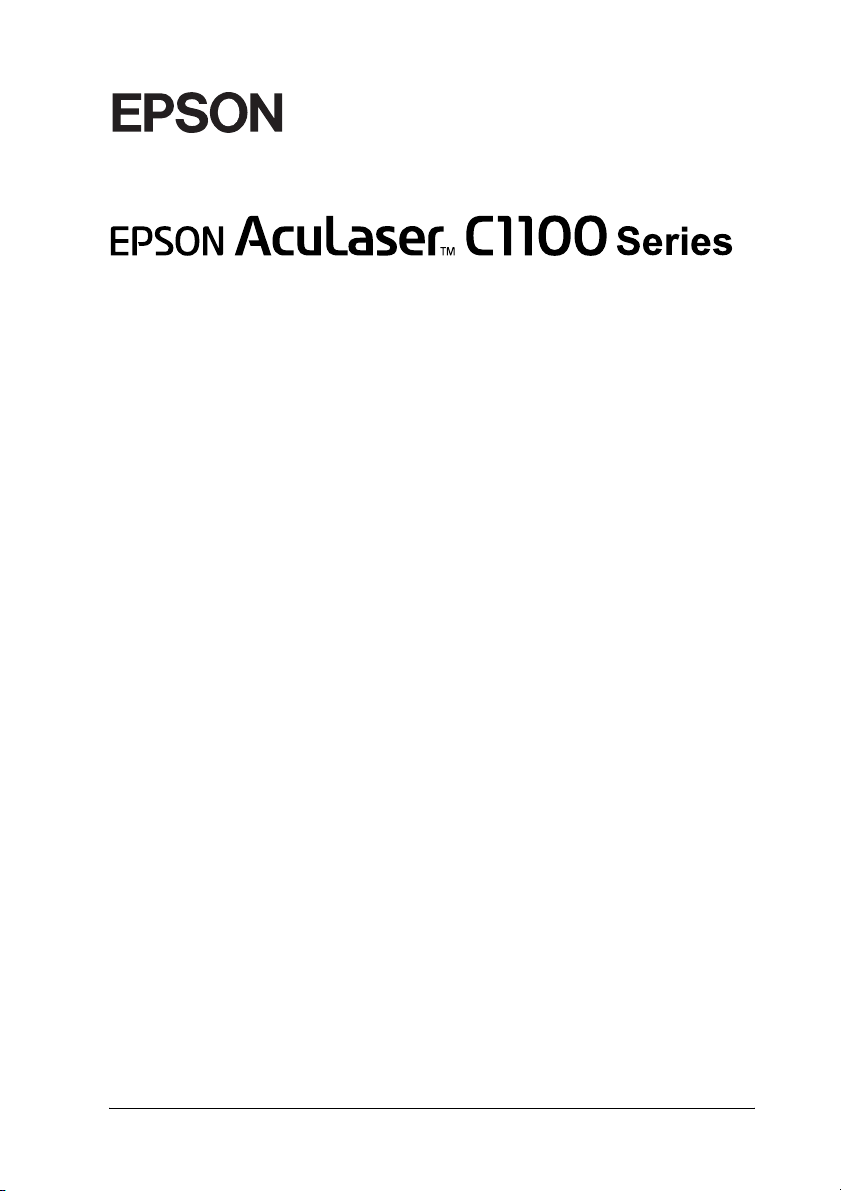
®
Kolorowa drukarka laserowa
Wszelkie prawa zastrzeżone. Żadna część niniejszej publikacji nie może być powielana,
przechowywana w jakimkolwiek systemie wyszukiwania informacji ani przesyłana w żadnej formie
za pomocą jakichkolwiek środków (elektronicznych, mechanicznych, fotokopii, nagrywania i innych)
bez uprzedniej pisemnej zgody firmy Seiko Epson Corporation. Wykorzystanie informacji zawartych
w niniejszym dokumencie nie podlega odpowiedzialności dotyczącej uprawnień patentowych. Nie
podlega także odpowiedzialności za szkody wynikłe z wykorzystania informacji zawartych
w niniejszym dokumencie.
Ani firma Seiko Epson Corporation, ani firmy od niej zależne nie ponoszą odpowiedzialności przed
nabywcą tego produktu lub osobami trzecimi za uszkodzenia, straty, koszty lub wydatki wynikające
z: wypadku, niewłaściwego użycia lub użycia produktu niezgodnie z przeznaczeniem albo
niedozwolonej modyfikacji, naprawy lub zmian produktu, bądź (oprócz Stanów Zjednoczonych)
nieprzestrzegania instrukcji firmy Seiko Epson Corporation dotyczących obsługi i konserwacji.
Firma Seiko Epson Corporation ani firmy od niej zależne nie ponoszą odpowiedzialności za
ewentualne uszkodzenia lub problemy wynikające z zastosowania rozszerzeń lub materiałów
eksploatacyjnych innych niż materiały oznaczone przez firmę Seiko Epson Corporation jako Original
Epson Products lub Epson Approved Products.
IBM i PS/2 są zastrzeżonymi znakami towarowymi firmy International Business Machines
Corporation.
Microsoft i Windows są zastrzeżonymi znakami towarowymi firmy Microsoft Corporation w Stanach
Zjednoczonych Ameryki i innych krajach.
Apple i Macintosh są zastrzeżonymi znakami towarowymi firmy Apple Computer, Inc.
EPSON jest zastrzeżonym znakiem towarowym, a EPSON AcuLaser jest znakiem towarowym firmy
Seiko Epson Corporation.
Uwaga ogólna: Inne nazwy produktów użyte w niniejszym dokumencie służą wyłącznie celom
identyfikacyjnym i mogą być znakami towarowymi ich właścicieli. Firma Epson nie rości sobie
żadnych praw do tych znaków.
Copyright © 2004 by Seiko Epson Corporation, Nagano, Japonia.
1
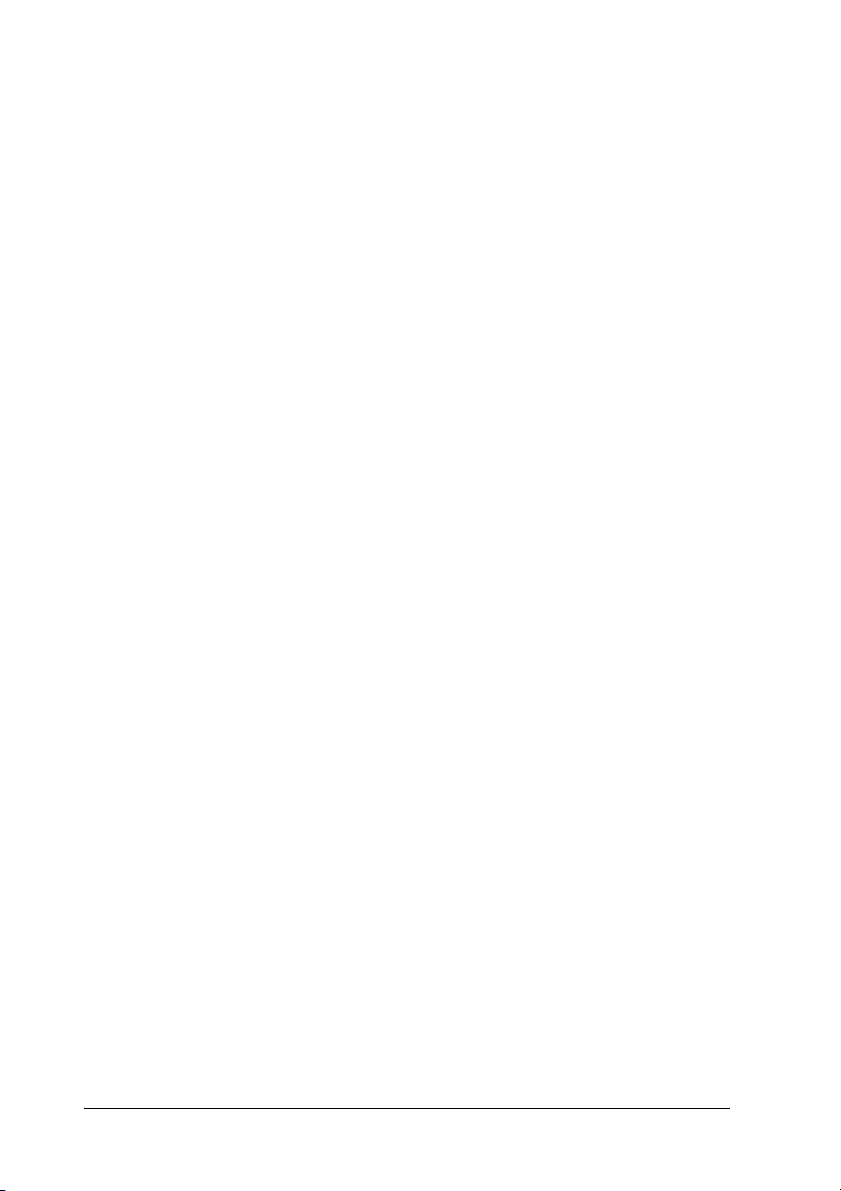
Gdzie można znaleźć informacje
Przewodnik konfiguracji
Zawiera informacje na temat montażu drukarki i instalowania jej
oprogramowania.
Dokumentacja techniczna (ten podręcznik)
Zawiera szczegółowe informacje na temat funkcji drukarki, elementów
opcjonalnych, konserwacji, rozwiązywania problemów oraz
specyfikacji technicznych.
Przewodnik pracy w sieci
Zawiera informacje dla administratorów sieci dotyczące sterownika
drukarki i ustawień sieciowych. Aby korzystać z tego przewodnika,
należy go zainstalować na dysku twardym komputera z dysku CD-ROM
zawierającego oprogramowanie do obsługi sieci.
Przewodnik usuwania zakleszczeń papieru
Zawiera rozwiązania problemów związanych z zakleszczeniami papieru
w drukarce, które mogą występować od czasu do czasu w trakcie jej
eksploatacji. Zalecane jest wydrukowanie tego przewodnika
i przechowywanie go w pobliżu drukarki.
Pomoc elektroniczna oprogramowania drukarki
Kliknij opcję Help (Pomoc), aby uzyskać szczegółowe informacje
i instrukcje dotyczące oprogramowania drukarki. Pomoc elektroniczna
jest instalowana automatycznie podczas instalowania oprogramowania
drukarki.
2
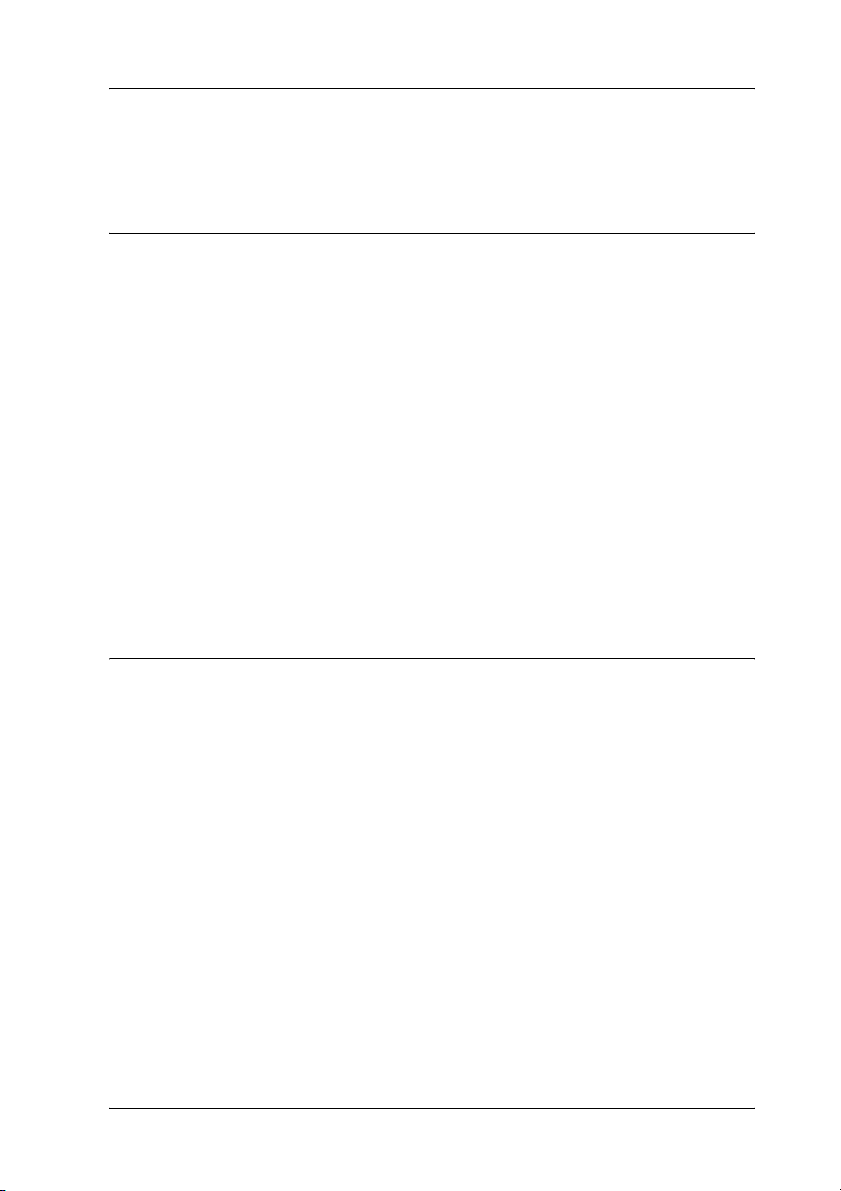
Spis treści
Rozdział 1 Poznawanie drukarki
Elementy drukarki . . . . . . . . . . . . . . . . . . . . . . . . . . . . . . . . . . . . . . . . . .11
Widok z przodu . . . . . . . . . . . . . . . . . . . . . . . . . . . . . . . . . . . . . . . .11
Widok z tyłu . . . . . . . . . . . . . . . . . . . . . . . . . . . . . . . . . . . . . . . . . .12
Wnętrze drukarki. . . . . . . . . . . . . . . . . . . . . . . . . . . . . . . . . . . . . . .13
Panel sterowania . . . . . . . . . . . . . . . . . . . . . . . . . . . . . . . . . . . . . . .13
Elementy opcjonalne i materiały eksploatacyjne . . . . . . . . . . . . . . . . . . .15
Elementy opcjonalne . . . . . . . . . . . . . . . . . . . . . . . . . . . . . . . . . . . .15
Materiały eksploatacyjne. . . . . . . . . . . . . . . . . . . . . . . . . . . . . . . . .16
Różne opcje drukowania . . . . . . . . . . . . . . . . . . . . . . . . . . . . . . . . . . . . .17
Drukowanie dwustronne . . . . . . . . . . . . . . . . . . . . . . . . . . . . . . . . .17
Drukowanie z dopasowaniem do strony . . . . . . . . . . . . . . . . . . . . .18
Drukowanie z określeniem liczby stron na arkusz . . . . . . . . . . . . .18
Drukowanie znaków wodnych . . . . . . . . . . . . . . . . . . . . . . . . . . . .19
Rozdział 2 Obsługa papieru
źródła papieru . . . . . . . . . . . . . . . . . . . . . . . . . . . . . . . . . . . . . . . . . . . . .20
Taca uniwersalna. . . . . . . . . . . . . . . . . . . . . . . . . . . . . . . . . . . . . . .20
Opcjonalny moduł kasety na papier . . . . . . . . . . . . . . . . . . . . . . . .22
Wybór źródła papieru . . . . . . . . . . . . . . . . . . . . . . . . . . . . . . . . . . .22
Ładowanie papieru . . . . . . . . . . . . . . . . . . . . . . . . . . . . . . . . . . . . . . . . . .24
Taca uniwersalna. . . . . . . . . . . . . . . . . . . . . . . . . . . . . . . . . . . . . . .25
Opcjonalny moduł kasety na 500 arkuszy papieru . . . . . . . . . . . . .27
Taca odbiorcza . . . . . . . . . . . . . . . . . . . . . . . . . . . . . . . . . . . . . . . .29
Drukowanie na nośnikach specjalnych . . . . . . . . . . . . . . . . . . . . . . . . . .30
EPSON Color Laser Paper . . . . . . . . . . . . . . . . . . . . . . . . . . . . . . .30
EPSON Color Laser Transparencies . . . . . . . . . . . . . . . . . . . . . . . .31
EPSON Color Laser Coated Paper . . . . . . . . . . . . . . . . . . . . . . . . .33
Koperty . . . . . . . . . . . . . . . . . . . . . . . . . . . . . . . . . . . . . . . . . . . . . .34
Labels (Naklejki). . . . . . . . . . . . . . . . . . . . . . . . . . . . . . . . . . . . . . .36
Papier gruby i bardzo gruby . . . . . . . . . . . . . . . . . . . . . . . . . . . . . .37
3
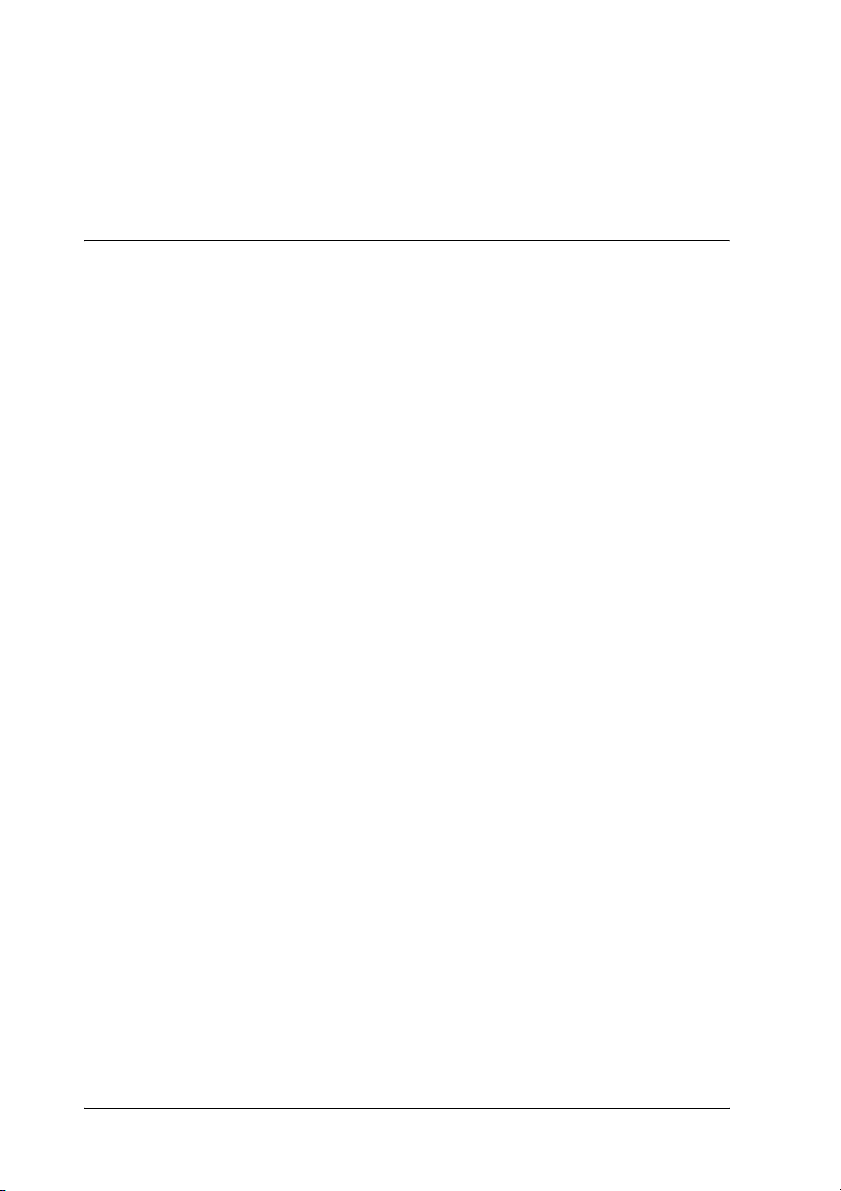
Materiały przezroczyste . . . . . . . . . . . . . . . . . . . . . . . . . . . . . . . . . 38
Ładowanie papieru o rozmiarach niestandardowych. . . . . . . . . . . 39
Rozdział 3 Korzystanie z oprogramowania drukarki
w systemie Windows
Informacje na temat oprogramowania drukarki . . . . . . . . . . . . . . . . . . . 41
Uzyskiwanie dostępu do sterownika drukarki . . . . . . . . . . . . . . . . 41
Wprowadzanie zmian w ustawieniach drukarki . . . . . . . . . . . . . . . . . . . 43
Wprowadzanie ustawień jakości druku . . . . . . . . . . . . . . . . . . . . . 43
Zmienianie rozmiaru wydruków . . . . . . . . . . . . . . . . . . . . . . . . . . 50
Modyfikowanie układu wydruku . . . . . . . . . . . . . . . . . . . . . . . . . . 53
Używanie znaku wodnego . . . . . . . . . . . . . . . . . . . . . . . . . . . . . . . 55
Drukowanie dwustronne . . . . . . . . . . . . . . . . . . . . . . . . . . . . . . . . 59
Wprowadzanie ustawień elementów opcjonalnych . . . . . . . . . . . . 63
Wprowadzanie ustawień elementów opcjonalnych . . . . . . . . . . . . 66
Monitorowanie drukarki za pomocą programu
EPSON Status Monitor 3 . . . . . . . . . . . . . . . . . . . . . . . . . . . . . . . . . . 66
Instalowanie programu EPSON Status Monitor 3 . . . . . . . . . . . . . 67
Uzyskiwanie dostępu do programu EPSON Status Monitor 3 . . . 70
Pobieranie szczegółów o stanie drukarki . . . . . . . . . . . . . . . . . . . . 71
Order Online (Zamów online) . . . . . . . . . . . . . . . . . . . . . . . . . . . . 74
Określanie właściwości monitorowania. . . . . . . . . . . . . . . . . . . . . 76
Okno Status Alert (Alert stanu) . . . . . . . . . . . . . . . . . . . . . . . . . . . 79
Funkcja Job Management (Zarządzanie zadaniami) . . . . . . . . . . . 79
Zatrzymywanie monitorowania . . . . . . . . . . . . . . . . . . . . . . . . . . . 84
Ustawienia Monitored Printers (Monitorowane drukarki). . . . . . . 85
Konfigurowanie połączenia USB . . . . . . . . . . . . . . . . . . . . . . . . . . . . . . 86
Anulowanie drukowania . . . . . . . . . . . . . . . . . . . . . . . . . . . . . . . . . . . . . 88
Odinstalowanie oprogramowania drukarki . . . . . . . . . . . . . . . . . . . . . . . 89
Odinstalowywanie sterownika drukarki. . . . . . . . . . . . . . . . . . . . . 89
Odinstalowanie sterownika urządzenia USB . . . . . . . . . . . . . . . . . 92
4
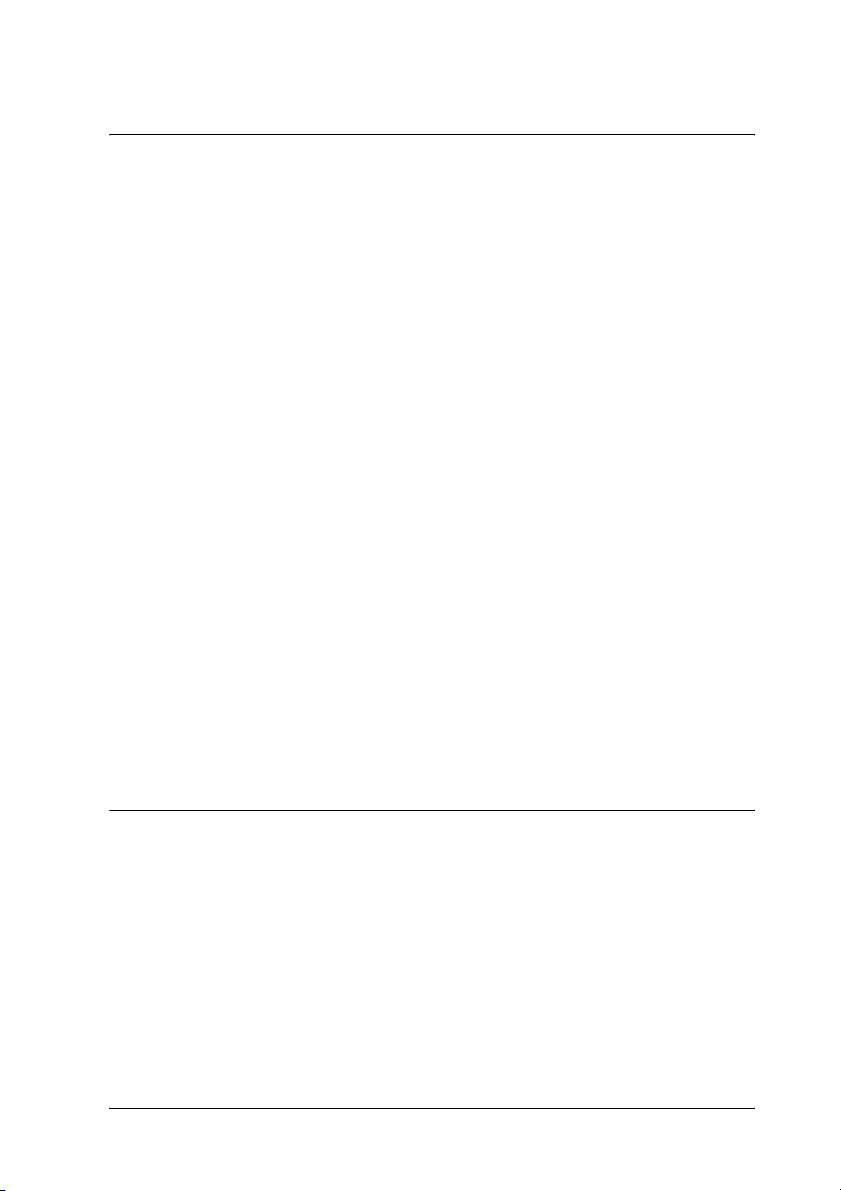
Rozdział 4 Korzystanie z oprogramowania drukarki na
komputerach Macintosh
Informacje na temat oprogramowania drukarki . . . . . . . . . . . . . . . . . . . .95
Uzyskiwanie dostępu do sterownika drukarki. . . . . . . . . . . . . . . . .96
Wprowadzanie zmian w ustawieniach drukarki. . . . . . . . . . . . . . . . . . . .97
Wybieranie ustawień jakości wydruku . . . . . . . . . . . . . . . . . . . . . .97
Zmienianie rozmiaru wydruków . . . . . . . . . . . . . . . . . . . . . . . . . .106
Modyfikowanie układu wydruku . . . . . . . . . . . . . . . . . . . . . . . . .107
Używanie znaku wodnego. . . . . . . . . . . . . . . . . . . . . . . . . . . . . . .109
Drukowanie dwustronne . . . . . . . . . . . . . . . . . . . . . . . . . . . . . . . .116
Wprowadzanie ustawień elementów opcjonalnych . . . . . . . . . . .119
Monitorowanie drukarki za pomocą programu
EPSON Status Monitor 3. . . . . . . . . . . . . . . . . . . . . . . . . . . . . . . . . .122
Uzyskiwanie dostępu do programu
EPSON Status Monitor 3 . . . . . . . . . . . . . . . . . . . . . . . . . . . . .122
Pobieranie szczegółów o stanie drukarki . . . . . . . . . . . . . . . . . . .124
Określanie preferencji monitorowania . . . . . . . . . . . . . . . . . . . . .126
Okno Status Alert (Alert stanu). . . . . . . . . . . . . . . . . . . . . . . . . . .129
Korzystanie z funkcji Job Management
(Zarządzanie zadaniami). . . . . . . . . . . . . . . . . . . . . . . . . . . . . .129
Konfigurowanie połączenia USB . . . . . . . . . . . . . . . . . . . . . . . . . . . . . .132
Anulowanie drukowania. . . . . . . . . . . . . . . . . . . . . . . . . . . . . . . . . . . . .134
Odinstalowywanie oprogramowania drukarki . . . . . . . . . . . . . . . . . . . .135
W systemie Mac OS X . . . . . . . . . . . . . . . . . . . . . . . . . . . . . . . . .135
W systemie Mac OS 9 . . . . . . . . . . . . . . . . . . . . . . . . . . . . . . . . . .136
Rozdział 5 Konfigurowanie drukarki w sieci
W systemie Windows. . . . . . . . . . . . . . . . . . . . . . . . . . . . . . . . . . . . . . .137
Udostępnianie drukarki . . . . . . . . . . . . . . . . . . . . . . . . . . . . . . . . .137
Konfigurowanie drukarki jako drukarki udostępnionej . . . . . . . .139
Używanie dodatkowego sterownika . . . . . . . . . . . . . . . . . . . . . . .141
Konfigurowanie klientów . . . . . . . . . . . . . . . . . . . . . . . . . . . . . . .149
Instalowanie sterownika drukarki z dysku CD-ROM. . . . . . . . . .158
5
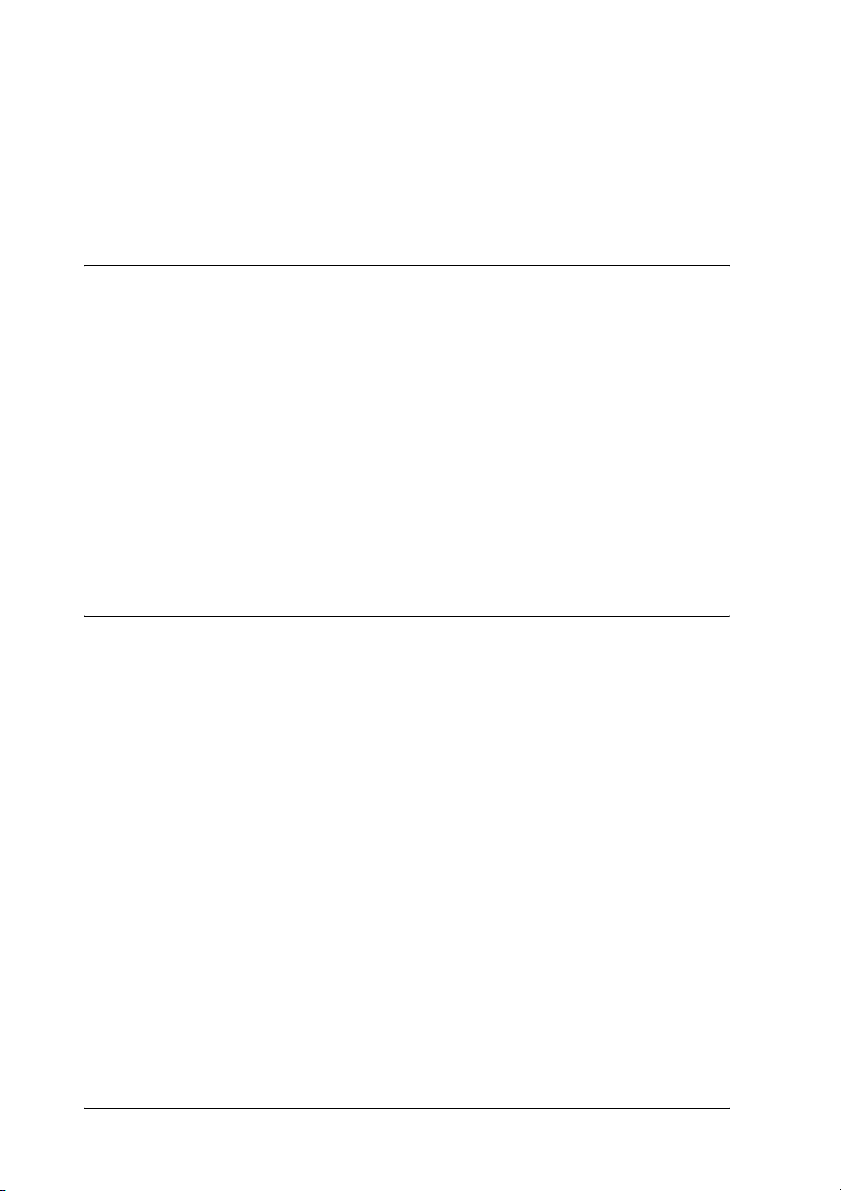
Na komputerach Macintosh . . . . . . . . . . . . . . . . . . . . . . . . . . . . . . . . . 160
Udostępnianie drukarki . . . . . . . . . . . . . . . . . . . . . . . . . . . . . . . . 160
W systemie Mac OS X. . . . . . . . . . . . . . . . . . . . . . . . . . . . . . . . . 160
W systemie Mac OS 9 . . . . . . . . . . . . . . . . . . . . . . . . . . . . . . . . . 161
Rozdział 6 Instalowanie elementów opcjonalnych
Opcjonalny moduł kasety na papier . . . . . . . . . . . . . . . . . . . . . . . . . . . 164
Środki ostrożności dotyczące obsługi . . . . . . . . . . . . . . . . . . . . . 164
Instalowanie opcjonalnego modułu kasety na papier. . . . . . . . . . 165
Wyjmowanie opcjonalnego modułu kasety na papier . . . . . . . . . 167
Moduł druku dwustronnego . . . . . . . . . . . . . . . . . . . . . . . . . . . . . . . . . 167
Instalowanie modułu druku dwustronnego . . . . . . . . . . . . . . . . . 168
Wyjmowanie modułu druku dwustronnego. . . . . . . . . . . . . . . . . 172
Moduł pamięci. . . . . . . . . . . . . . . . . . . . . . . . . . . . . . . . . . . . . . . . . . . . 172
Instalowanie modułu pamięci. . . . . . . . . . . . . . . . . . . . . . . . . . . . 173
Wyjmowanie modułu pamięci . . . . . . . . . . . . . . . . . . . . . . . . . . . 176
Rozdział 7 Konserwacja i transport
Komunikaty o wymianie . . . . . . . . . . . . . . . . . . . . . . . . . . . . . . . . . . . . 177
Kaseta z tonerem . . . . . . . . . . . . . . . . . . . . . . . . . . . . . . . . . . . . . . . . . . 179
Środki ostrożności dotyczące obsługi . . . . . . . . . . . . . . . . . . . . . 179
Wymiana materiałów eksploatacyjnych —
kaseta z tonerem . . . . . . . . . . . . . . . . . . . . . . . . . . . . . . . . . . . 180
Moduł światłoprzewodzący. . . . . . . . . . . . . . . . . . . . . . . . . . . . . . . . . . 184
Środki ostrożności dotyczące obsługi . . . . . . . . . . . . . . . . . . . . . 184
Wymiana materiałów eksploatacyjnych —
moduł światłoprzewodzący. . . . . . . . . . . . . . . . . . . . . . . . . . . 185
Czyszczenie drukarki . . . . . . . . . . . . . . . . . . . . . . . . . . . . . . . . . . . . . . 188
Czyszczenie rolki pobierającej. . . . . . . . . . . . . . . . . . . . . . . . . . . 189
Czyszczenie głowicy drukującej . . . . . . . . . . . . . . . . . . . . . . . . . 189
Transportowanie drukarki . . . . . . . . . . . . . . . . . . . . . . . . . . . . . . . . . . . 191
Na duże odległości . . . . . . . . . . . . . . . . . . . . . . . . . . . . . . . . . . . . 191
Na krótkie odległości . . . . . . . . . . . . . . . . . . . . . . . . . . . . . . . . . . 192
Wybór miejsca na drukarkę . . . . . . . . . . . . . . . . . . . . . . . . . . . . . 193
6
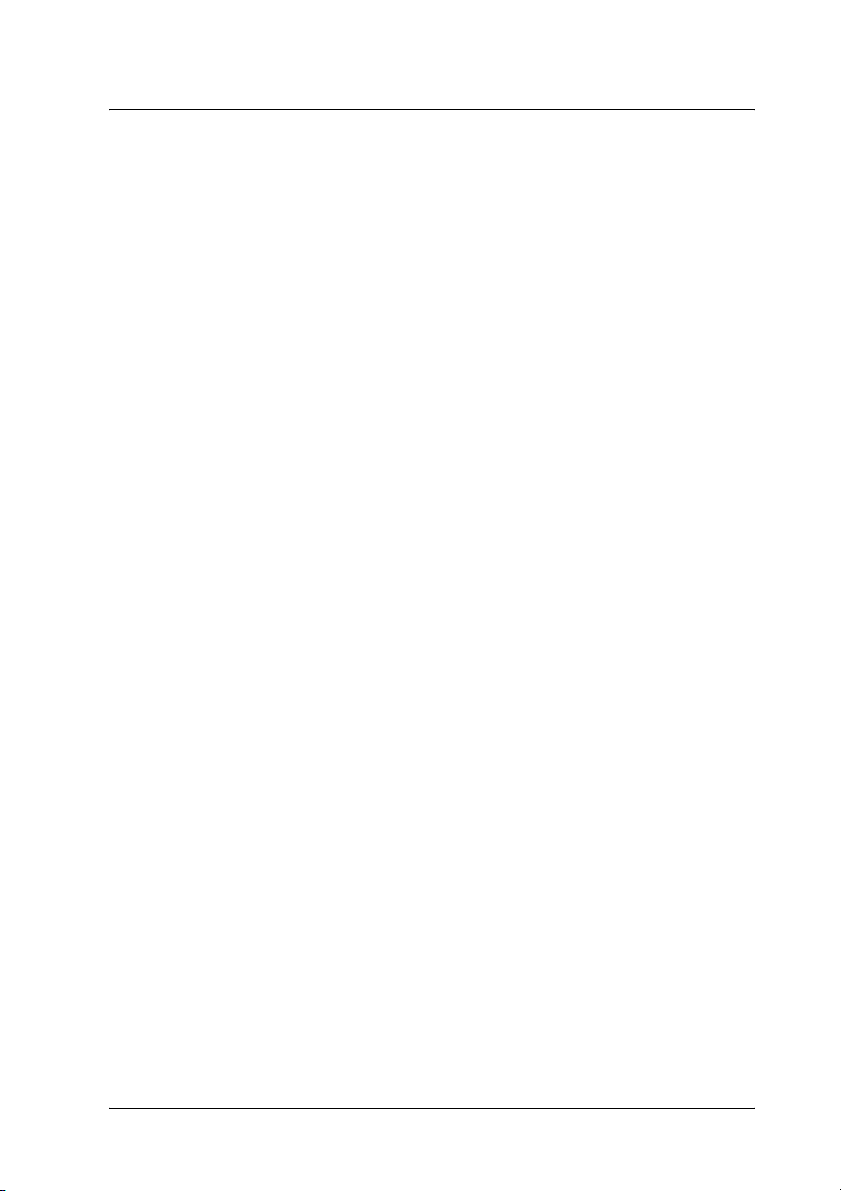
Rozdział 8 Rozwiązywanie problemów
Usuwanie zakleszczonego papieru. . . . . . . . . . . . . . . . . . . . . . . . . . . . .195
Środki ostrożności dotyczące usuwania zakleszczonego
papieru . . . . . . . . . . . . . . . . . . . . . . . . . . . . . . . . . . . . . . . . . . .195
Jam C (Zakleszczenie C [pokrywa C]) . . . . . . . . . . . . . . . . . . . . .196
Jam D (Zakleszczenie D [pokrywa D]). . . . . . . . . . . . . . . . . . . . .199
Jam E (Zakleszczenie E [pokrywa E]) . . . . . . . . . . . . . . . . . . . . .202
Jam F (Zakleszczenie F [pokrywa F]). . . . . . . . . . . . . . . . . . . . . .203
Jam DM (Zakleszczenie DM [pokrywa DM]) . . . . . . . . . . . . . . .206
Jam MP (Zakleszczenie MP [taca uniwersalna]) . . . . . . . . . . . . .207
Jam LC (Zakleszczenie LC [kaseta na papier]). . . . . . . . . . . . . . .208
Jam F (Zakleszczenie G) (pokrywa G) . . . . . . . . . . . . . . . . . . . . .210
Gdy na tacy uniwersalnej zakleszczeniu uległy materiały
przezroczyste. . . . . . . . . . . . . . . . . . . . . . . . . . . . . . . . . . . . . . .211
Drukowanie arkusza stanu . . . . . . . . . . . . . . . . . . . . . . . . . . . . . . . . . . .213
Problemy podczas pracy. . . . . . . . . . . . . . . . . . . . . . . . . . . . . . . . . . . . .214
Lampka gotowości nie świeci się . . . . . . . . . . . . . . . . . . . . . . . . .214
Drukarka nie drukuje (lampka Gotowość jest wyłączona) . . . . . .215
Lampka Gotowość świeci się, ale nic nie jest drukowane . . . . . .215
Urządzenie opcjonalne nie jest dostępne. . . . . . . . . . . . . . . . . . . .216
Problemy z udostępnianiem . . . . . . . . . . . . . . . . . . . . . . . . . . . . . . . . . .217
Drukarek sieciowych nie można monitorować w środowisku
Windows 95 . . . . . . . . . . . . . . . . . . . . . . . . . . . . . . . . . . . . . . .217
Problemy z wydrukami. . . . . . . . . . . . . . . . . . . . . . . . . . . . . . . . . . . . . .217
Wydruk jest zniekształcony. . . . . . . . . . . . . . . . . . . . . . . . . . . . . .217
Problemy z drukowaniem w kolorze . . . . . . . . . . . . . . . . . . . . . . . . . . .218
Nie można drukować w kolorze . . . . . . . . . . . . . . . . . . . . . . . . . .218
Kolory wydruku różnią się w zależności od drukarki . . . . . . . . . .218
Kolor wygląda inaczej niż na ekranie komputera . . . . . . . . . . . . .219
Problemy z jakością druku . . . . . . . . . . . . . . . . . . . . . . . . . . . . . . . . . . .220
Tło jest ciemne lub zabrudzone. . . . . . . . . . . . . . . . . . . . . . . . . . .220
Na wydruku występują białe kropki . . . . . . . . . . . . . . . . . . . . . . .220
Jakość wydruku lub ton są nierówne. . . . . . . . . . . . . . . . . . . . . . .221
Obrazy z półtonami nie są drukowane tak samo . . . . . . . . . . . . . .221
Smugi toneru . . . . . . . . . . . . . . . . . . . . . . . . . . . . . . . . . . . . . . . . .222
W wydrukowanym obrazie brak jest części obszarów . . . . . . . . .223
Wydruki są całkowicie puste. . . . . . . . . . . . . . . . . . . . . . . . . . . . .224
7
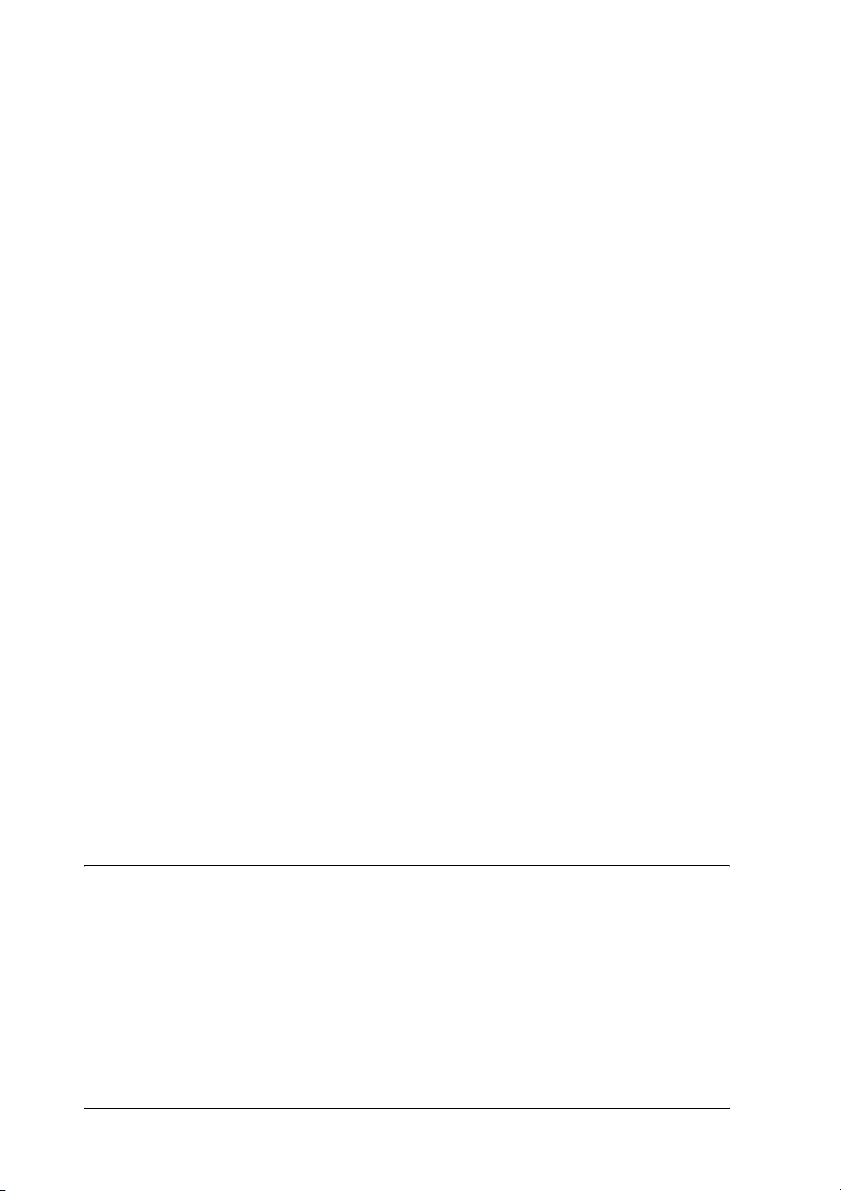
Wydrukowany obraz jest jasny lub blady . . . . . . . . . . . . . . . . . . 225
Niezadrukowana strona arkusza jest zabrudzona. . . . . . . . . . . . . 225
Problemy z pamięcią . . . . . . . . . . . . . . . . . . . . . . . . . . . . . . . . . . . . . . . 226
Zmniejszona jakość wydruku. . . . . . . . . . . . . . . . . . . . . . . . . . . . 226
Niewystarczająca ilość pamięci dla bieżącego zadania . . . . . . . . 226
Brakuje pamięci na wydrukowanie wszystkich kopii . . . . . . . . . 227
Problemy z obsługą papieru . . . . . . . . . . . . . . . . . . . . . . . . . . . . . . . . . 227
Papier nie jest podawany prawidłowo . . . . . . . . . . . . . . . . . . . . . 227
Problemy podczas korzystania z elementów opcjonalnych . . . . . . . . . 228
Papier nie jest podawany z opcjonalnej kasety na papier. . . . . . . 229
Zakleszczenie w podajniku podczas korzystania
z opcjonalnej kasety na papier. . . . . . . . . . . . . . . . . . . . . . . . . 229
Nie można używać zainstalowanego elementu
opcjonalnego . . . . . . . . . . . . . . . . . . . . . . . . . . . . . . . . . . . . . . 230
Rozwiązywanie problemów z magistralą USB. . . . . . . . . . . . . . . . . . . 230
Połączenia USB . . . . . . . . . . . . . . . . . . . . . . . . . . . . . . . . . . . . . . 231
System operacyjny Windows. . . . . . . . . . . . . . . . . . . . . . . . . . . . 231
Instalowanie oprogramowania drukarki. . . . . . . . . . . . . . . . . . . . 231
Komunikaty o stanie i błędach . . . . . . . . . . . . . . . . . . . . . . . . . . . . . . . 238
Canceling Printing (Anulowanie drukowania) . . . . . . . . . . . . . . . . . . . 251
Korzystanie z przycisku Anuluj zadanie . . . . . . . . . . . . . . . . . . . 252
Korzystanie z menu Reset . . . . . . . . . . . . . . . . . . . . . . . . . . . . . . 252
Kontakt z obsługą klienta . . . . . . . . . . . . . . . . . . . . . . . . . . . . . . . . . . . 253
Informacje dotyczące bezpieczeństwa . . . . . . . . . . . . . . . . . . . . . . . . . 255
Ostrzeżenia, przestrogi i uwagi . . . . . . . . . . . . . . . . . . . . . . . . . . 255
Środki ostrożności dotyczące bezpieczeństwa. . . . . . . . . . . . . . . 255
Ważne instrukcje dotyczące bezpieczeństwa . . . . . . . . . . . . . . . . 258
Przestrogi dotyczące włączania i wyłączania zasilania . . . . . . . . 259
Dodatek A Specyfikacje techniczne
Funkcje drukarki . . . . . . . . . . . . . . . . . . . . . . . . . . . . . . . . . . . . . . . . . . 260
Drukowanie z wysoką jakością . . . . . . . . . . . . . . . . . . . . . . . . . . 260
Drukowanie dwustronne . . . . . . . . . . . . . . . . . . . . . . . . . . . . . . . 260
Wstępnie zdefiniowane ustawienia kolorów
w sterowniku drukarki . . . . . . . . . . . . . . . . . . . . . . . . . . . . . . . 261
8
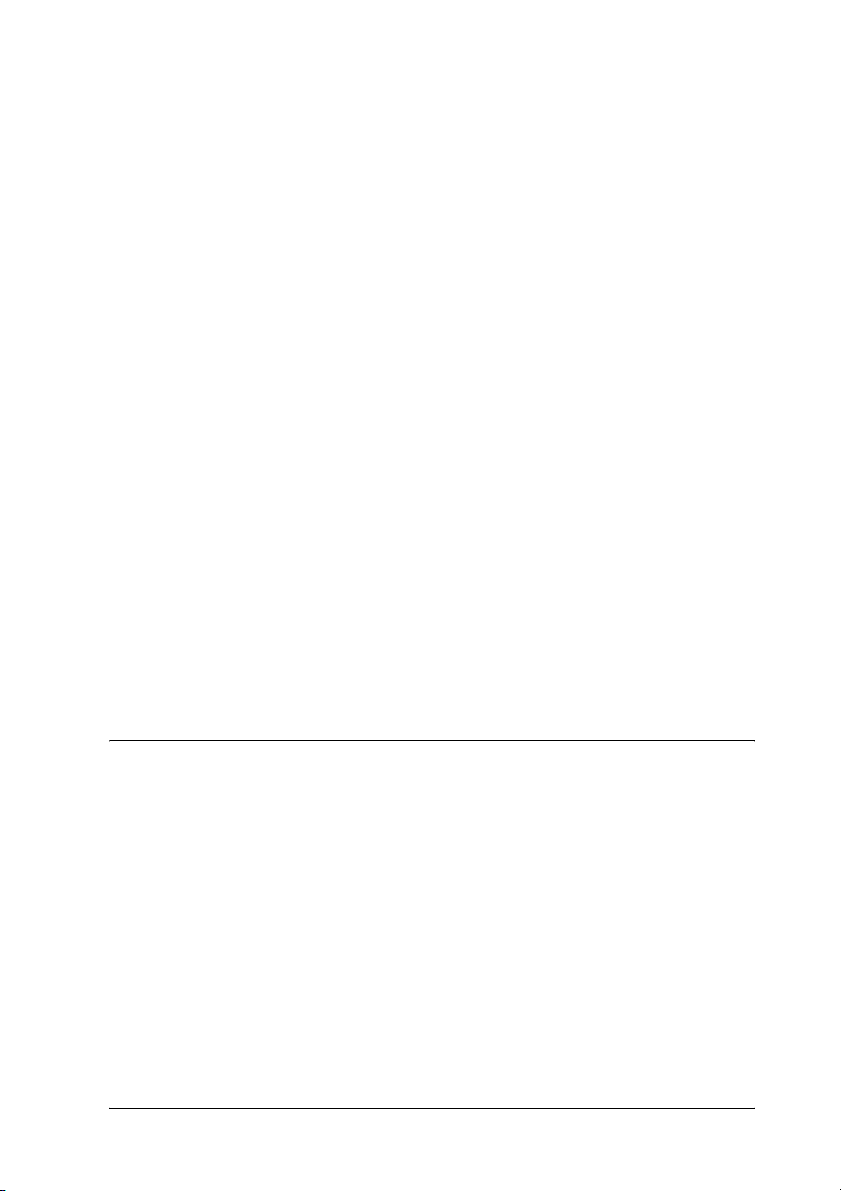
Tryb oszczędzania toneru . . . . . . . . . . . . . . . . . . . . . . . . . . . . . . .261
Technologia polepszenia rozdzielczości i technologia
Enhanced MicroGray . . . . . . . . . . . . . . . . . . . . . . . . . . . . . . . .261
Papier . . . . . . . . . . . . . . . . . . . . . . . . . . . . . . . . . . . . . . . . . . . . . . . . . . .262
Dostępne typy papieru. . . . . . . . . . . . . . . . . . . . . . . . . . . . . . . . . .262
Papier, którego nie należy używać . . . . . . . . . . . . . . . . . . . . . . . .263
Obszar drukowania . . . . . . . . . . . . . . . . . . . . . . . . . . . . . . . . . . . .264
Drukarka. . . . . . . . . . . . . . . . . . . . . . . . . . . . . . . . . . . . . . . . . . . . . . . . .264
Ogólne . . . . . . . . . . . . . . . . . . . . . . . . . . . . . . . . . . . . . . . . . . . . . .264
Warunki pracy i przechowywania. . . . . . . . . . . . . . . . . . . . . . . . .266
Specyfikacje mechaniczne . . . . . . . . . . . . . . . . . . . . . . . . . . . . . .266
Specyfikacje elektryczne. . . . . . . . . . . . . . . . . . . . . . . . . . . . . . . .267
Standardy i normy . . . . . . . . . . . . . . . . . . . . . . . . . . . . . . . . . . . . .268
Interfejsy. . . . . . . . . . . . . . . . . . . . . . . . . . . . . . . . . . . . . . . . . . . . . . . . .269
Interfejs równoległy . . . . . . . . . . . . . . . . . . . . . . . . . . . . . . . . . . .269
Interfejs USB. . . . . . . . . . . . . . . . . . . . . . . . . . . . . . . . . . . . . . . . .270
Interfejs Ethernet . . . . . . . . . . . . . . . . . . . . . . . . . . . . . . . . . . . . . .270
Elementy opcjonalne i materiały eksploatacyjne . . . . . . . . . . . . . . . . . .271
Opcjonalny moduł kasety na 500 arkuszy papieru . . . . . . . . . . . .271
Moduł druku dwustronnego . . . . . . . . . . . . . . . . . . . . . . . . . . . . .272
Moduły pamięci. . . . . . . . . . . . . . . . . . . . . . . . . . . . . . . . . . . . . . .272
Kaseta z tonerem . . . . . . . . . . . . . . . . . . . . . . . . . . . . . . . . . . . . . .273
Moduł światłoprzewodzący. . . . . . . . . . . . . . . . . . . . . . . . . . . . . .275
Dodatek B Funkcje panelu sterowania
Korzystanie z menu panelu sterowania . . . . . . . . . . . . . . . . . . . . . . . . .277
Kiedy korzystać zustawień panelu sterowania. . . . . . . . . . . . . . .277
Jak uzyskać dostęp do menu panelu sterowania . . . . . . . . . . . . . .278
Menu panelu sterowania. . . . . . . . . . . . . . . . . . . . . . . . . . . . . . . . . . . . .279
Information Menu . . . . . . . . . . . . . . . . . . . . . . . . . . . . . . . . . . . . .279
Status Menu. . . . . . . . . . . . . . . . . . . . . . . . . . . . . . . . . . . . . . . . . .282
Tray Menu . . . . . . . . . . . . . . . . . . . . . . . . . . . . . . . . . . . . . . . . . . .282
Setup Menu . . . . . . . . . . . . . . . . . . . . . . . . . . . . . . . . . . . . . . . . . .283
Reset Menu . . . . . . . . . . . . . . . . . . . . . . . . . . . . . . . . . . . . . . . . . .285
Parallel Menu . . . . . . . . . . . . . . . . . . . . . . . . . . . . . . . . . . . . . . . .286
USB Menu. . . . . . . . . . . . . . . . . . . . . . . . . . . . . . . . . . . . . . . . . . .286
9
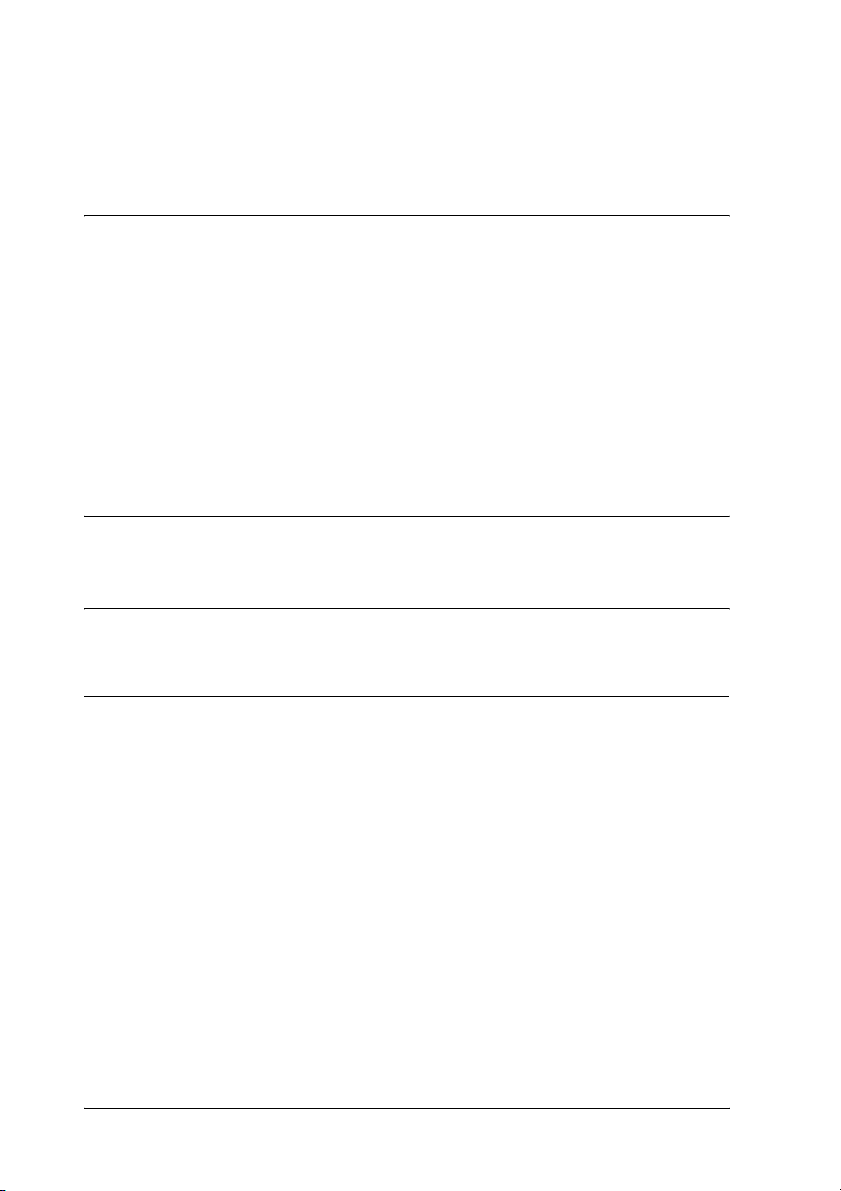
Network Menu . . . . . . . . . . . . . . . . . . . . . . . . . . . . . . . . . . . . . . . 288
Printer Adjust Menu. . . . . . . . . . . . . . . . . . . . . . . . . . . . . . . . . . . 288
Dodatek C Praca z czcionkami
Czcionki kodów paskowych EPSON BarCode
(tylko system Windows) . . . . . . . . . . . . . . . . . . . . . . . . . . . . . . . . . . 292
Wymagania systemowe . . . . . . . . . . . . . . . . . . . . . . . . . . . . . . . . 294
Instalowanie czcionek kodów paskowych
EPSON BarCode . . . . . . . . . . . . . . . . . . . . . . . . . . . . . . . . . . . 294
Drukowanie z wykorzystaniem czcionek kodów paskowych
EPSON BarCode . . . . . . . . . . . . . . . . . . . . . . . . . . . . . . . . . . . 296
Specyfikacje czcionek BarCode. . . . . . . . . . . . . . . . . . . . . . . . . . 301
Dodatek D Uwaga dla użytkowników systemu Windows XP
Słowniczek
Indeks
10
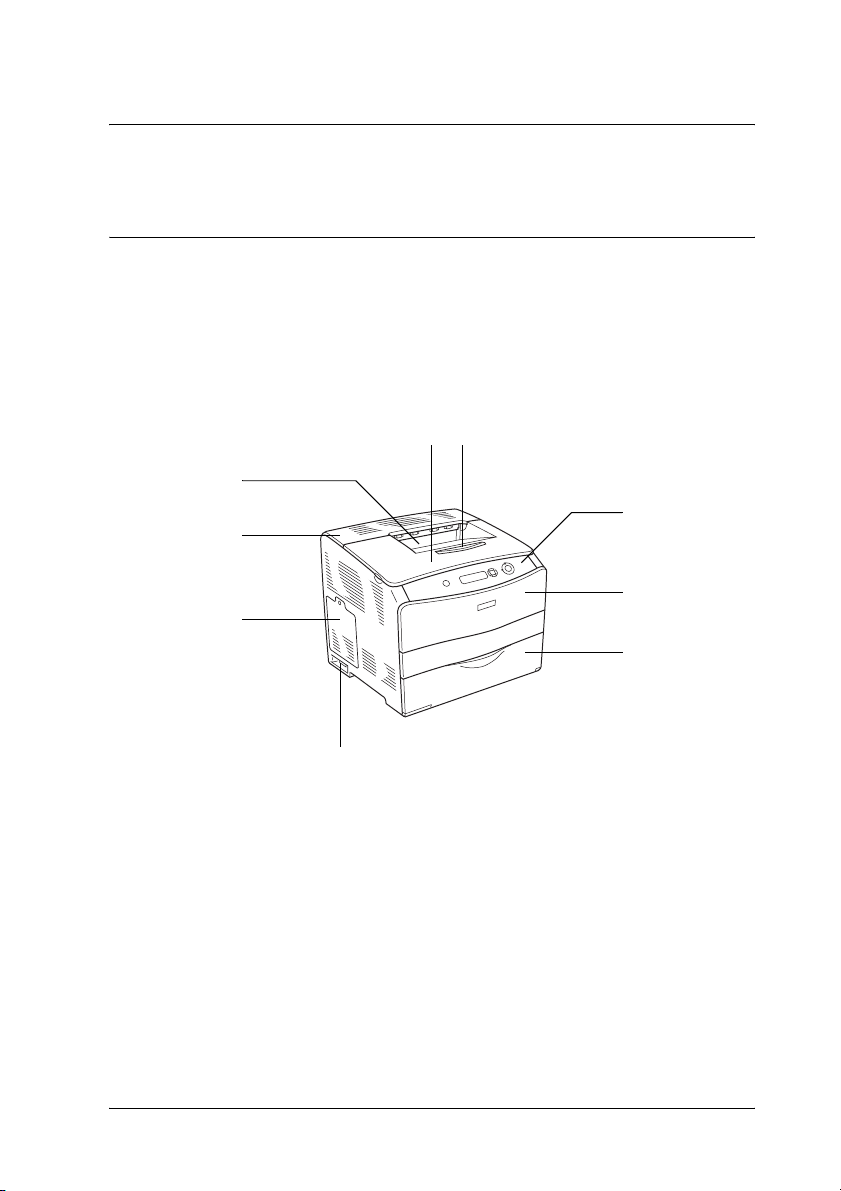
Rozdział 1
Poznawanie drukarki
Elementy drukarki
Widok z przodu
g
f
e
1
1
1
1
hi
1
a
1
b
1
c
1
d
a. panel sterowania
b. pokrywa A
c. taca uniwersalna
d. włącznik zasilania
e. pokrywa elementu opcjonalnego
f. pokrywa C
g. taca wydruków skierowanych drukiem do dołu
h. pokrywa B
i. podkładka
Poznawanie drukarki 11
1
1
1
1
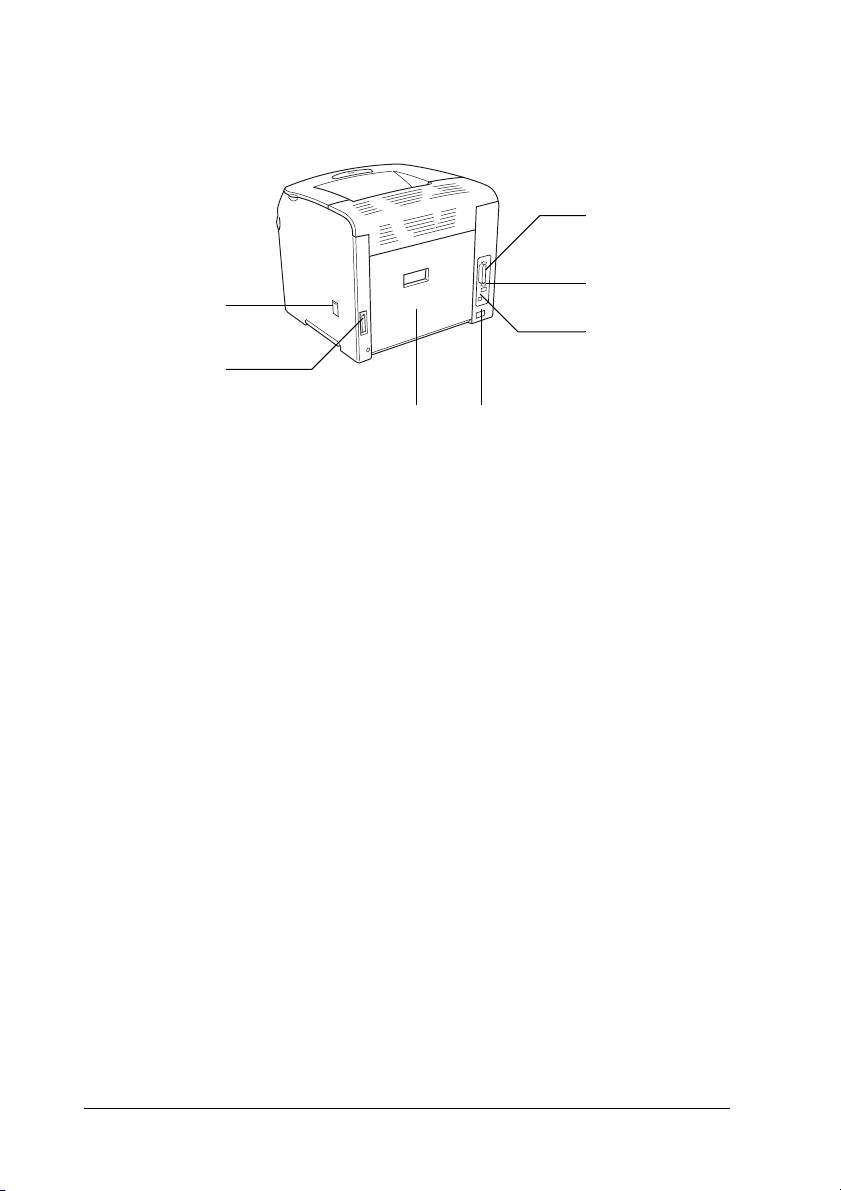
Widok z tyłu
g
f
a. złącze interfejsu równoległego
b. złącze interfejsu USB
c. złącze interfejsu sieciowego (tylko dla modelu sieciowego)
d. gniazdo zasilania
e. pokrywa E
f. złącze modułu druku dwustronnego
g. pokrywa otworu do czyszczenia
a
b
c
de
12 Poznawanie drukarki
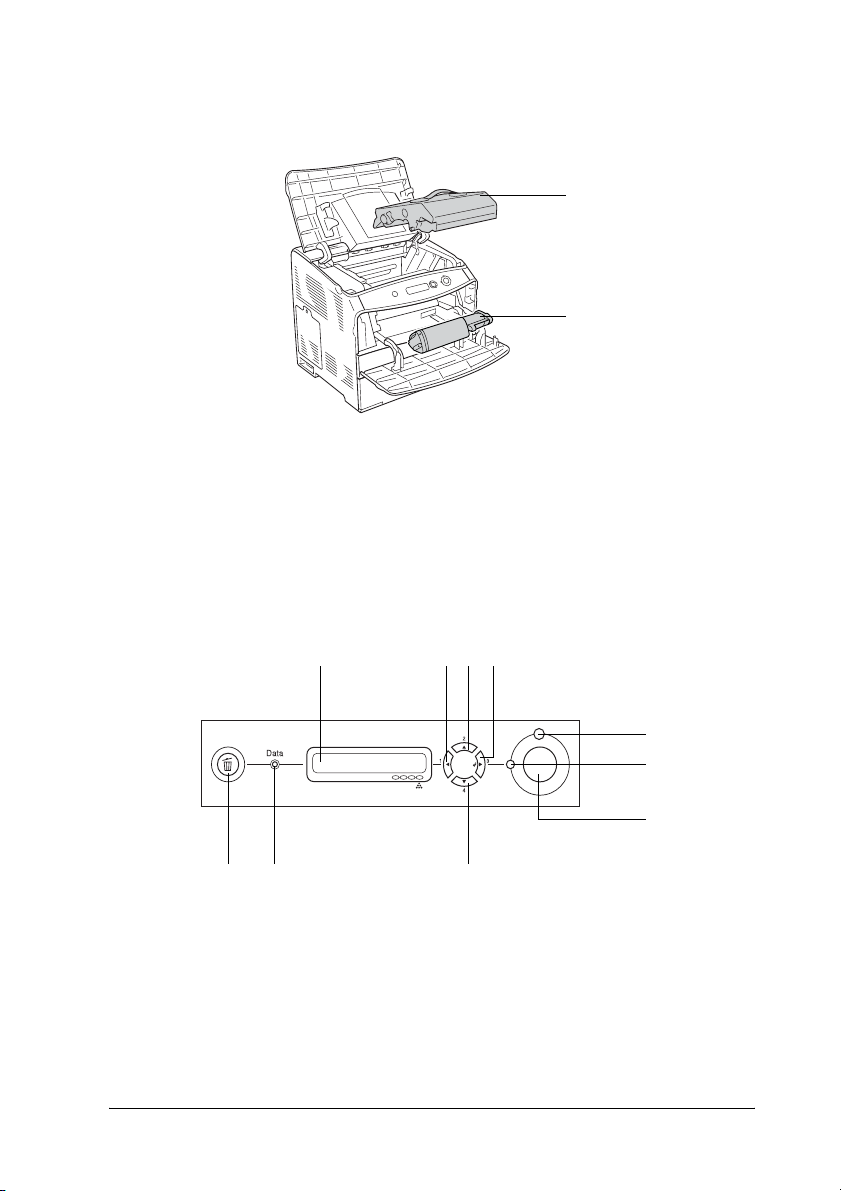
Wnętrze drukarki
1
a
1
a. moduł światłoprzewodzący
b. kaseta z tonerem
Panel sterowania
abc
b
1
1
1
1
1
d
1
f
g
h
1
1
eij
a. Panel LCD Wyświetla komunikaty o stanie drukarki
i ustawienia menu panelu sterowania.
Poznawanie drukarki 13
1
1
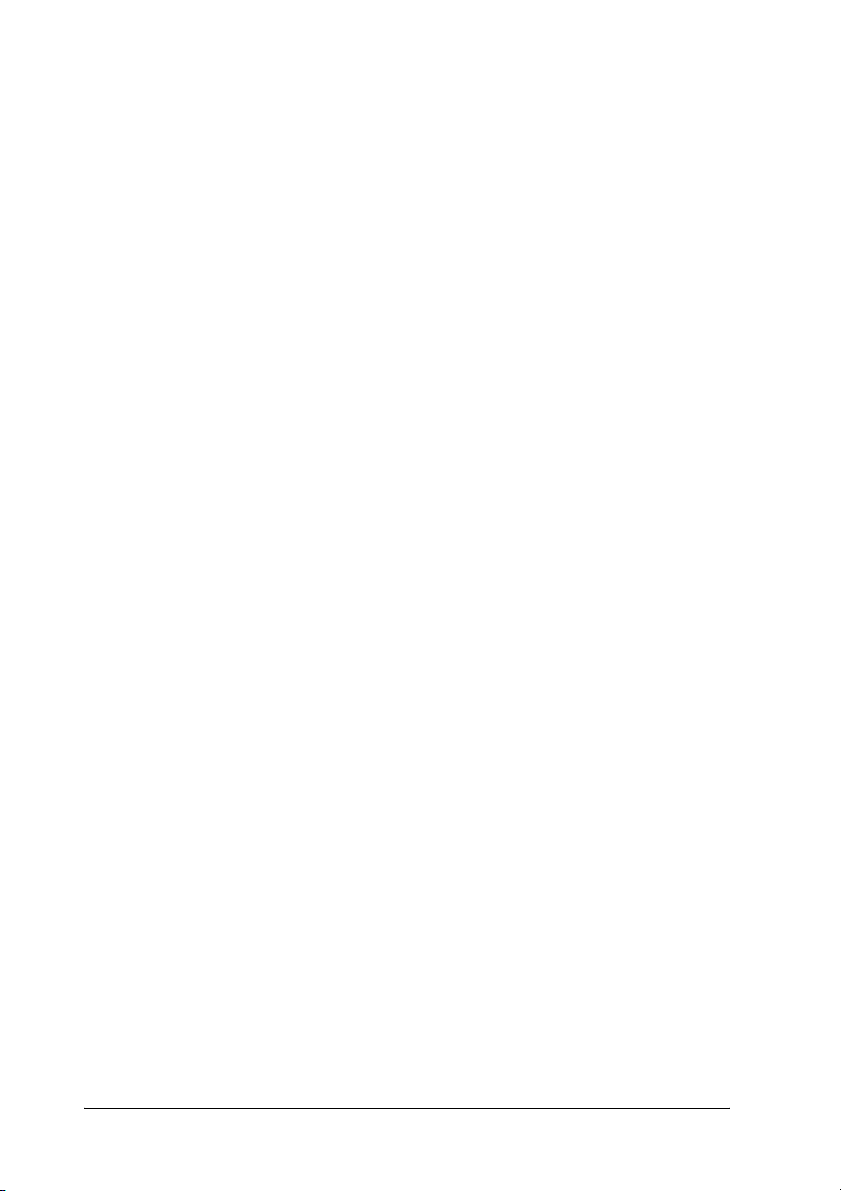
b.
Przycisk Wstecz
Przycisk
c.
W górę Przycisk
d.
Enter Przycisk
e.
W dół
Przyciski te umożliwiają dostęp do menu
panelu sterowania, gdzie można
wprowadzać ustawienia drukarki
i sprawdzać stan materiałów
eksploatacyjnych. Instrukcje dotyczące
korzystania z tych przycisków znajdują się
w sekcji „Korzystanie z menu panelu
sterowania” na stronie 277.
f. Lampka Błąd
(czerwona)
g. Lampka Gotowość
(zielona)
h. Przycisk Start/Stop Naciśnięcie tego przycisku podczas
Świeci lub miga, gdy wystąpił błąd.
Włączona, gdy drukarka jest gotowa do
otrzymywania i drukowania danych.
Wyłączona, gdy drukarka nie jest gotowa.
drukowania spowoduje zatrzymanie
drukowania.
Naciśnięcie tego przycisku, gdy miga
lampka Błąd, powoduje usunięcie błędu
iprzełączenie drukarki do stanu gotowości.
14 Poznawanie drukarki
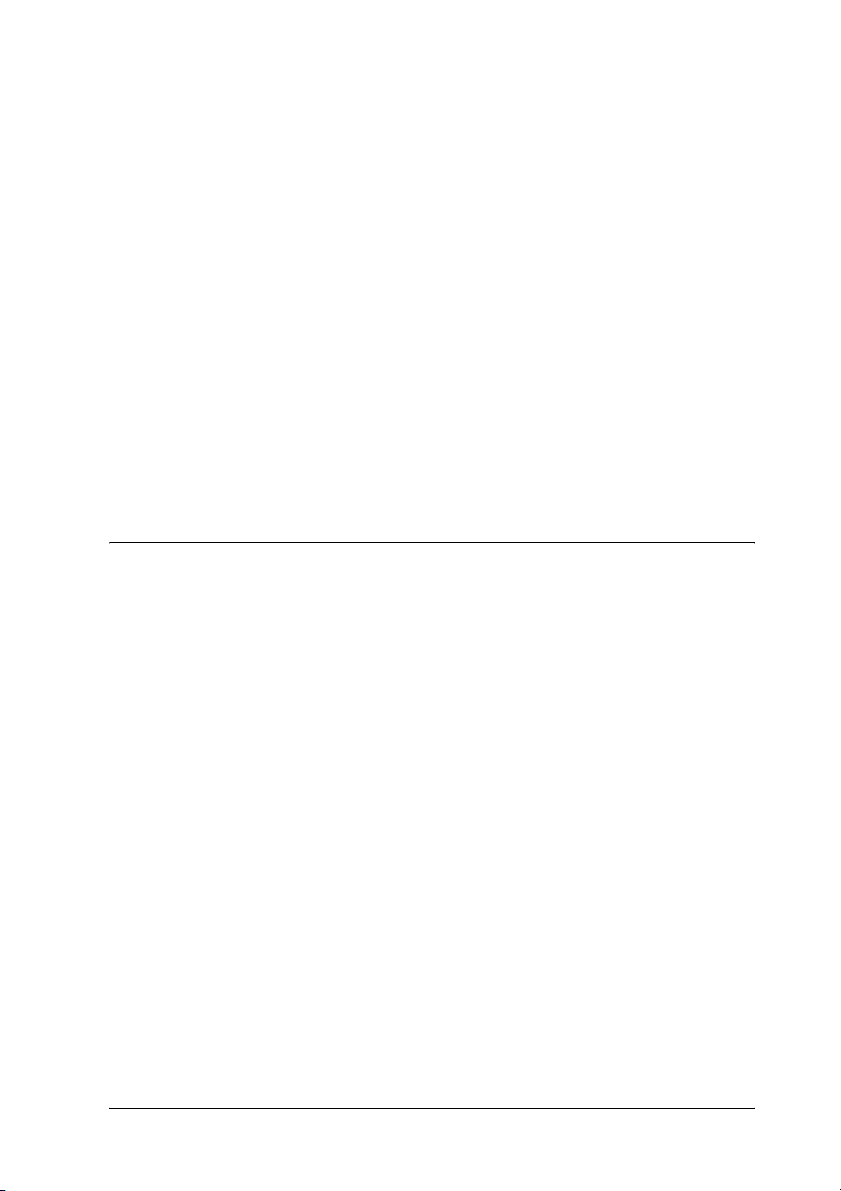
i. Lampka Dane
(żółta)
j. Przycisk Anuluj
zadanie
Świeci, gdy dane drukowania są
przechowywane w buforze drukowania
(część pamięci drukarki zarezerwowana na
odebrane dane), ale nie są jeszcze
drukowane.
Miga, gdy drukarka przetwarza dane.
Wyłączona, gdy w buforze drukowania nie
ma danych.
Jednokrotne naciśnięcie powoduje
anulowanie bieżącego zadania
drukowania.
Naciśnij i przytrzymaj przez ponad dwie
sekundy, aby usunąć wszystkie zadania
zpamięci drukarki.
Elementy opcjonalne i materiały
1
1
1
1
1
1
eksploatacyjne
Elementy opcjonalne
Możliwości drukarki można zwiększyć, dodając poniższe elementy
opcjonalne.
❏ moduł kasety na 500 arkuszy papieru (C12C802182)Dany
moduł kasety na 500 arkuszy papieru zawiera jedną kasetę na papier.
Zwiększa możliwości podawania papieru do 500 arkuszy papieru.
Szczegółowe informacje zawiera sekcja „Opcjonalny moduł kasety
na papier” na stronie 164.
❏ Moduł druku dwustronnego (C12C802192)
Moduł druku dwustronnego umożliwia automatyczne drukowanie
na obu stronach kartki papieru. Szczegółowe informacje zawiera
sekcja „Moduł druku dwustronnego” na stronie 167.
Poznawanie drukarki 15
1
1
1
1
1
1
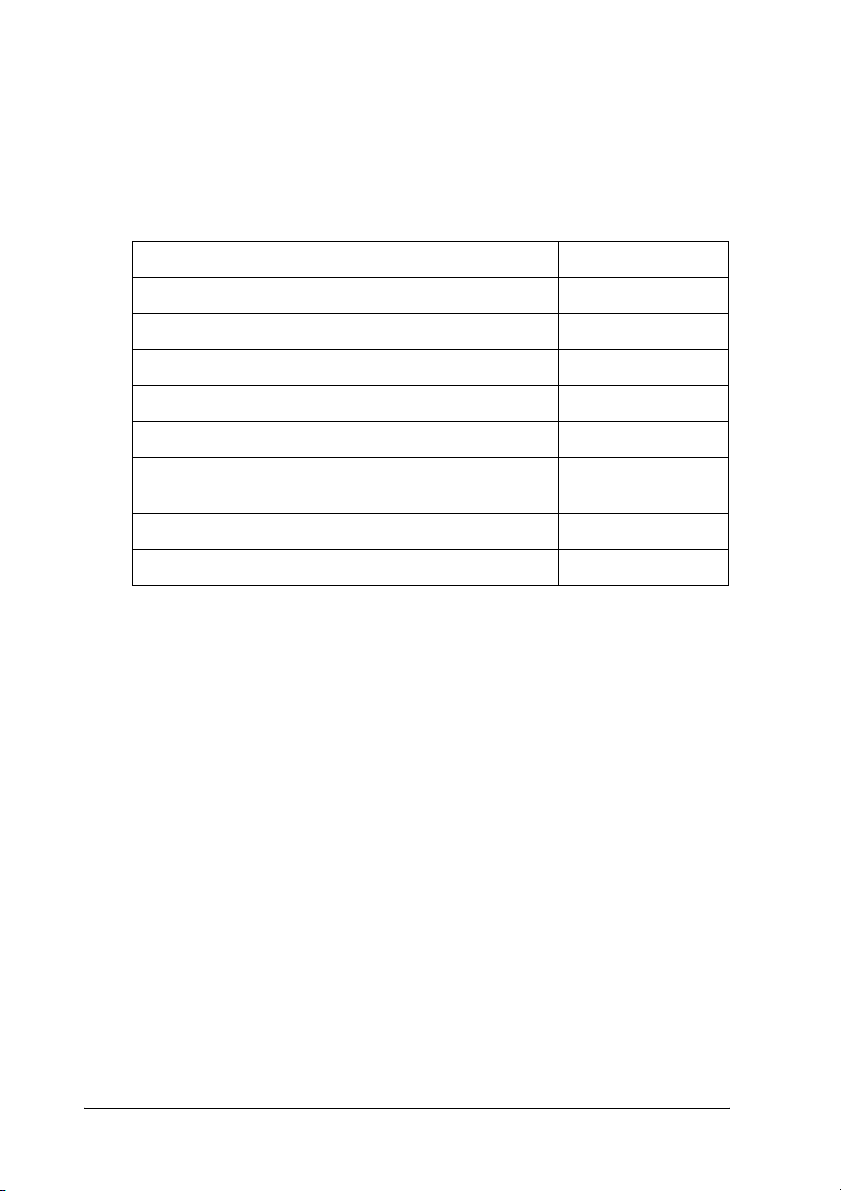
Materiały eksploatacyjne
Żywotność następujących materiałów eksploatacyjnych jest
monitorowana przez drukarkę. Drukarka informuje użytkownika
o konieczności wymiany.
Nazwa urządzenia Kod urządzenia
Kaseta z tonerem o dużej pojemności (żółty) 0187
Kaseta z tonerem o dużej pojemności (amarantowy) 0188
Kaseta z tonerem o dużej pojemności (błękitny) 0189
Kaseta z tonerem o dużej pojemności (czarny) 0190
Kaseta z tonerem o dużej pojemności (żółty) 0191
Kaseta z tonerem o standardowej pojemności
(amarantowy)
Kaseta z tonerem o dużej pojemności (błękitny) 0193
Moduł światłoprzewodzący 1104
0192
16 Poznawanie drukarki
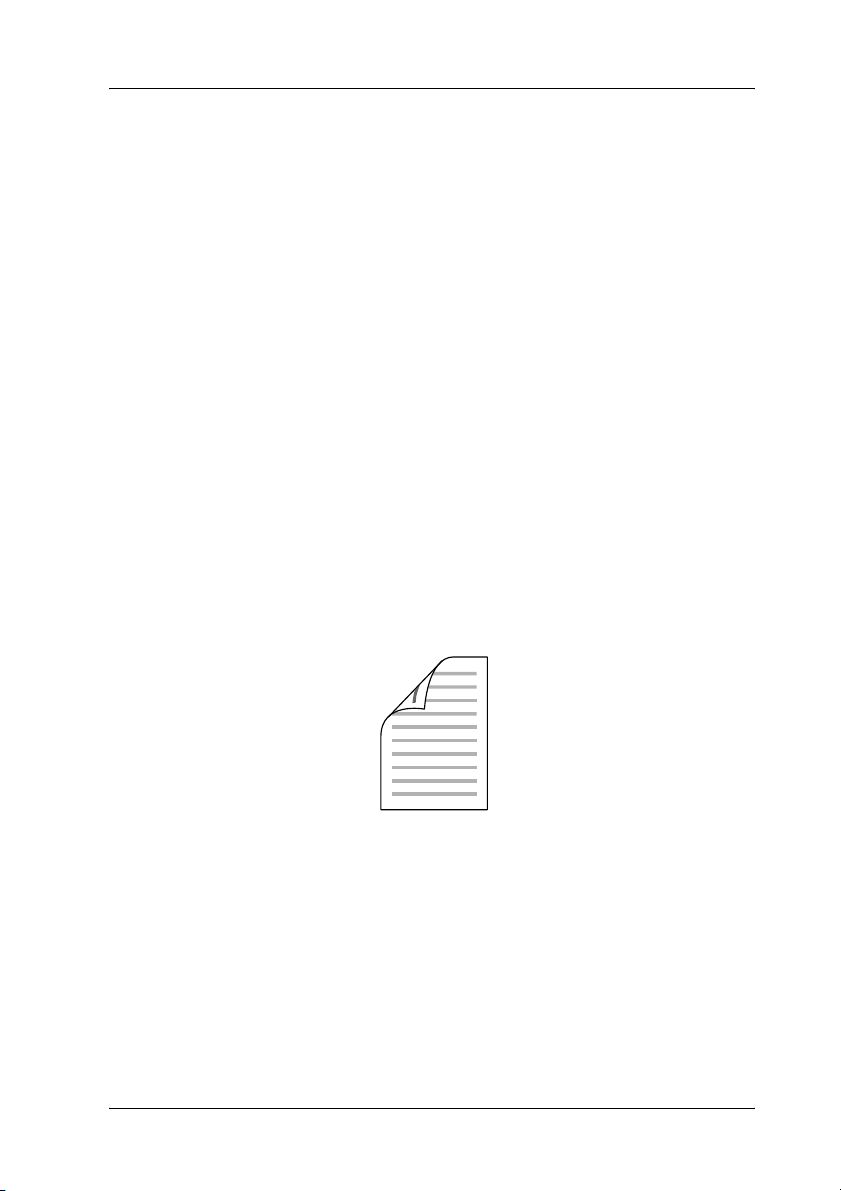
Różne opcje drukowania
Ta drukarka udostępnia wiele różnych opcji drukowania. Można
drukować wróżnych formatach lub używać różnych typów papieru.
Poniżej objaśniono procedury dotyczące poszczególnych typów
drukowania. Należy wybrać procedurę odpowiednią dla danego zadania
drukowania.
Drukowanie dwustronne
„Instalowanie modułu druku dwustronnego” na stronie 168
„Drukowanie dwustronne” na stronie 59 (Windows)
„Drukowanie dwustronne” na stronie 116 (Macintosh)
Umożliwia drukowanie na obu stronach kartki papieru.
Uwaga:
Aby automatycznie drukować na obu stronach kartki papieru, należy
zainstalować opcjonalny modułu druku dwustronnego.
Poznawanie drukarki 17
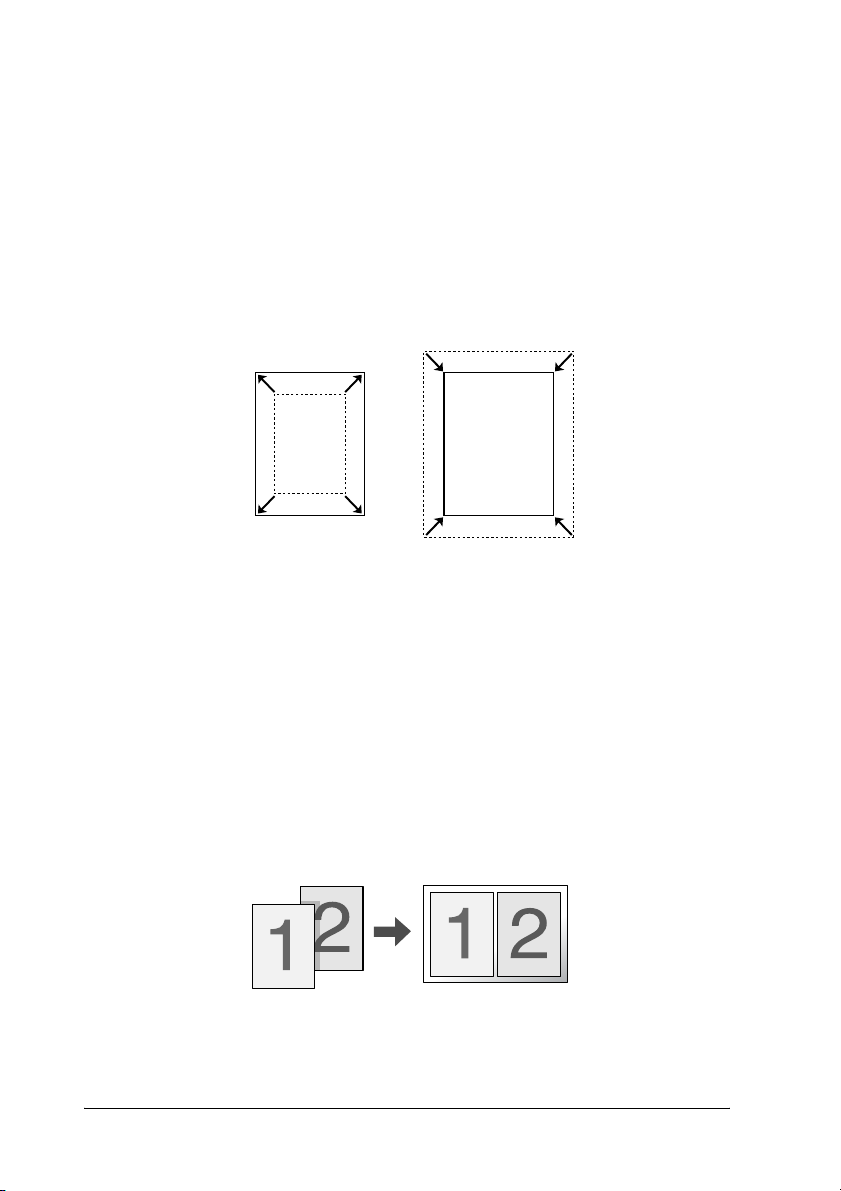
Drukowanie z dopasowaniem do strony
„Zmienianie rozmiaru wydruków” na stronie 50 (Windows)
„Zmienianie rozmiaru wydruków” na stronie 106 (Macintosh)
Uwaga:
Ta funkcja nie jest dostępna w systemie Mac OS X.
Umożliwia automatyczne zwiększenie lub zmniejszenie rozmiaru
dokumentu w celu dopasowania do wybranego rozmiaru papieru.
Drukowanie z określeniem liczby stron na arkusz
„Modyfikowanie układu wydruku” na stronie 53 (Windows)
„Modyfikowanie układu wydruku” na stronie 107 (Macintosh)
Umożliwia wydrukowanie dwóch lub czterech stron na jednym arkuszu.
18 Poznawanie drukarki
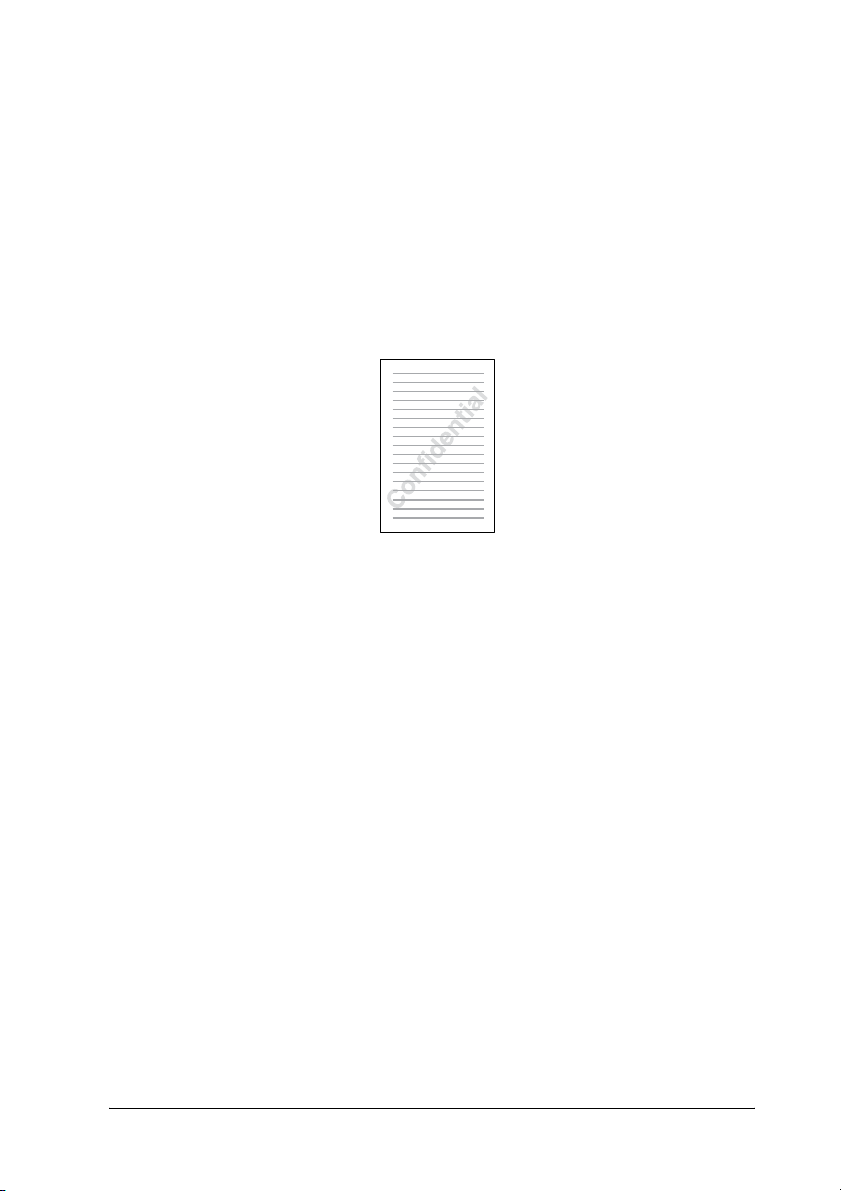
Drukowanie znaków wodnych
„Używanie znaku wodnego” na stronie 55 (Windows)
„Używanie znaku wodnego” na stronie 109 (Macintosh)
Uwaga:
Ta funkcja nie jest dostępna w systemie Mac OS X.
Umożliwia wydrukowanie tekstu lub obrazu w postaci znaku wodnego.
Na przykład na ważnym dokumencie można umieścić napis „Poufne”.
Poznawanie drukarki 19
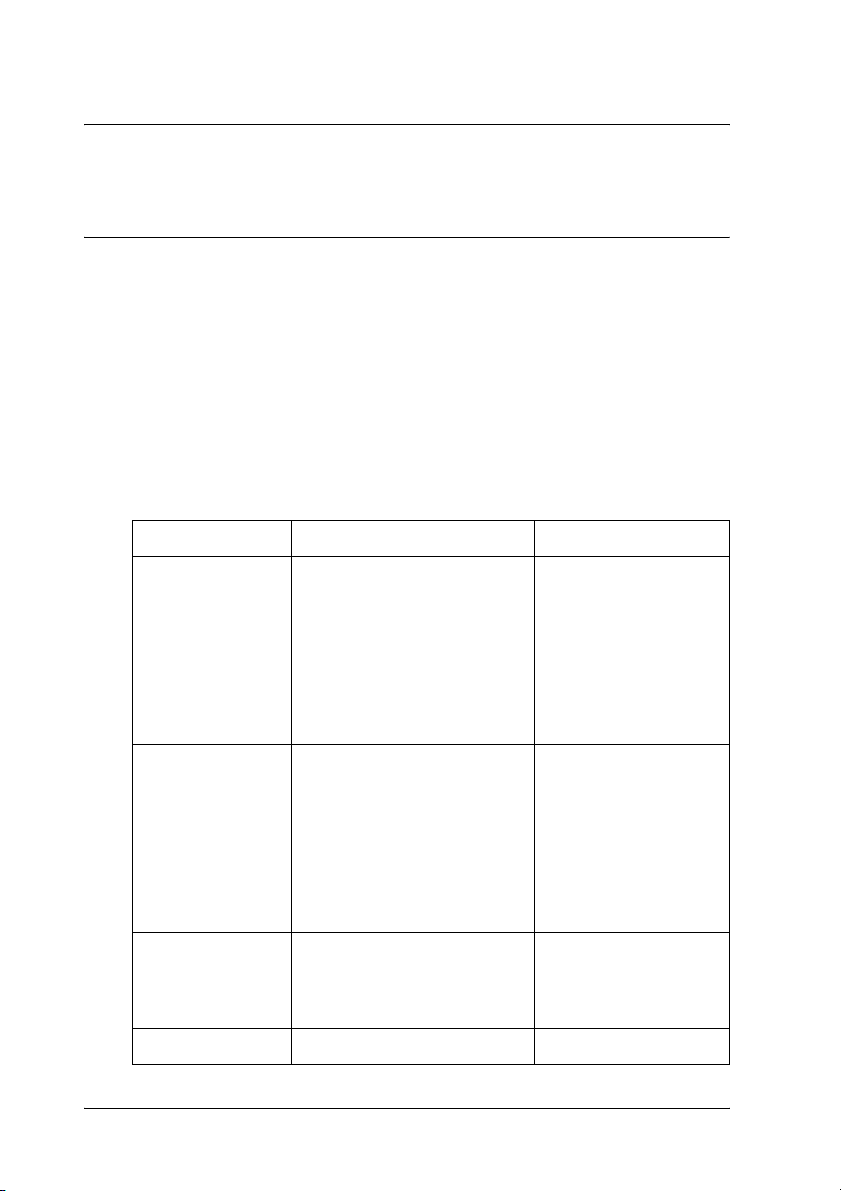
Rozdział 2
Obsługa papieru
źródła papieru
W tej sekcji opisano kombinacje źródeł papieru, z jakich można
korzystać.
Taca uniwersalna
Typ papieru Rozmiar papieru Pojemność
Zwykły papier
Gramatura: 64 do
80 g/m²
Papier półgruby
Gramatura:
80 do 105 g/m²
Koperty C5, C6, C10, DL, Monarch,
Labels (Naklejki) A4, Letter (LT) Do 75 arkuszy
20 Obsługa papieru
A4, A5, B5, Letter (LT),
Government Letter (GLT), Half
Letter (HLT),
Executive (EXE)
Papier o rozmiarach
niestandardowych:
minimalnie 90 × 139,7 mm
maksymalnie 216 × 297 mm
A4, A5, B5, Letter (LT),
Government Letter (GLT), Half
Letter (HLT),
Executive (EXE)
Papier o rozmiarach
niestandardowych:
minimalnie 90 × 139,7 mm
maksymalnie 216 × 297 mm
ISO-B5
Do 180 arkuszy
(Całkowita grubość
stosu:
maksymalnie 20 mm)
Grubość stosu do
20 mm
Do 20 arkuszy
(Całkowita grubość
stosu:
maksymalnie 20 mm)
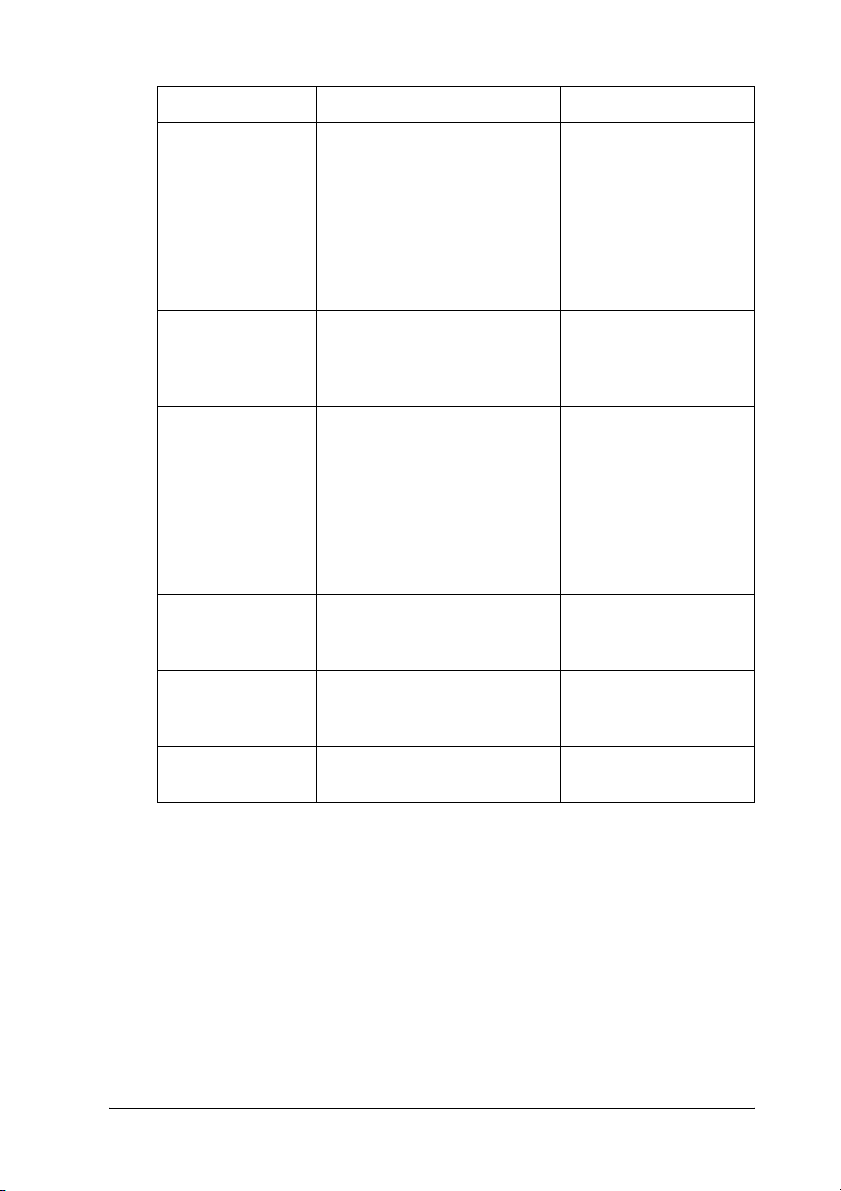
Typ papieru Rozmiar papieru Pojemność
Gruby papier
Gramatura: 106 do
163 g/m²
Papier bardzo
gruby
Gramatura: 164 do
210 g/m²
Papier powlekany
Gramatura: 105 do
210 g/m²
EPSON Color
Laser Paper
EPSON Color
Laser
Transparencies
A4, A5, B5, Letter (LT),
Government Letter (GLT), Half
Letter (HLT),
Executive (EXE)
Papier o rozmiarach
niestandardowych:
minimalnie 90 × 139,7 mm
maksymalnie 216 × 297 mm
minimalnie 90 × 139,7 mm
maksymalnie 216 × 297 mm
A4, A5, B5, Letter (LT),
Government Letter (GLT), Half
Letter (HLT),
Executive (EXE)
Papier o rozmiarach
niestandardowych:
minimalnie 90 × 139,7 mm
maksymalnie 216 × 297 mm
A4 Do 180 arkuszy
A4, Letter (LT) Do 75 arkuszy
Grubość stosu do
20 mm
Grubość stosu do
20 mm
Grubość stosu do
20 mm
(Całkowita grubość:
maksymalnie 20 mm)
2
2
2
2
2
2
2
2
EPSON Color
Coated Paper
A4 Grubość stosu do
20 mm
Obsługa papieru 21
2
2
2
2
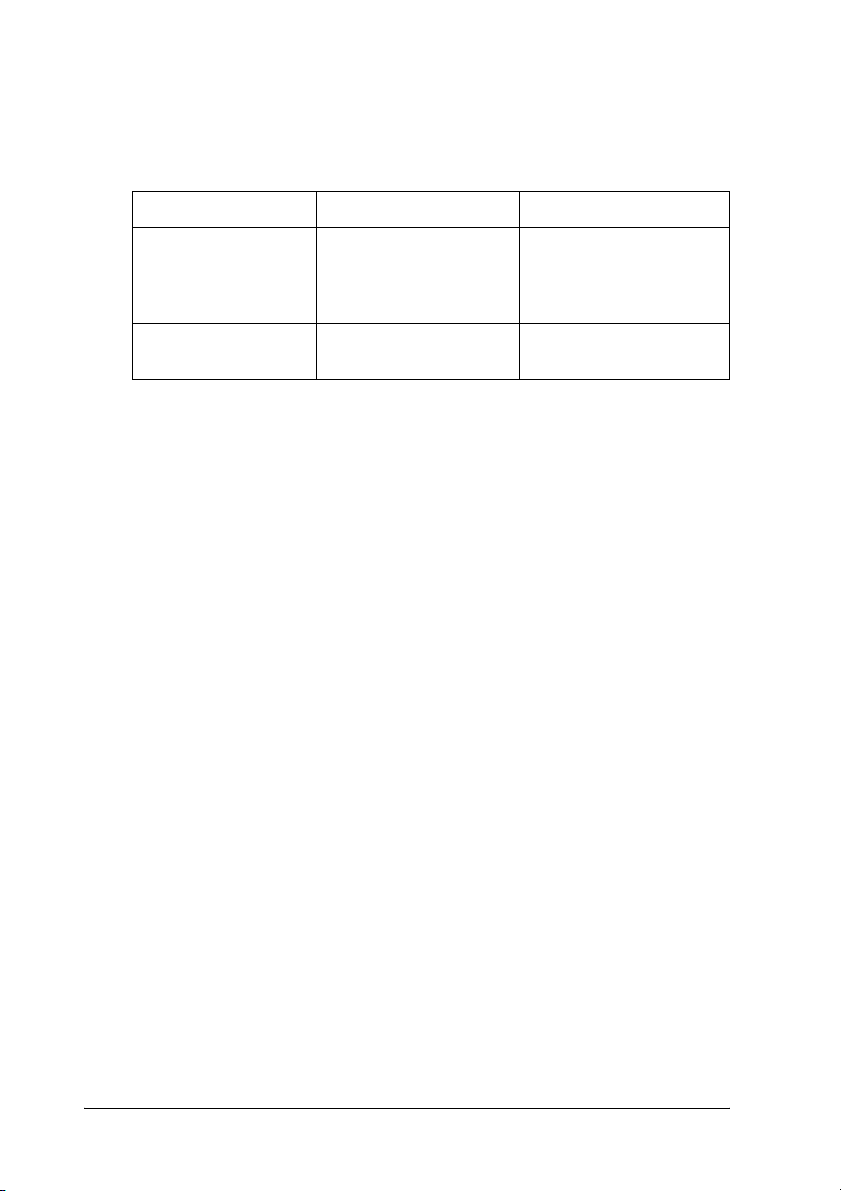
Opcjonalny moduł kasety na papier
Typ papieru Rozmiar papieru Pojemność
Zwykły papier A4, Letter (LT) Do 500 arkuszy w każdej
EPSON Color Laser
Paper
A4 Grubość stosu do 56 mm
kasecie
(Całkowita grubość:
maksymalnie 56 mm)
Wybór źródła papieru
źródło papieru można określić ręcznie lub należy skonfigurować
drukarkę tak, aby automatycznie wybierała źródło papieru.
Wybór ręczny
źródło papieru można wybrać ręcznie za pomocą sterownika drukarki.
Aby uzyskać dostęp do sterownika drukarki, patrz sekcja „Uzyskiwanie
dostępu do sterownika drukarki” na stronie 41 w przypadku systemu
Windows lub sekcja „Uzyskiwanie dostępu do sterownika drukarki” na
stronie 96 w przypadku komputerów Macintosh.
❏ W systemie Windows
Otwórz sterownik drukarki, kliknij kartę Basic Settings
(Ustawienia podstawowe) i z listy Paper Source (
wybierz źródło papieru, które ma być używane. Następnie kliknij
przycisk OK.
źródło papieru)
22 Obsługa papieru
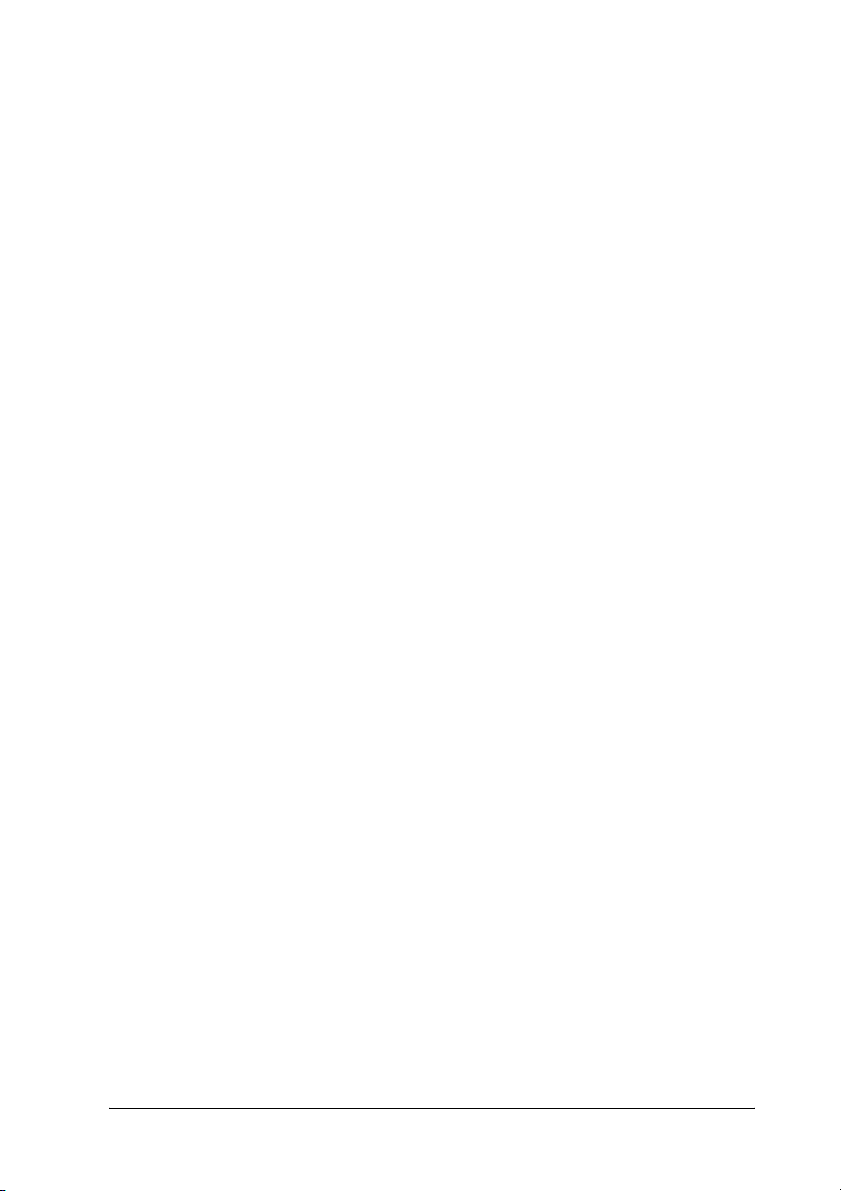
❏ Na komputerach Macintosh
Otwórz sterownik drukarki, z listy rozwijanej wybierz pozycję
Printer Settings (Ustawienia drukarki) i kliknij kartę Basic
Settings (Ustawienia podstawowe) (w systemie Mac OS X) lub
otwórz okno dialogowe Basic Settings (Ustawienia podstawowe)
(w systemie Mac OS 9). Następnie z listy Paper Source (
papieru) wybierz źródło papieru, które ma być używane, i kliknij
przycisk OK.
Wybór automatyczny
źródło
2
2
2
Sterownika drukarki można używać do automatycznego wyboru źródła
papieru zawierającego papier o odpowiednim rozmiarze.
Aby uzyskać dostęp do sterownika drukarki, patrz sekcja „Uzyskiwanie
dostępu do sterownika drukarki” na stronie 41 w przypadku systemu
Windows lub sekcja „Uzyskiwanie dostępu do sterownika drukarki” na
stronie 96 w przypadku komputera Macintosh.
❏ W systemie Windows
Otwórz sterownik drukarki, kliknij kartę Basic Settings
(Ustawienia podstawowe) i jako źródło papieru wybierz opcję Auto
selection (Wybór automatyczny). Następnie kliknij przycisk OK.
❏ Na komputerach Macintosh
Otwórz sterownik drukarki, z listy rozwijanej wybierz pozycję
Printer Settings (Ustawienia drukarki) i kliknij kartę Basic
Settings (Ustawienia podstawowe) (w systemie Mac OS X) lub
otwórz okno dialogowe Basic Settings (Ustawienia podstawowe)
(w systemie Mac OS 9). Następnie jako źródło papieru wybierz
opcję Auto selection (Wybór automatyczny) i kliknij przycisk OK.
Drukarka wyszuka źródło papieru z określonym rozmiarem papieru
wnastępującej kolejności.
Konfiguracja standardowa:
2
2
2
2
2
2
2
2
taca uniwersalna
2
Obsługa papieru 23
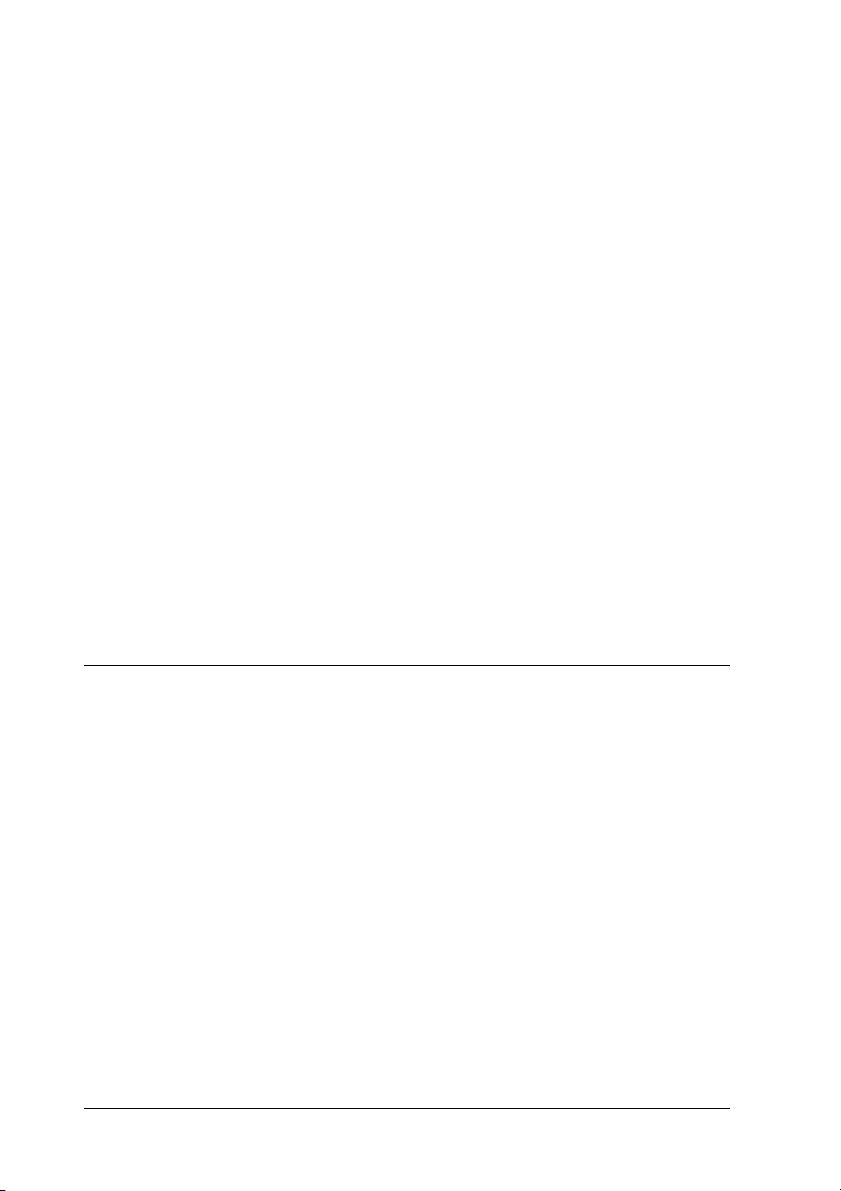
Jeśli zainstalowano opcjonalny moduł kasety na 500 arkuszy papieru:
taca uniwersalna
dolna kaseta
Uwaga:
❏ Papier o rozmiarze innym niż A4 lub Letter może być podawany
tylko z tacy uniwersalnej.
❏ Jeśli rozmiar papieru lub źródło papieru zostały ustawione
w aplikacji, te ustawienia mogą zastąpić ustawienia sterownika
drukarki.
❏ Jeśli w ustawieniu Paper Size (Rozmiar papieru) wybrano kopertę,
można je podawać tylko z tacy uniwersalnej, bez względu na
ustawienie opcji Paper Source (
❏ Priorytet tacy uniwersalnej można zmienić za pomocą ustawienia
MP Mode (Tryb tacy uniwersalnej) w menu Setup Menu (Menu
konfiguracji) na panelu sterowania. Szczegółowe informacje
zawiera sekcja „Setup Menu” na stronie 283.
źródło papieru).
Ładowanie papieru
W tej sekcji opisano sposób ładowania papieru. W przypadku
stosowania specjalnych nośników, takich jak folie lub koperty, patrz
także „Drukowanie na nośnikach specjalnych” na stronie 30.
24 Obsługa papieru
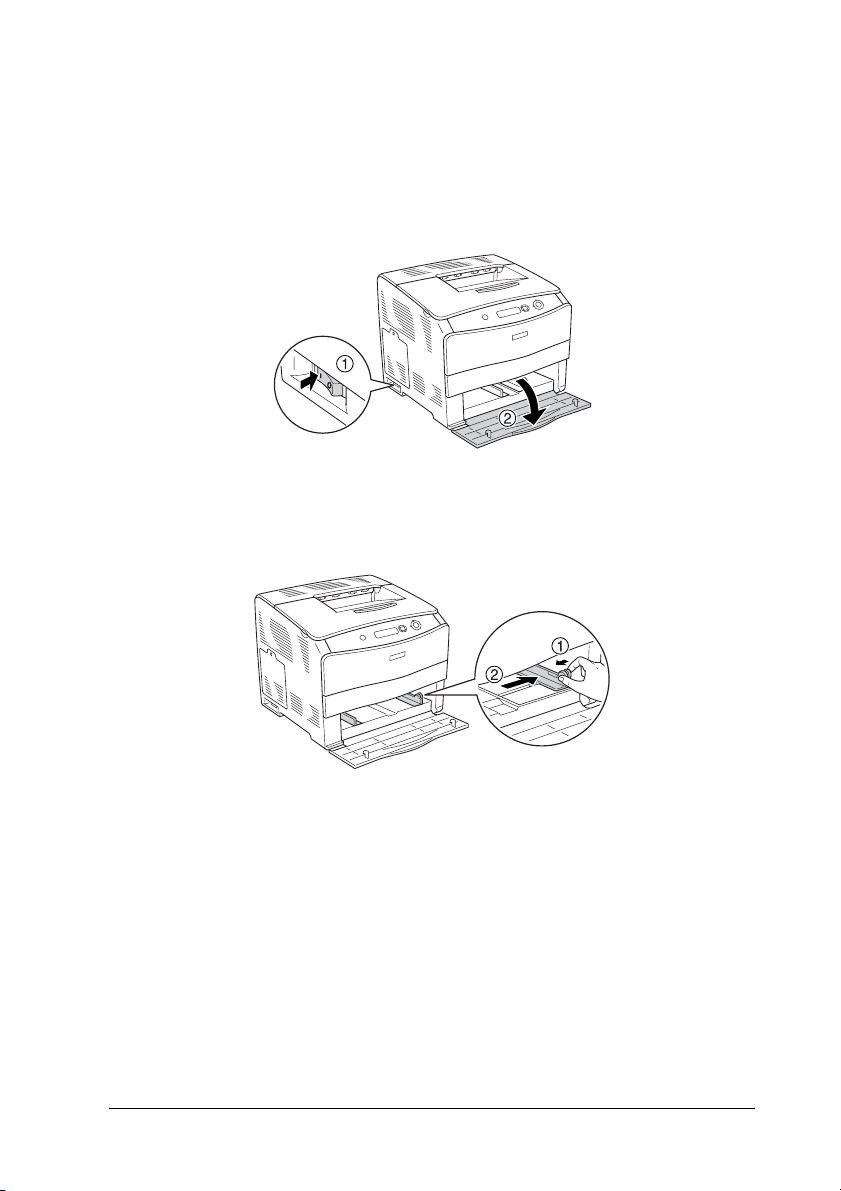
Taca uniwersalna
Aby załadować papier, należy wykonać poniższe kroki.
1. Włącz drukarkę i otwórz pokrywę tacy uniwersalnej.
2. Przesuń prawą prowadnicę na zewnątrz, przytrzymując razem
pokrętło i prowadnicę papieru.
2
2
2
2
2
2
2
2
Obsługa papieru 25
2
2
2
2
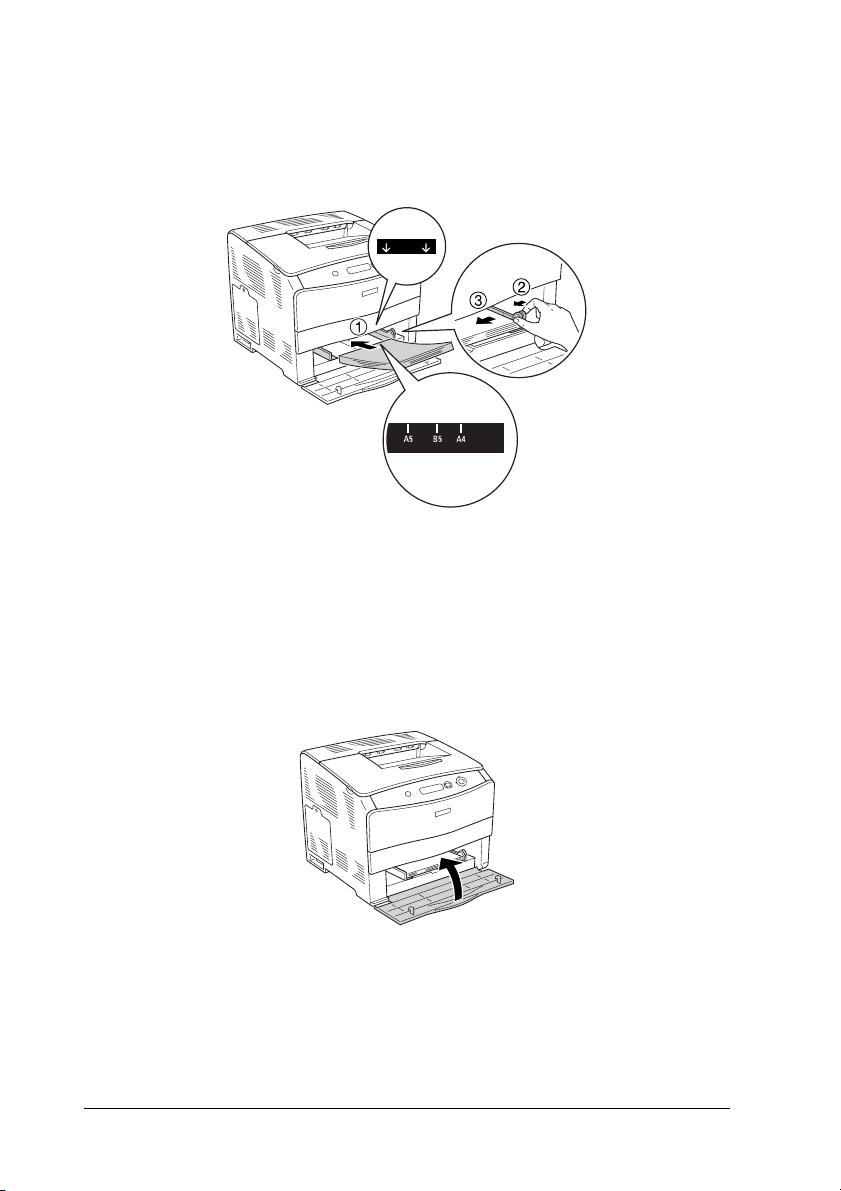
3. Załaduj na środek tacy stos odpowiedniego nośnika stroną do
drukowania skierowaną wgórę. Przytrzymując razem pokrętło
iprowadnicę papieru, przesuń prowadnicę do prawej krawędzi
stosu, aby go wyrównać.
Uwaga:
❏ Nośnik należy ładować krótką krawędzią do przodu.
❏ Nie należy ładować nośników, które przekraczają maksymalną
wysokość stosu.
4. Zamknij pokrywę tacy uniwersalnej.
Uwaga:
Po załadowaniu papieru należy wybrać ustawienie MP Tray Size
(Rozmiar na tacy uniwersalnej) na panelu sterowania zgodnie
zrozmiarem załadowanego papieru.
26 Obsługa papieru
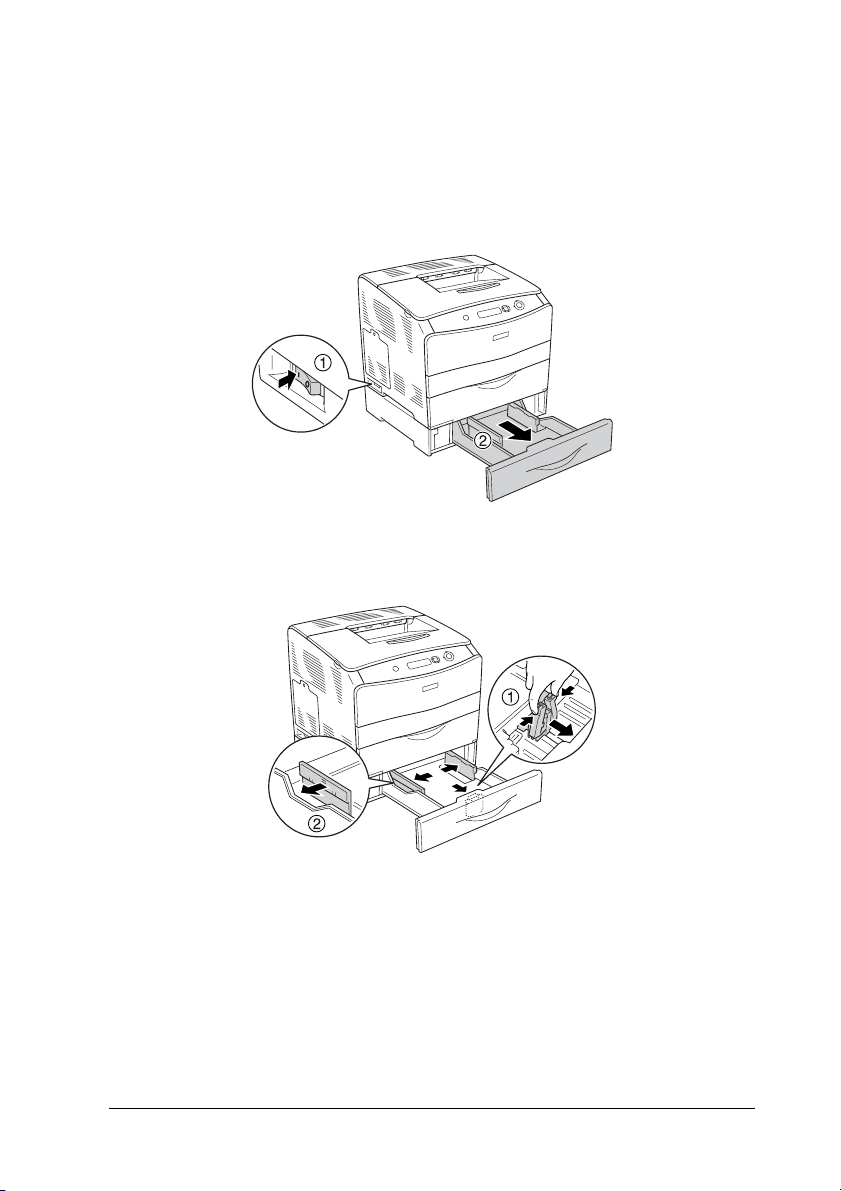
Opcjonalny moduł kasety na 500 arkuszy papieru
Aby załadować papier, należy wykonać poniższe kroki.
1. Włącz drukarkę iwyciągnij opcjonalną kasetę.
2. Przesuń prowadnicę, przytrzymując pokrętło.
2
2
2
2
2
2
2
2
Obsługa papieru 27
2
2
2
2
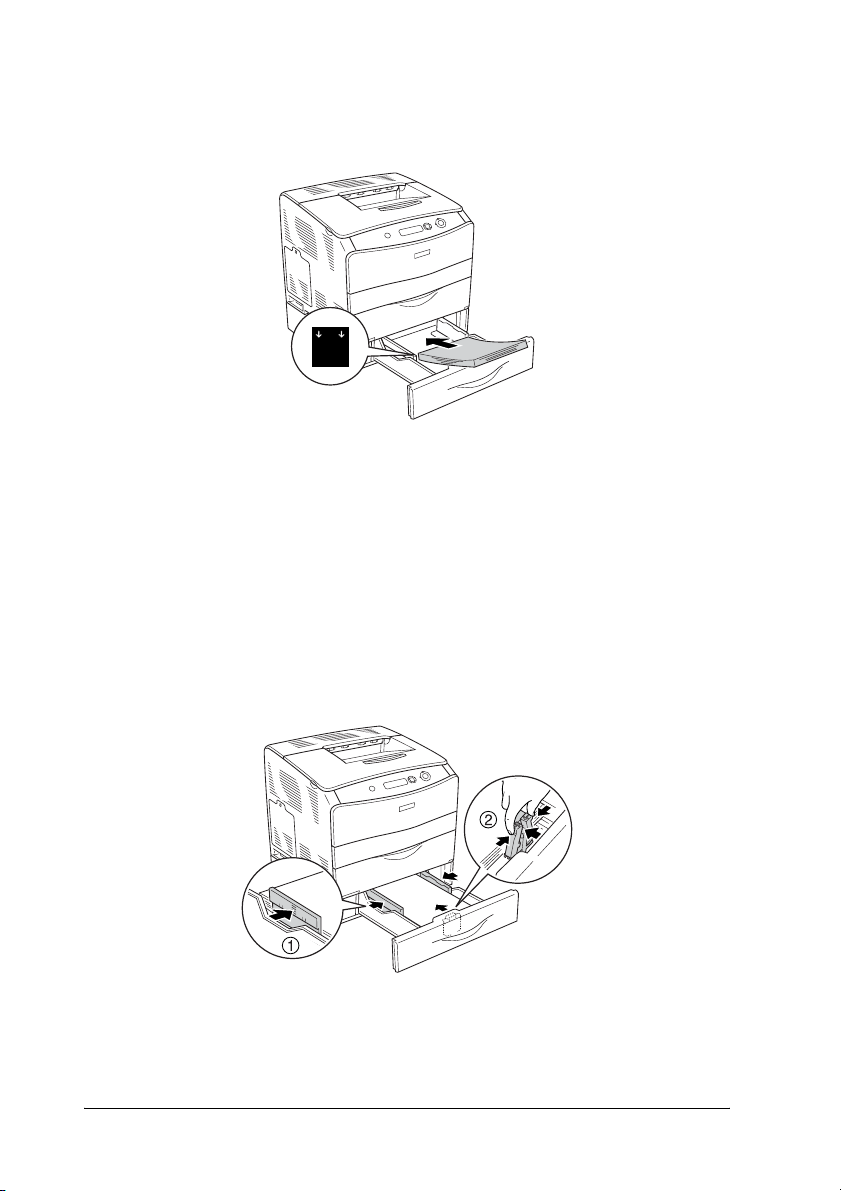
3. Załaduj na środek modułu kasety stos papieru stroną do drukowania
skierowaną wgórę.
Uwaga:
❏ Papier należy ładować po dokładnym wyrównaniu jego
krawędzi.
❏ Nie należy ładować papieru, który przekracza maksymalną
wysokość stosu.
4. Przytrzymując pokrętło, przesuń prowadnicę do krawędzi stosu, aby
go wyrównać.
28 Obsługa papieru
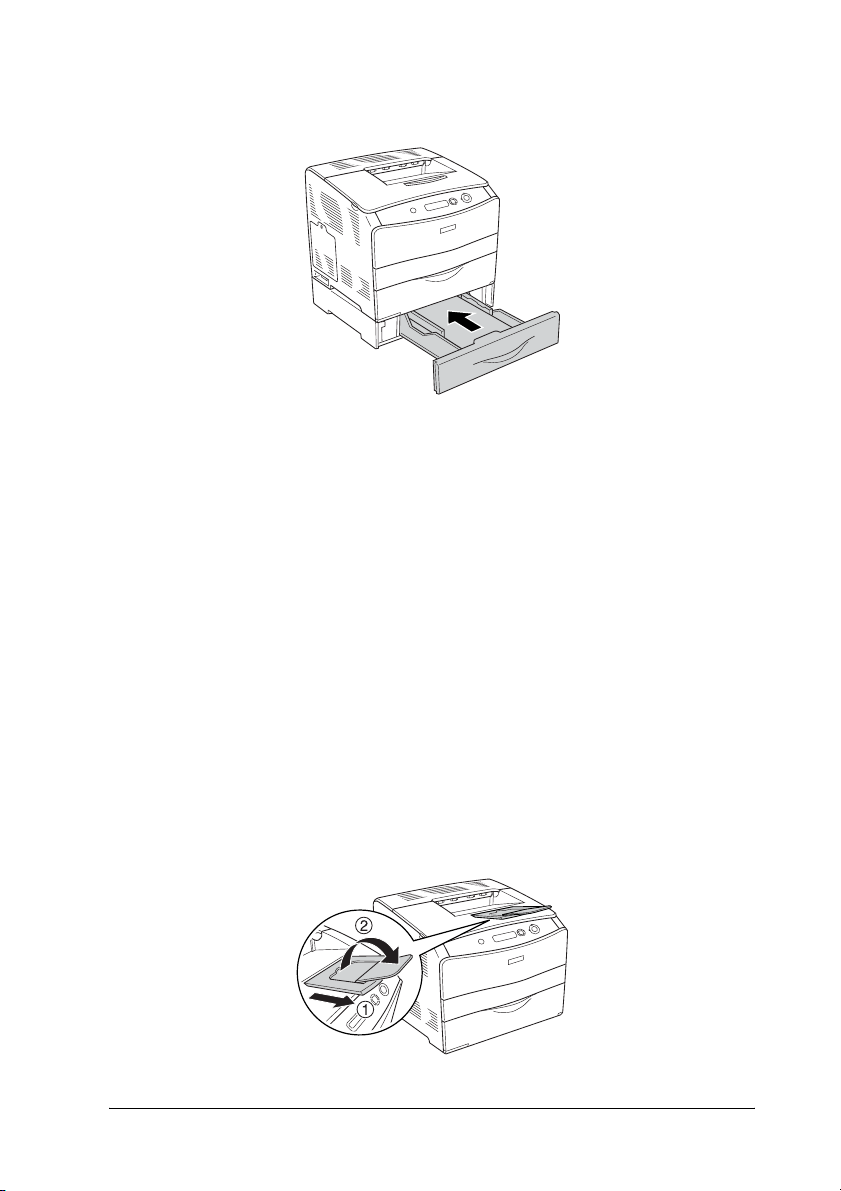
5. Włóż ponownie kasetę do modułu.
2
2
2
2
Uwaga:
Po załadowaniu papieru należy na panelu sterowania wybrać
ustawienie LC Size (Rozmiar LC) zgodnie z rozmiarem załadowanego
papieru.
Taca odbiorcza
Taca odbiorcza znajduje się na górze drukarki. Ponieważ wydruki są
ułożone drukiem do dołu, ta taca nazywana jest również tacą wydruków
skierowanych drukiem do dołu. Ta taca może pomieścić maksymalnie
250 arkuszy. Należy unieść podkładkę, aby zapobiec zsuwaniu się
wydruków z drukarki.
Jeśli wydruki nie tworzą stosu, należy wysunąć przedłużenie podkładki
tacy odbiorczej.
2
2
2
2
2
2
2
2
Obsługa papieru 29
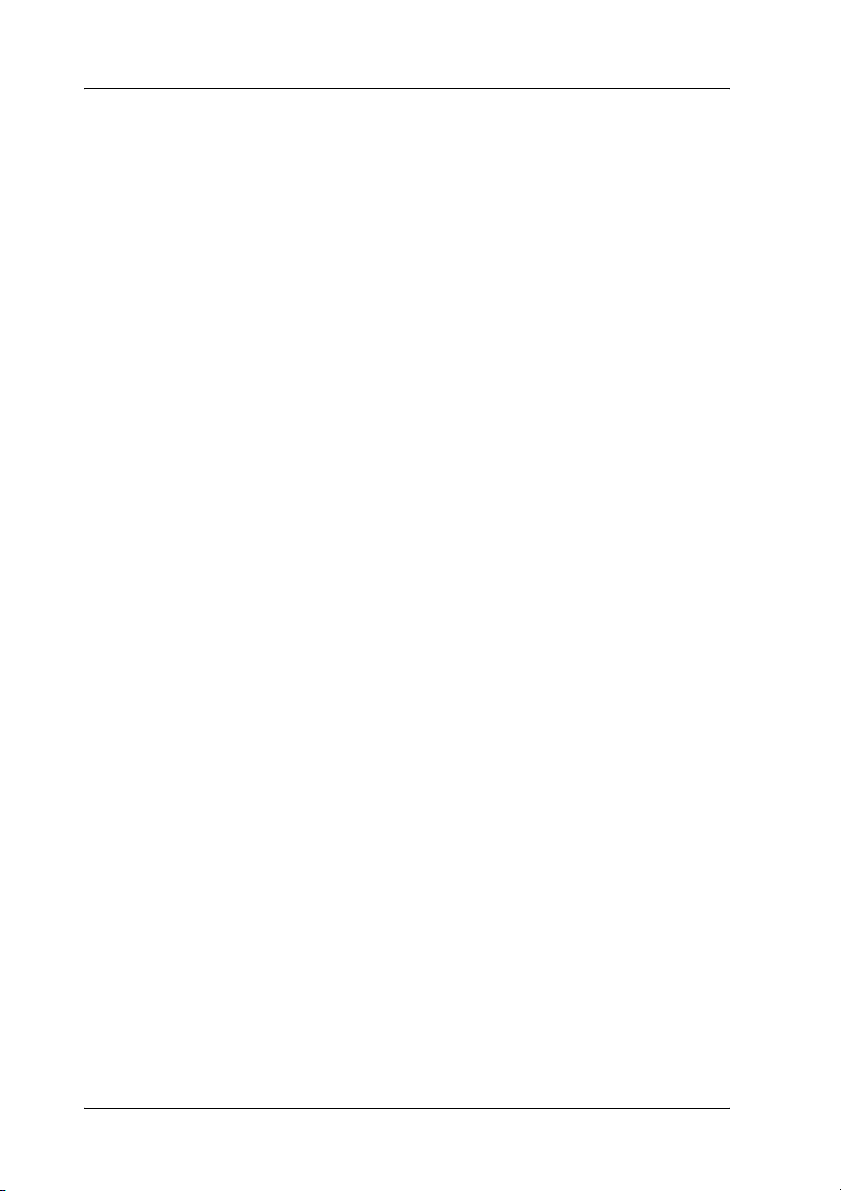
Drukowanie na nośnikach specjalnych
Można drukować na nośnikach specjalnych, które obejmują następujące
rodzaje papieru firmy Epson:
Uwaga:
Ponieważ jakość określonej marki lub typu nośnika może zostać
w dowolnej chwili zmieniona przez producenta, firma Epson nie może
gwarantować jakości żadnego typu nośnika. Zawsze należy sprawdzić
próbkę ryzy nośnika przed dokonaniem zakupu dużej ilości lub
przeprowadzeniem dużych zadań drukowania.
EPSON Color Laser Paper
Gdy ładowany jest papier EPSON Color Laser Paper, należy użyć
poniższych ustawień papieru:
❏ Ustawienia należy wybrać w menu Basic Settings (Ustawienia
podstawowe) sterownika drukarki.
Paper size (Rozmiar papieru): A4
Paper source (
Paper type (Typ papieru): Semi-Thick (Półgruby)
Uwaga:
Podczas drukowania na tylnej stronie wcześniej zadrukowanego
papieru należy wybrać ustawienie Semi-Thick (Back)
(Półgruby (tył)).
❏ Można również wybrać te ustawienia w menu Tray (Taca) na panelu
sterowania. Patrz sekcja „Tray Menu” na stronie 282.
źródło papieru): MP Tray (Taca uniwersalna) (do
180 arkuszy lub stos o grubości do
20 mm)
Lower Cassette (Dolna kaseta)
(do 500 arkuszy lub stos
ogrubości do 56 mm)
30 Obsługa papieru

EPSON Color Laser Transparencies
Firma Epson zaleca używanie materiałów przezroczystych EPSON
Color Laser Transparencies.
Uwaga:
Drukowanie dwustronne nie jest dostępne w przypadku materiałów
przezroczystych.
Materiały przezroczyste można ładować tylko do tacy uniwersalnej. Gdy
używane są materiały przezroczyste, należy używać pokazanych poniżej
ustawień papieru:
❏ Ustawienia należy wybrać w menu Basic Settings (Ustawienia
podstawowe) sterownika drukarki.
Paper size (Rozmiar papieru): A4 lub LT
Paper source (
Paper type (Typ papieru): Transparency (Materiały
❏ Można również wybrać te ustawienia w menu Tray (Taca) na panelu
sterowania. Patrz sekcja „Tray Menu” na stronie 282.
źródło papieru): MP Tray (Taca uniwersalna)
(do 75 arkuszy)
przezroczyste)
2
2
2
2
2
2
2
2
2
Obsługa papieru 31
2
2
2

Należy zwrócić uwagę na poniższe wskazówki dotyczące używania tego
nośnika:
❏ Każdy arkusz należy trzymać za krawędzie, gdyż tłuszcz z palców
może zabrudzić i uszkodzić powierzchnie do drukowania. Logo
Epson znajduje się na stronie do drukowania.
❏ Ładując materiały przezroczyste do tacy uniwersalnej, należy
wkładać je krótszą krawędzią do przodu, tak jak pokazano poniżej.
❏ Jeśli materiały przezroczyste są ładowane nieprawidłowo, na panelu
LCD zostanie wyświetlony komunikat Check Transparency
(Sprawdź materiały przezroczyste). Z drukarki należy usunąć
materiały przezroczyste, które uległy zakleszczeniu. Usuwanie
zakleszczeń opisano w sekcji „Gdy na tacy uniwersalnej
zakleszczeniu uległy materiały przezroczyste” na stronie 211.
❏ Używając materiałów przezroczystych, należy załadować je do tacy
uniwersalnej i w ustawieniu Paper Type (Typ papieru)
w sterowniku drukarki wybrać wartość Transparency (Materiały
przezroczyste).
32 Obsługa papieru

❏ Jeśli w ustawieniu Paper Type (Typ papieru) sterownika drukarki
wybrano wartość Transparency (Materiały przezroczyste), nie
należy ładować żadnego innego typu papieru niż materiały
przezroczyste.
2
Przestroga:
Arkusze, które właśnie zostały zadrukowane, mogą być gorące.
c
EPSON Color Laser Coated Paper
Drukując na papierze EPSON Color Laser Coated Paper, można uzyskać
bardziej lśniące wydruki o wyższej jakości. Gdy ładowany jest papier
EPSON Color Laser Coated Paper, należy użyć poniższych ustawień
papieru:
❏ Ustawienia należy wybrać w menu Basic Settings (Ustawienia
podstawowe) sterownika drukarki.
Paper size (Rozmiar papieru): A4
Paper source (
Paper type (Typ papieru): Coated (Powlekany)
Uwaga:
Podczas drukowania na tylnej stronie wcześniej zadrukowanego
papieru należy wybrać ustawienie Coated (Back) (Powlekany
[tył]).
źródło papieru): MP Tray (Taca uniwersalna)
(stos o grubości do 20 mm)
2
2
2
2
2
2
2
2
2
❏ Można również wybrać te ustawienia w menu Tray (Taca) na panelu
sterowania. Patrz sekcja „Tray Menu” na stronie 282.
Obsługa papieru 33
2
2

Koperty
Jakość wydruku na kopertach może być nieregularna, gdyż różne
obszary koperty mają różną grubość. Należy wydrukować jedną lub
dwie koperty, aby sprawdzić jakość wydruku.
Przestroga:
Nie należy używać kopert z okienkami, chyba że zostały
c
przeznaczone specjalnie dla drukarek laserowych. Plastik
wwiększości kopert stopi się w wyniku kontaktu z modułem
utrwalacza.
Uwaga:
❏ W zależności od jakości kopert, środowiska drukowania lub
procedury drukowania, koperty mogą zostać pomarszczone. Przed
wydrukowaniem dużej liczby kopert należy wykonać wydruk próbny.
❏ Drukowanie dwustronne nie jest dostępne w przypadku kopert.
Gdy ładowane są koperty, należy używać pokazanych poniżej ustawień
papieru:
❏ Ustawienia należy wybrać w menu Basic Settings (Ustawienia
podstawowe) sterownika drukarki.
Paper size
(Rozmiar papieru):
Paper source
źródło papieru):
(
❏ Można również wybrać te ustawienia w menu Tray (Taca) na panelu
sterowania. Patrz sekcja „Tray Menu” na stronie 282.
34 Obsługa papieru
IB5, C6, MON, C10, DL lub C5
MP Tray (Taca uniwersalna) (do 20 arkuszy lub
stos o grubości do 20 mm)

Należy zwrócić uwagę na poniższe wskazówki dotyczące używania tego
nośnika.
❏ Koperty należy wkładać krótszą krawędzią do przodu, tak jak
pokazano poniżej.
❏ Nie należy używać kopert z klejem lub taśmą.
Przestroga:
Należy się upewnić, że minimalny rozmiar kopert spełnia
c
następujące wymagania:
2
2
2
2
2
2
2
2
Wysokość: 162,0 mm
Szerokość: 98,4 mm
2
1
2
2
2
2
1
2
Obsługa papieru 35

Labels (Naklejki)
Do tacy uniwersalnej można załadować jednocześnie do 75 arkuszy
naklejek. Jednak niektóre arkusze naklejek należy ładować pojedynczo
lub ręcznie.
Uwaga:
❏ Drukowanie dwustronne nie jest dostępne w przypadku naklejek.
❏ W zależności od jakości naklejek, środowiska drukowania lub
procedury drukowania, naklejki mogą zostać pomarszczone. Przed
wydrukowaniem dużej liczby naklejek należy wykonać wydruk
próbny.
Gdy ładowane są naklejki, należy używać pokazanych poniżej ustawień
papieru:
❏ Ustawienia należy wybrać w menu Basic Settings (Ustawienia
podstawowe) sterownika drukarki.
Paper size (Rozmiar papieru): A4 lub LT
Paper source (
Paper type (Typ papieru): Labels (Naklejki)
❏ Można również wybrać te ustawienia w menu Tray (Taca) na panelu
sterowania. Patrz sekcja „Tray Menu” na stronie 282.
źródło papieru): MP Tray (Taca uniwersalna)
(do75arkuszy)
36 Obsługa papieru

Uwaga:
❏ Należy używać tylko naklejek przeznaczonych dla drukarek
laserowych lub kopiarek do zwykłego papieru.
❏ Aby zapobiec kontaktowi kleju z naklejek z elementami drukarki,
należy zawsze używać naklejek, które całkowicie pokrywają arkusz
dolny, nie zostawiając odstępów między poszczególnymi
naklejkami.
❏ Do każdego arkusza naklejek należy przyłożyć arkusz papieru. Jeśli
papier się przyklei, nie należy używać tych naklejek w drukarce.
Papier gruby i bardzo gruby
2
2
2
2
Do tacy uniwersalnej można załadować papier gruby (106 do 163 g/m²)
lub bardzo gruby (164 do 210 g/m²).
Gdy ładowany jest papier gruby lub bardzo gruby, należy używać
poniższych ustawień papieru:
❏ Ustawienia należy wybrać w menu Basic Settings (Ustawienia
podstawowe) sterownika drukarki.
Paper size (Rozmiar papieru): A4, A5, B5, LT, HLT, GLT lub
EXE
Paper source (
Paper type (Typ papieru): Thick (Gruby) lub Extra Thick
❏ Można również wybrać te ustawienia w menu Tray (Taca) na panelu
sterowania. Patrz sekcja „Tray Menu” na stronie 282.
źródło papieru): MP Tray (Taca uniwersalna)
(stos o grubości do 20 mm)
(Bardzo gruby)
2
2
2
2
2
2
2
2
Obsługa papieru 37

Uwaga:
Podczas używania papieru grubego lub bardzo grubego nie jest możliwe
automatyczne drukowanie dwustronne. Aby drukować na obu stronach
grubego papieru, należy w ustawieniu Paper Type (Typ papieru)
w sterowniku drukarki ustawić wartość Thick (Back) (Gruby [tył]),
Extra Thick (Back) (Bardzo gruby [tył]), Thick (Gruby) lub Extra
Thick (Bardzo gruby), a następnie należy ręcznie przeprowadzić
drukowanie dwustronne.
Materiały przezroczyste
Gdy ładowane są materiały przezroczyste, należy używać poniższych
ustawień papieru:
❏ Ustawienia należy wybrać w menu Basic Settings (Ustawienia
podstawowe) sterownika drukarki.
Paper size (Rozmiar papieru): A4 lub LT
Paper source (
Paper type (Typ papieru): Transparency (Materiały
❏ Można również wybrać te ustawienia w menu Tray (Taca) na panelu
sterowania. Patrz sekcja „Tray Menu” na stronie 282.
źródło papieru): MP Tray (Taca uniwersalna)
(do75arkuszy)
przezroczyste)
38 Obsługa papieru

Ładowanie papieru o rozmiarach niestandardowych
Papier o rozmiarach niestandardowych (90 × 139,7 mm do 216 × 297 mm)
można ładować do tacy uniwersalnej, o ile spełnia następujące
wymagania dotyczące rozmiaru:
Gdy ładowany jest papier o rozmiarach niestandardowych, należy
używać poniższych ustawień papieru:
❏ Ustawienia należy wybrać w menu Basic Settings (Ustawienia
podstawowe) sterownika drukarki.
Paper size (Rozmiar papieru): User Defined Size (Rozmiar
niestandardowy)
Paper source (
Paper type (Typ papieru): Plain (Zwykły), Semi-Thick
źródło papieru): MP Tray (Taca uniwersalna)
(stos o grubości do 20 mm)
(Półgruby), Thick (Gruby) lub
Extra Thick (Bardzo gruby)
2
2
2
2
2
2
2
2
Obsługa papieru 39
2
2
2
2

Uwaga:
❏ W systemie Windows należy przejść do sterownika drukarki,
anastępnie w menu Basic Settings (Ustawienia podstawowe)
na liście Paper Size (Rozmiar papieru) wybrać opcję
User-Defined Size (Rozmiar niestandardowy). W oknie
dialogowym User Defined Paper Size (Niestandardowy
rozmiar papieru) należy ustawić szerokość idługość papieru
oraz ustawienia modułu, zgodnie z użytym papierem
niestandardowym. Następnie należy kliknąć przycisk OK
i rozmiar papieru niestandardowego zostanie zapisany.
❏ W systemie Macintosh w sterowniku drukarki należy puknąć
opcję Custom Size (Rozmiar niestandardowy) w oknie
dialogowym Paper Setting (Ustawienie papieru). Następnie
należy puknąć polecenie New (Nowy) i ustawić szerokość
idługość papieru oraz margines, zgodnie z użytym papierem
niestandardowym. Wpisz następnie nazwę ustawienia i kliknij
przycisk OK, aby zapisać niestandardowy rozmiar papieru.
❏ Można również wybrać te ustawienia w menu Tray (Taca) na panelu
sterowania. Patrz sekcja „Tray Menu” na stronie 282.
40 Obsługa papieru

Rozdział 3
Korzystanie z oprogramowania drukarki w systemie Windows
Informacje na temat oprogramowania drukarki
Sterownik drukarki umożliwia wybór rozmaitych ustawień wcelu
uzyskania najlepszych rezultatów wydruku. Sterownik drukarki zawiera
także program EPSON Status Monitor 3, który można uruchomić
wmenu Utility (Program narzędziowy). Program EPSON Status
Monitor 3 umożliwia sprawdzenie stanu drukarki.
Więcej informacji znaleźć można w sekcji „Monitorowanie drukarki za
pomocą programu EPSON Status Monitor 3” na stronie 66.
Uzyskiwanie dostępu do sterownika drukarki
Dostęp do sterownika drukarki można uzyskać bezpośrednio z dowolnej
aplikacji w systemie operacyjnym Windows.
3
3
3
3
3
3
3
3
Ustawienia drukarki dokonane w aplikacjach systemu Windows
zastępują ustawienia dokonane po uruchomieniu sterownika drukarki
w systemie operacyjnym, sterownik drukarki należy więc uruchamiać
z poziomu aplikacji, aby mieć pewność, że otrzymane zostaną
oczekiwane wyniki.
Z poziomu aplikacji
Aby przejść do sterownika drukarki, w menu File (Plik) wybierz
polecenie Print (Drukuj) lub Page Setup (Ustawienia strony). Kliknij
także przyciski Setup (Konfiguracja), Options (Opcje), Properties
(Właściwości) lub ich kombinacje.
Korzystanie z oprogramowania drukarki w systemie Windows 41
3
3
3
3

W systemie Windows XP lub Server 2003
Aby przejść do sterownika drukarki, kliknij przycisk Start, kliknij
pozycję Printers and Faxes (Drukarki i faksy), a następnie kliknij
pozycję Printers (Drukarki). Prawym przyciskiem myszy kliknij ikonę
drukarki, a następnie kliknij polecenie Printing Preferences
(Preferencje drukowania).
W systemie Windows Me, 98 lub 95
Aby przejść do sterownika drukarki, kliknij przycisk Start, wskaż
polecenie Settings (Ustawienia), a następnie kliknij polecenie Printers
(Drukarki). Prawym przyciskiem myszy kliknij ikonę drukarki,
następnie kliknij przycisk Properties (Właściwości).
W systemie Windows 2000
Aby przejść do sterownika drukarki, kliknij przycisk Start, wskaż
polecenie Settings (Ustawienia), a następnie kliknij polecenie Printers
(Drukarki). Prawym przyciskiem myszy kliknij ikonę drukarki,
anastępnie kliknij polecenie Printing Preferences (Preferencje
drukowania).
W systemie Windows NT 4.0
Aby przejść do sterownika drukarki, kliknij przycisk Start, wskaż
polecenie Settings (Ustawienia), a następnie kliknij polecenie Printers
(Drukarki). Prawym przyciskiem myszy kliknij ikonę drukarki,
następnie kliknij polecenie Document Defaults (Ustawienia domyślne
dokumentu).
Uwaga:
Pomoc elektroniczna sterownika drukarki zawiera szczegółowe
informacje na temat ustawień sterownika.
42 Korzystanie z oprogramowania drukarki w systemie Windows

Wprowadzanie zmian w ustawieniach drukarki
3
Wprowadzanie ustawień jakości druku
Jakość druku można zmienić za pomocą ustawień w sterowniku
drukarki. W sterowniku można wprowadzić ustawienia drukowania
poprzez wybranie z listy ustawień predefiniowanych lub poprzez
dostosowanie ustawień.
Wybieranie jakości druku za pomocą ustawienia Automatic
(Automatyczna)
Jakość druku można zmienić na rzecz szybkości lub dokładności druku.
Dostępne są dwa poziomy jakości wydruku, 300 dpi i 600 dpi.
Ustawienie 600 dpi zapewnia wysoką jakość, ale wymaga większej
ilości pamięci i zmniejsza prędkość drukowania.
Jeśli w menu Basic Settings (Ustawienia podstawowe) wybrana zostanie
opcja Automatic (Automatyczny), sterownik drukarki dobierze
wszystkie szczegółowe ustawienia zgodnie z wybranym ustawieniem
koloru. Jedynymi ustawieniami, jakie trzeba wprowadzić, są kolory
i rozdzielczość. Inne ustawienia, takie jak rozmiar papieru czy
orientacja, można zmienić wwiększości aplikacji.
Uwaga:
Pomoc elektroniczna sterownika drukarki zawiera szczegółowe
informacje na temat ustawień sterownika.
3
3
3
3
3
3
3
3
3
Korzystanie z oprogramowania drukarki w systemie Windows 43
3
3

1. Kliknij kartę Basic Settings (Ustawienia podstawowe).
2. Kliknij przycisk Automatic (Automatyczny). Za pomocą suwaka
wybierz żądaną rozdzielczość drukowania Fast (300 dpi) (Szybko)
lub Fine (600 dpi) (Precyzyjnie).
1
3. Kliknij przycisk OK, aby zastosować ustawienia.
Uwaga:
Jeśli drukowanie nie powiedzie się lub zostanie wyświetlony
komunikat o błędzie związanym z pamięcią, wybranie niższej
rozdzielczości może umożliwić drukowanie.
2
44 Korzystanie z oprogramowania drukarki w systemie Windows

Korzystanie z ustawień predefiniowanych
Ustawienia predefiniowane pomagają zoptymalizować ustawienia
drukowania dla określonego rodzaju dokumentów, na przykład
prezentacji lub fotografii wykonanych aparatem cyfrowym.
Aby użyć ustawień predefiniowanych, należy wykonać poniższe kroki.
1. Kliknij kartę Basic Settings (Ustawienia podstawowe).
2. Wybierz opcję Advanced (Zaawansowane). Ustawienia
predefiniowane zostaną wyświetlone na liście po prawej stronie
opcji Automatic (Automatyczny).
2
1
3
3
3
3
3
3
3
3
Uwaga:
Ten ekran może się różnić wzależności od wersji systemu
operacyjnego.
Korzystanie z oprogramowania drukarki w systemie Windows 45
3
3
3
3

3. Wybierz z listy ustawienie najbardziej odpowiadające typowi
dokumentu lub obrazu, który chcesz drukować.
Po wybraniu ustawienia predefiniowanego, inne ustawienia, takie jak.
Printing Mode (Tryb drukowania), Resolution (Rozdzielczość), Screen
(Ekran) i Color Management (Zarządzanie kolorami), są ustawiane
automatycznie. Zmiany są przedstawiane na liście ustawień bieżących
po lewej stronie menu Basic Settings (Ustawienia podstawowe).
Ten sterownik drukarki oferuje następujące ustawienia predefiniowane:
Automatic (Standard) (Automatyczny [Standardowe])
Odpowiednie do zwykłych wydruków, szczególnie fotografii.
Text/Graph (Tekst/Wykres)
Odpowiednie do drukowania dokumentów zawierających tekst
i wykresy, na przykład dokumentów zawierających prezentacje.
Graphic/CAD (Grafika/CAD)
Odpowiednie do drukowania grafiki i rysunków.
Photo (Fotografia)
Odpowiednie do drukowania fotografii.
PhotoEnhance4
Odpowiednie do drukowania obrazów pobranych z obrazu wideo,
aparatu cyfrowego lub skanera. Funkcja EPSON PhotoEnhance4
automatycznie dostosowuje kontrast, nasycenie i jasność danych obrazu
oryginalnego, w celu uzyskania ostrzejszych, bardziej żywych kolorów
na wydrukach. To ustawienie nie wpływa na oryginalne dane obrazu.
46 Korzystanie z oprogramowania drukarki w systemie Windows

ICM (oprócz systemu Windows NT 4.0)
ICM jest skrótem od Image Color Matching (Dopasowanie koloru
obrazu). Ta funkcja automatycznie dostosowuje kolory wydruku do
kolorów na ekranie.
sRGB
Korzystając z urządzeń obsługujących standard sRGB, drukarka przed
drukowaniem uruchamia funkcję ICM dla tych urządzeń. Aby upewnić
się, że urządzenie obsługuje standard sRGB, należy skontaktować się ze
sprzedawcą.
Automatic (High Quality) (Automatyczny [Wysoka jakość])
Odpowiednie do drukowania dokumentów wysokiej jakości.
Advanced Text/Graph (Zaawansowany tekst/wykres)
Odpowiednie do drukowania wysokiej jakości prezentacji, które
zawierają tekst i wykresy.
Advanced Graphic/CAD (Zaawansowana grafika/CAD)
Odpowiednie do drukowania wysokiej jakości wykresów, rysunków
i fotografii.
3
3
3
3
3
3
3
3
Advanced Photo (Zaawansowana fotografia)
Odpowiednie do drukowania wysokiej jakości zeskanowanych
fotografii i fotografii przechwyconych w postaci cyfrowej.
Korzystanie z oprogramowania drukarki w systemie Windows 47
3
3
3
3

Dostosowywanie ustawień drukowania
Aby zmienić szczegółowe ustawienia, należy je wprowadzić ręcznie.
Aby dostosować ustawienia drukowania, należy wykonać poniższe
kroki.
1. Kliknij kartę Basic Settings (Ustawienia podstawowe).
2. Kliknij opcję Advanced (Zaawansowane), następnie kliknij
pozycję More Settings (Więcej ustawień).
3. Wybierz ustawienia koloru Color (Kolorowy) lub Black
(Czarno-biały), następnie za pomocą suwaka Resolution
(Rozdzielczość) wybierz żądaną rozdzielczość drukowania 300 dpi
lub 600 dpi.
Uwaga:
Podczas wprowadzania innych ustawień należy korzystać zpomocy
elektronicznej, która zawiera szczegółowe informacje dotyczące
każdego ustawienia.
1
2
48 Korzystanie z oprogramowania drukarki w systemie Windows

Uwaga:
Ten ekran może się różnić wzależności od systemu operacyjnego.
4. Kliknij przycisk OK, aby zastosować ustawienia i powrócić do
menu Basic Settings (Ustawienia podstawowe).
Zapisywanie ustawień
3
3
Aby zapisać ustawienia niestandardowe, należy wybrać opcję
Advanced (Zaawansowane), następnie w menu Basic Settings
(Ustawienia podstawowe) kliknąć przycisk Save Settings (Zapisz
ustawienia). Zostanie wyświetlone okno dialogowe Custom Settings
(Ustawienia niestandardowe).
Wpisz nazwę ustawień niestandardowych w polu Name (Nazwa),
następnie kliknij przycisk Save (Zapisz). Ustawienia zostaną
wyświetlone na liście z prawej strony opcji Automatic (Automatyczny)
w menu Basic Settings (Ustawienia podstawowe).
3
3
3
3
3
3
3
3
Korzystanie z oprogramowania drukarki w systemie Windows 49
3
3

Uwaga:
❏ Nie można użyć nazwy ustawienia predefiniowanego dla ustawienia
niestandardowego.
❏ Aby usunąć ustawienie niestandardowe, kliknij opcję Advanced
(Zaawansowane), w menu Basic Settings (Ustawienia podstawowe)
kliknij polecenie Save Settings (Zapisz ustawienia), w oknie
dialogowym Custom Settings (Ustawienia niestandardowe) wybierz
ustawienie, a następnie kliknij przycisk Delete (Usuń).
❏ Nie można usunąć ustawień predefiniowanych.
Jeśli dowolne ustawienie w oknie dialogowym More Settings (Więcej
ustawień) zostanie zmienione, gdy jedno z ustawień niestandardowych
jest wybrane na liście Advanced Settings (Ustawienia zaawansowane)
w menu Basic Settings (Ustawienia podstawowe), ustawienie wybrane
na liście zmieni się na Custom Settings (Ustawienia niestandardowe).
Zmiana ta nie ma wpływu na ustawienie niestandardowe, które było
poprzednio wybrane. Aby powrócić do ustawienia niestandardowego,
wystarczy je ponownie wybrać z listy.
Zmienianie rozmiaru wydruków
Podczas drukowania można zwiększyć lub zmniejszyć dokument.
Aby automatycznie dostosowywać rozmiary stron do
rozmiaru papieru
1. Kliknij kartę Layout (Układ).
2. Zaznacz pole wyboru Zoom options (Opcje powiększania),
anastępnie z listy rozwijanej Output Paper (Papier wyjściowy)
wybierz żądany rozmiar papieru. Strona zostanie wydrukowana tak,
aby była dopasowana do wybranego rozmiaru papieru.
50 Korzystanie z oprogramowania drukarki w systemie Windows

1
3
2
3. Wybierz opcję Upper Left (W lewym górnym rogu), aby
zmniejszony obraz strony wydrukować w lewym górnym rogu
arkusza papieru, lub opcję Center (Pośrodku), aby zmniejszony
obraz strony wydrukować pośrodku arkusza papieru.
4. Kliknij przycisk OK, aby zastosować ustawienia.
3
3
3
3
3
3
3
3
Zmiana rozmiaru stron o określony procent
1. Kliknij kartę Layout (Układ).
2. Zaznacz pole wyboru Zoom Options (Opcje powiększania).
Korzystanie z oprogramowania drukarki w systemie Windows 51
3
3
3

3. Zaznacz pole wyboru Zoom To (Powiększenie), następnie w polu
wpisz procentową wartość zmiany rozmiaru.
1
2
Uwaga:
Wartość można podać w zakresie od 50% do 200% w odstępach
co 1%.
4. Kliknij przycisk OK, aby zastosować ustawienia.
W razie potrzeby należy wybrać żądany rozmiar papieru z listy
rozwijanej Output Paper (Papier wyjściowy).
52 Korzystanie z oprogramowania drukarki w systemie Windows

Modyfikowanie układu wydruku
Drukarka może wydrukować dwie lub cztery strony na pojedynczym
arkuszu i określić kolejność drukowania, automatycznie zmieniając
rozmiar każdej strony, aby dopasować ją do papieru o podanym
rozmiarze. Można również wybrać drukowanie dokumentów
otoczonych ramką.
1. Kliknij kartę Layout (Układ).
2. Zaznacz pole wyboru Print Layout (Układ wydruku), a następnie
kliknij przycisk Print Layout Settings (Ustawienia układu
wydruku). Zostanie wyświetlone okno dialogowe Print Layout
Settings (Ustawienia układu wydruku).
1
2
3
3
3
3
3
3
3
3
Korzystanie z oprogramowania drukarki w systemie Windows 53
3
3
3
3

3. Wybierz liczbę stron, która ma być wydrukowana na jednym
arkuszu. Następnie wybierz kolejność, w której drukowane będą
strony na każdym arkuszu.
1
2
4. Zaznacz pole wyboru Print the Frame (Wydrukuj ramkę), aby
strony były otoczone ramką.
Uwaga:
Ustawienia opcji Page Order (Kolejność stron) zależą od liczby
stron wybranej powyżej oraz od orientacji strony (pionowa lub
pozioma) wybranej w menu Basic Settings (Ustawienia
podstawowe).
5. Kliknij przycisk OK, aby zastosować ustawienia i powrócić do
menu Layout (Układ).
54 Korzystanie z oprogramowania drukarki w systemie Windows

Używanie znaku wodnego
Aby wydrukować znak wodny na dokumencie, należy wykonać
poniższe kroki. W oknie dialogowym Watermark (Znak wodny) można
wybrać znak wodny z listy predefiniowanych znaków lub wykonać
własny znak wodny złożony z tekstu lub mapy bitowej. Okno dialogowe
Watermark (Znak wodny) umożliwia również wprowadzenie
szczegółowych ustawień dla znaku wodnego. Na przykład można
wybrać rozmiar, intensywność ipozycję znaku wodnego.
1. Kliknij kartę Special (Specjalne).
2. Zaznacz pole wyboru Watermark (Znak wodny), a następnie
kliknij przycisk Watermark settings (Ustawienia znaku wodnego).
Zostanie wyświetlone okno dialogowe Watermark (Znak wodny).
1
2
3
3
3
3
3
3
3
3
Korzystanie z oprogramowania drukarki w systemie Windows 55
3
3
3
3

3. Z listy rozwijanej Watermark Name (Nazwa znaku wodnego)
wybierz znak wodny, następnie z listy rozwijanej Color (Kolor)
wybierz kolor.
1
2
4. Dopasuj intensywność znaku wodnego za pomocą suwaka Intensity
(Intensywność).
5. W opcji Position (Pozycja) wybierz ustawienie Front (Przód) – aby
wydrukować znak wodny na pierwszym planie w dokumencie – lub
Back (Tył) – aby wydrukować znak wodny w tle dokumentu.
6. Z listy rozwijanej Location (Położenie) wybierz miejsce, w którym
znak wodny ma być wydrukowany na stronie.
7. Dostosuj opcję Offset (Przesunięcie) w poziomie i w pionie.
8. Dostosuj rozmiar znaku wodnego za pomocą suwaka Size
(Rozmiar).
9. Kliknij przycisk OK, aby zastosować ustawienia i powrócić do
menu Special (Specjalne).
56 Korzystanie z oprogramowania drukarki w systemie Windows

Tworzenie nowego znaku wodnego
Nowy znak wodny można utworzyć wnastępujący sposób.
1. Kliknij kartę Special (Specjalne).
2. Zaznacz pole wyboru Watermark (Znak wodny).
3. Kliknij przycisk Watermark Settings (Ustawienia znaku
wodnego). Zostanie wyświetlone okno dialogowe Watermark (Znak
wodny).
4. Kliknij przycisk New/Delete (Nowy/Usuń). Zostanie wyświetlone
okno dialogowe User Defined Watermarks (Niestandardowe znaki
wodne).
3
3
3
3
3
3
3
3
Korzystanie z oprogramowania drukarki w systemie Windows 57
3
3
3
3

5. Wybierz opcję Text (Tekst) lub BMP i w polu Name (Nazwa) wpisz
nazwę nowego znaku wodnego.
1
2
Uwaga:
Ten ekran zostanie wyświetlony po wybraniu opcji Text (Tekst).
6. Jeśli wybierzesz opcję Text (Tekst), wpisz tekst znaku wodnego
wpolu Text (Tekst). Jeśli wybierzesz opcję BMP, kliknij przycisk
Browse (Przeglądaj), wybierz plik mapy bitowej, a następnie
kliknij przycisk OK.
58 Korzystanie z oprogramowania drukarki w systemie Windows

7. Kliknij przycisk Save (Zapisz). Znak wodny zostanie dodany do
listy.
8. Kliknij przycisk OK, aby zastosować ustawienia.
3
Uwaga:
Można zarejestrować do 10 znaków wodnych.
Drukowanie dwustronne
Drukowanie dwustronne to drukowanie na obu stronach arkusza
papieru. Automatyczne drukowanie dwustronne możliwe jest po
zainstalowaniu opcjonalnego moduł druku dwustronnego. Można także
drukować dwustronnie w sposób ręczny, bez użycia modułu druku
dwustronnego. Jeśli wydruk przeznaczony jest do oprawy, można
określić krawędź na oprawę, co jest wymagane do utworzenia
prawidłowej kolejności stron.
Jako partner programu
stosowanie funkcji drukowania dwustronnego. W dokumencie
określającym zgodność znormą
więcej informacji na temat programu
ENERGY STAR
ENERGY STAR
®
firma Epson zaleca
®
można znaleźć
ENERGY STAR
®
.
3
3
3
3
3
3
3
3
Korzystanie z oprogramowania drukarki w systemie Windows 59
3
3
3

Drukowanie za pomocą modułu druku dwustronnego
Aby drukować za pomocą modułu druku dwustronnego, należy
wykonać poniższe kroki.
1. Kliknij kartę Layout (Układ).
2. Zaznacz pole wyboru Duplex (Druk dwustronny), a następnie
wybierz krawędź na oprawę, Left (Lewa) Top (Góra) lub Right
(Prawa).
1
2
3. Kliknij przycisk Duplex Settings (Ustawienia druku
dwustronnego), aby otworzyć okno dialogowe Duplex Settings
(Ustawienia druku dwustronnego).
60 Korzystanie z oprogramowania drukarki w systemie Windows

4. Określ wielkości marginesu na oprawę w grupie opcji Binding
Margin (Margines na oprawę) dla obu stron papieru, następnie
określ, która strona, przednia czy tylna, ma być wydrukowana jako
strona początkowa.
1
2
5. W przypadku drukowania ulotki zaznacz pole wyboru Binding
Method (Metoda oprawiania) i wprowadź odpowiednie ustawienia.
Szczegółowe informacje o każdym ustawieniu znajdują się
w pomocy elektronicznej.
6. Kliknij przycisk OK, aby zastosować ustawienia i powrócić do
menu Layout (Układ).
3
3
3
3
3
3
3
3
3
3
Korzystanie z oprogramowania drukarki w systemie Windows 61
3
3

Ręczne drukowanie dwustronne
Ręczne drukowanie dwustronne jest również możliwe bez korzystania
zmodułu druku dwustronnego.
1. Kliknij kartę Basic Settings (Ustawienia podstawowe).
2. Sprawdź, czy pole wyboru Manual Feed (Podawanie ręczne) nie
jest zaznaczone.
Uwaga:
Funkcja podawania ręcznego nie jest dostępna, gdy używana jest
funkcja ręcznego drukowania dwustronnego.
3. Kliknij kartę Layout (Układ).
4. Zaznacz pole wyboru Duplex (Manual) (Druk dwustronny
[ręczny]).
5. Kliknij przycisk OK.
6. Uruchom zadanie drukowania.
7. Po zakończeniu drukowania na jednej stronie załaduj ponownie
papier do tacy uniwersalnej stroną zadrukowaną skierowaną wdół,
tak jak pokazano poniżej. Następnie naciśnij przycisk N Start/Stop.
62 Korzystanie z oprogramowania drukarki w systemie Windows

Uwaga:
❏ Ręczny druk dwustronny może zakończyć się nieprawidłowo
w przypadku drukowania dokumentu, dla którego zmieniono
rozmiar papieru, orientację lub ustawienie źródła papieru.
3
❏ W przypadku ręcznego drukowania dwustronnego z ustawioną
w sterowniku drukarki funkcją kopiowania druk może zakończyć się
nieprawidłowo w zależności od używanej aplikacji.
❏ Podczas ładowania papieru do drukarki należy go dokładnie
wyrównać. Pozwijany papier może być nieprawidłowo podawany.
Wprowadzanie ustawień elementów opcjonalnych
W oknie dialogowym Extended Settings (Ustawienia rozszerzone)
można dokonać różnych ustawień. Aby otworzyć to okno dialogowe,
należy kliknąć opcję Extended Setting (Ustawienia rozszerzone)
w oknie dialogowym Optional Settings (Ustawienia elementów
opcjonalnych).
Offset (Przesunięcie): Wprowadzenie drobnych korekt do
pozycji danych drukowanych z przodu
iz tyłu strony (w krokach co 1 mm).
Przycisk Uses the settings
specified on the printer
(Używaj ustawień
określonych w drukarce):
Przycisk Uses the settings
specified on the driver
(Używaj ustawień
określonych w sterowniku):
Naciśnij ten przycisk, aby użyć
ustawień określonych na panelu
sterowania.
Naciśnij ten przycisk, aby użyć
ustawień określonych w sterowniku
drukarki.
3
3
3
3
3
3
3
3
3
3
Korzystanie z oprogramowania drukarki w systemie Windows 63
3

Pole wyboru Ignore the
selected paper size
(Ignoruj wybrany rozmiar
papieru):
Po zaznaczeniu tego pola wyboru
drukarka drukuje na załadowanym
papierze niezależnie od rozmiaru.
Pole wyboru Auto Continue
(Automatyczna
kontynuacja):
Data Compression Level
(Poziom kompresji danych):
Pole wyboru Automatically
change to monochrome
mode (Automatycznie
przełącz w tryb
monochromatyczny):
Pole wyboru Skip Blank
Page (Pomiń puste strony):
Zaznacz to pole wyboru, aby
automatycznie usunąć wszystkie błędy
(Paper Set [Ustawienie papieru], Print
Overrun [Drukarka przeciążona] lub
Mem Overflow [Przepełnienie
pamięci]) i kontynuować drukowanie
po określonym czasie (około 5
sekund).
Z listy rozwijanej wybierz poziom
kompresji dla danych obrazu. Na
przykład opcja Low (Higher Quality)
(Niski [Wysoka jakość]) zapewnia
lepszą jakość wydruku, ale zmniejsz
prędkość drukowania.
Zaznacz to pole wyboru, aby drukarka
analizowała drukowane dane
i automatycznie przełączała się wtryb
monochromatyczny, jeśli drukowane
dane są czarno-białe.
Po zaznaczeniu tego pola wyboru,
drukarka pomija puste strony.
Pole wyboru High Speed
Graphics Output (Szybkie
drukowanie grafiki):
Zaznacz to pole wyboru, aby
zoptymalizować szybkość drukowania
grafiki złożonej z rysunków
liniowych, jak okręgi i kwadraty.
Wyczyść to pole wyboru, jeśli grafika
jest drukowana nieprawidłowo.
64 Korzystanie z oprogramowania drukarki w systemie Windows

Pole wyboru Uses the
collate settings specified
in the application (Używaj
ustawień kopiowania
określonych w aplikacji):
Pole wyboru Uses the
spooling method provided
by the operation system
(Korzysta z metody
buforowania udostępnionej
przez system operacyjny):
Zaznacz to pole wyboru, aby użyć
ustawień kopiowania określonych
w aplikacji.
Zaznacz to pole wyboru, aby włączyć
funkcję buforowania systemu
Windows XP, 2000, NT 4.0 lub
Server 2003.
3
3
3
3
Pole wyboru Avoid Page
Error (Unikaj błędów
strony):
Przycisk Default
(Domyślne):
Przycisk Help (Pomoc): Kliknij ten przycisk, aby uruchomić
Przycisk Cancel (Anuluj): Kliknij ten przycisk, aby zamknąć
Przycisk OK: Kliknij ten przycisk, aby zapisać
Zaznaczenie tego pola wyboru
umożliwi uniknięcie błędów Print
Overrun (Drukarka przeciążona)
podczas drukowania danych
wymagających dużej ilości pamięci,
jak na przykład dokumenty z dużą
liczbą skomplikowanych czcionek lub
obrazów. Jednak może to spowodować
spowolnienie drukowania.
Kliknij ten przycisk, aby przywrócić
ustawienia początkowe sterownika.
pomoc elektroniczną.
okno dialogowe lub sterownik
drukarki bez zapisywania ustawień.
ustawienia i zamknąć okno dialogowe
lub sterownik drukarki.
3
3
3
3
3
3
3
Korzystanie z oprogramowania drukarki w systemie Windows 65
3

Wprowadzanie ustawień elementów opcjonalnych
Informacje o zainstalowanych elementach opcjonalnych można
zaktualizować po ich zainstalowaniu w drukarce.
1. Kliknij kartę Optional Settings (Ustawienia elementów
opcjonalnych), a następnie kliknij przycisk Update the Printer
Option Info Manually (Ręcznie aktualizuj informacje o elementach
opcjonalnych drukarki).
2. Kliknij przycisk Settings (Ustawienia). Zostanie wyświetlone okno
dialogowe Optional Settings (Ustawienia elementów
opcjonalnych).
3. Wprowadź ustawienia dla każdego zainstalowanego elementu
opcjonalnego, a następnie kliknij przycisk OK.
Monitorowanie drukarki za pomocą programu EPSON Status Monitor 3
Program EPSON Status Monitor 3 jest programem narzędziowym
monitorującym drukarkę ipodającym informacje o jej bieżącym stanie.
Uwaga dla użytkowników systemu Windows XP:
❏ Współużytkowane połączenia LPR systemu Windows XP
iwspółużytkowane standardowe połączenia TCP/IP systemu
Windows XP z klientami systemu Windows nie obsługują funkcji Job
Management (Zarządzanie zadaniami).
❏ Program EPSON Status Monitor 3 jest niedostępny podczas
drukowania przez połączenie pulpitu zdalnego.
66 Korzystanie z oprogramowania drukarki w systemie Windows

Uwaga dla użytkowników systemu Windows 95:
Program EPSON Status Monitor 3 nie umożliwia monitorowania
drukarek sieciowych.
Instalowanie programu EPSON Status Monitor 3
3
3
Aby zainstalować program EPSON Status Monitor 3, należy wykonać
poniższe kroki.
1. Upewnij się, że drukarka jest wyłączona, a na komputerze
uruchomiony jest system Windows.
2. Włóż dysk CD-ROM z oprogramowaniem drukarki do napędu
CD-ROM.
Uwaga:
❏ Jeśli zostanie wyświetlone okno umożliwiające wybór języka,
wybierz swój kraj.
❏ Jeśli ekran programu instalacyjnego EPSON nie zostanie
wyświetlony automatycznie, kliknij dwukrotnie ikonę My
Computer (Mój komputer), prawym przyciskiem myszy kliknij
ikonę napędu CD-ROM, a następnie w wyświetlonym menu
kliknij polecenie OPEN (Otwórz). Następnie kliknij dwukrotnie
pozycję Epsetup.exe.
3. Kliknij przycisk Continue (Kontynuuj). Gdy zostanie wyświetlony
ekran z umową licencyjną oprogramowania, przeczytaj umowę,
anastępnie kliknij przycisk Agree (Zgadzam się).
3
3
3
3
3
3
3
3
Korzystanie z oprogramowania drukarki w systemie Windows 67
3
3

4. W wyświetlonym oknie dialogowym kliknij przycisk Local
(Lokalna).
Uwaga:
Informacje dotyczące instalowania programu EPSON Status
Monitor 3 w sieci znajdują się w Przewodniku pracy w sieci.
5. Kliknij przycisk Custom (Niestandardowa).
6. Zaznacz pole wyboru EPSON Status Monitor 3, a następnie
kliknij przycisk Install (Zainstaluj).
7. Upewnij się, że w wyświetlonym oknie dialogowym zaznaczona
jest ikona drukarki i kliknij przycisk OK. Następnie postępuj
zgodnie z instrukcjami wyświetlanymi na ekranie.
68 Korzystanie z oprogramowania drukarki w systemie Windows

8. W wyświetlonym oknie dialogowym wybierz kraj lub region, co
spowoduje wyświetlenie adresu URL strony internetowej firmy
Epson w danym kraju lub regionie. Następnie kliknij przycisk OK.
3
3
3
3
3
Uwaga:
❏ W tym oknie dialogowym można ustawić adres URL do witryny,
w której można zamówić materiały eksploatacyjne. Więcej
szczegółów znaleźć można w sekcji „Order Online (Zamów
online)” na stronie 74.
❏ Wybranie kraju lub regionu umożliwi zmianę ustawień
adresu URL.
❏ Adres URL witryny nie jest wyświetlany po wybraniu opcji
(No Setting) (Bez ustawiania). Nie będzie można także użyć
przycisku Order Online (Zamów online) w oknie dialogowym
EPSON Status Monitor 3.
❏ Po kliknięciu przycisku Cancel (Anuluj) adres URL witryny nie
zostanie wyświetlony, ale instalacja programu EPSON Status
Monitor 3 będzie kontynuowana.
9. Po zakończeniu instalacji kliknij przycisk OK.
3
3
3
3
3
3
3
Korzystanie z oprogramowania drukarki w systemie Windows 69

Uzyskiwanie dostępu do programu EPSON Status Monitor 3
Aby uzyskać dostęp do programu EPSON Status Monitor 3, należy
wykonać poniższe kroki.
1. Przejdź do sterownika drukarki, następnie kliknij kartę Utility
(Program narzędziowy).
2. Kliknij pozycję EPSON Status Monitor 3.
1
2
70 Korzystanie z oprogramowania drukarki w systemie Windows

Pobieranie szczegółów o stanie drukarki
Za pomocą okna dialogowego programu EPSON Status Monitor 3
można monitorować stan drukarki i uzyskać informacje o materiałach
eksploatacyjnych.
a
i
j
b
c
d
e
f
g
h
3
3
3
3
3
3
3
3
Uwaga:
Ten ekran może się różnić wzależności od wersji systemu
operacyjnego.
a. Ikona/Komunikat: Ikona i komunikat przedstawiają stan
drukarki.
Korzystanie z oprogramowania drukarki w systemie Windows 71
3
3
3
3

b. Obraz drukarki: Obraz w lewym górnym rogu graficznie
przedstawia stan drukarki.
c. Pole tekstowe: Pole tekstowe obok obrazu drukarki
wyświetla bieżący stan drukarki. Gdy
wystąpi problem, wyświetlone zostanie
najbardziej prawdopodobne
rozwiązanie.
d. Przycisk Close
(Zamknij):
e. Consumables
(Materiały
eksploatacyjne):
f. Job Information
(Informacje
o zadaniu):
Kliknięcie tego przycisku powoduje
zamknięcie okna dialogowego.
Wyświetla informacje o kasetach na
papier i materiałach eksploatacyjnych.
Wyświetla informacje o zadaniach
drukowania. Menu The Job Information
(Informacje o zadaniu) jest wyświetlane
po zaznaczeniu pola wyboru Show job
information (Pokaż informacje
o zadaniu) w oknie dialogowym
Monitoring Preferences (Preferencje
monitorowania). Więcej szczegółów
znaleźć można w sekcji „Korzystanie
z menu Job Information (Informacje o
zadaniu)” na stronie 82.
72 Korzystanie z oprogramowania drukarki w systemie Windows

g. Paper (Papier): Wyświetla rozmiar papieru, typ papieru
iprzybliżoną ilość papieru pozostałego
w źródle papieru. Informacje
o opcjonalnej kasecie są wyświetlane
tylko wtedy, gdy jest ona zainstalowana.
h. Toner: Wskazuje ilość pozostałego toneru.
Ikona toneru miga, jeśli jego ilość jest
mała.
3
3
3
i. Photoconductor Unit
(Moduł
światłoprzewodący):
j. Przycisk Order
Online (Zamów
online):
Wskazuje pozostały czas, przez który
może być używany moduł
światłoprzewodzący.
Zielony miernik poziomu wskazuje
pozostały czas, przez który moduł
światłoprzewodzący może być
używany. Kolor miernika poziomu
zmienia się na czerwony, gdy czas
użytkowania jest krótki.
Kliknięcie tego przycisku powoduje
wyświetlenie okna dialogowego Order
Online (Zamawianie online).
3
3
3
3
3
3
3
Korzystanie z oprogramowania drukarki w systemie Windows 73
3
3

Order Online (Zamów online)
Kliknij przycisk Order Online (Zamów online) w programie EPSON
Status Monitor 3, aby zamówić materiały eksploatacyjne w trybie
online. Zostanie wyświetlone okno dialogowe Order Online
(Zamawianie online).
f
a
b
c
d
e
a. Przycisk Status
Monitor:
Otwiera okno dialogowe programu
EPSON Status Monitor 3.
b. Pole tekstowe: Wyświetla materiały eksploatacyjne
i kody.
74 Korzystanie z oprogramowania drukarki w systemie Windows

c. Przycisk Order
Now/Find Dealer
(Zamów teraz/Znajdź
sprzedawcę):
Łączy się z adresem URL, gdzie
można złożyć zamówienie i znaleźć
najbliższego sprzedawcę.
Po kliknięciu tego przycisku
wyświetlone zostanie okno dialogowe
zawierające monit o potwierdzenie
chęci połączenia z siecią Web. Jeśli nie
chcesz, aby to okno było wyświetlane,
w oknie potwierdzenia zaznacz pole
wyboru Do not display the
confirming window (Nie wyświetlaj
okna potwierdzenia).
3
3
3
3
d. Przycisk Utility
Settings (Ustawienia
programu
narzędziowego):
e. Przycisk Close
(Zamknij):
f. Pole wyboru Do not
display this window
automatically (Nie
wyświetlaj tego okna
automatycznie):
Otwiera okno dialogowe Utility
Settings (Ustawienia programu
narzędziowego) i umożliwia zmianę
ustawień zarejestrowanego
adresu URL.
Jeśli nie chcesz, aby po naciśnięciu
przycisku Order Now/Find Dealer
(Zamów teraz/Znajdź sprzedawcę)
wyświetlane było okno potwierdzenia,
zaznacz pole wyboru Do not display
the confirming window (Nie
wyświetlaj okna potwierdzenia)
w oknie dialogowym Utility Settings
(Ustawienia programu
narzędziowego).
Zamyka okno dialogowe.
Po zaznaczeniu tego pola wyboru,
okno dialogowe Order Online
(Zamawianie online) nie zostanie
automatycznie wyświetlone.
3
3
3
3
3
3
3
3
Korzystanie z oprogramowania drukarki w systemie Windows 75

Określanie właściwości monitorowania
Aby wybrać konkretne ustawienia monitorowania, na karcie Utility
(Program narzędziowy) sterownika drukarki kliknij przycisk
Monitoring Preferences (Preferencje monitorowania). Zostanie
wyświetlone okno dialogowe Monitoring Preferences (Preferencje
monitorowania).
a
b
c
d
e
fgh
76 Korzystanie z oprogramowania drukarki w systemie Windows

Poniższe ustawienia i przyciski są wyświetlane w oknie dialogowym:
a. Select Notification
(Wybierz
powiadomienie):
b. Przycisk Default
(Domyślne):
c. Select Shortcut Icon
(Wybierz ikonę skrótu):
Pola wyboru w tym obszarze służą do
wybierania typów błędów, których
wystąpienie ma być zgłaszane
powiadomieniem.
Przywraca ustawienia domyślne.
Aby użyć ikony skrótu, zaznacz pole
wyboru Shortcut Icon (Ikona
skrótu), następnie wybierz ikonę.
Wybrana ikona zostanie wyświetlona
z prawej strony paska zadań.
Gdy ikona skrótu jest wyświetlana na
pasku zadań, wystarczy kliknąć ją
dwukrotnie, aby otworzyć okno
dialogowe EPSON Status Monitor 3.
Można również prawym przyciskiem
myszy kliknąć ikonę skrótu,
anastępnie wybrać opcję Monitoring
Preferences (Preferencje
monitorowania), aby otworzyć okno
dialogowe Monitoring Preferences
(Preferencje monitorowania)
iwybrać drukarkę z menu, aby
otworzyć okno dialogowe EPSON
Status Monitor 3.
3
3
3
3
3
3
3
3
3
Korzystanie z oprogramowania drukarki w systemie Windows 77
3
3
3

d. Job Management
(Zarządzanie zadaniami):
Zaznacz pole wyboru Show job
information (Pokaż informacje
o zadaniu), aby w oknie programu
EPSON Status Monitor 3 wyświetlić
menu Job Information (Informacje
o zadaniu). Kiedy to pole wyboru jest
zaznaczone, podczas drukowania na
pasku zadań wyświetlana jest ikona
Job management (Zarządzanie
zadaniami).
Aby wyświetlić komunikat
powiadomienia po zakończeniu
zadania drukowania, należy
zaznaczyć pole wyboru Notify when
printing completed (Powiadom
ozakończeniu drukowania).
Uwaga:
To menu jest dostępne tylko pod
warunkiem określonym w sekcji
„Połączenia obsługujące funkcję Job
Management (Zarządzanie
zadaniami)” na stronie 80.
e. Pole wyboru Allow
monitoring of shared
printers (Zezwalaj na
monitorowanie drukarek
Jeśli zaznaczono to pole wyboru,
udostępnioną drukarkę będzie
można monitorować z innych
komputerów PC.
współużytkowanych):
f. Przycisk OK: Zapisuje wszelkie zmiany.
g. Przycisk Cancel
Anuluje wszelkie zmiany.
(Anuluj):
h. Przycisk Help (Pomoc): Otwiera pomoc elektroniczną dla
okna dialogowego Monitoring
Preferences (Preferencje
monitorowania).
78 Korzystanie z oprogramowania drukarki w systemie Windows

Okno Status Alert (Alert stanu)
Okno Status Alert (Alert stanu) określa typ błędu oraz oferuje możliwe
rozwiązanie. Okno jest zamykane automatycznie, gdy problem zostanie
rozwiązany.
To okno zostanie wyświetlone zgodnie z wybranym powiadomieniem
w oknie dialogowym Monitoring Preferences (Preferencje
monitorowania).
Aby wyświetlić informacje na temat materiałów eksploatacyjnych
drukarki, kliknij przycisk Details (Szczegóły). Po kliknięciu tego
przycisku okno Status Alert (Alert stanu) nie zniknie, nawet jeśli
problem zostanie rozwiązany. Kliknij przycisk Close (Zamknij), aby
zamknąć to okno.
3
3
3
3
3
3
3
3
Funkcja Job Management (Zarządzanie zadaniami)
Korzystając z funkcji Job Management (Zarządzanie zadaniami), można
uzyskać informacje o zadaniach drukowania w menu Job Information
(Informacje o zadaniu) w oknie dialogowym EPSON Status Monitor 3.
Można także włączyć wyświetlanie powiadomienia po zakończeniu
drukowania.
Korzystanie z oprogramowania drukarki w systemie Windows 79
3
3
3
3

Połączenia obsługujące funkcję Job Management
(Zarządzanie zadaniami)
Funkcja Job Management (Zarządzanie zadaniami) jest dostępna
w przypadku następujących połączeń:
Środowiska klienta i serwera:
❏ Podczas korzystania z udostępnianego połączenia LPR w systemie
Windows 2000, Server 2003 lub NT 4.0 z klientami w systemie
Windows XP, Me, 98, 95, 2000 lub NT 4.0.
❏ Podczas korzystania z udostępnianego standardowego połączenia
TCP/IP w systemie Windows 2000 lub Server 2003 z klientami
w systemie Windows XP, Me, 98, 95, 2000 lub NT 4.0.
❏ Podczas korzystania z udostępnianego połączenia EpsonNet Print
TCP/IP w systemie Windows 2000, Server 2003 lub NT 4.0
z klientami w systemie Windows XP, Me, 98, 95, 2000 lub NT 4.0.
Środowisko tylko po stronie klienta:
❏ Podczas korzystania z połączenia LPR (w systemie Windows XP,
2000, Server 2003 lub NT 4.0).
❏ Podczas korzystania ze standardowego połączenia TCP/IP
(w systemie Windows XP, 2000 lub Server 2003).
❏ Podczas korzystania z połączenia EpsonNet Print TCP/IP
(w systemie Windows XP, Me, 98, 95, 2000, Server 2003
lub NT 4.0).
80 Korzystanie z oprogramowania drukarki w systemie Windows

Uwaga:
Z tej funkcji nie można korzystać wnastępujących sytuacjach:
❏ Podczas korzystania z opcjonalnej karty interfejsu Ethernet, która
nie obsługuje funkcji Job Management (Zarządzanie zadaniami).
❏ Należy zwrócić uwagę, że jeżeli konto użytkownika użyte do
zalogowania do klienta jest inne, niż konto użytkownika użyte do
połączenia z serwerem, funkcja Job Management (Zarządzanie
zadaniami) jest niedostępna.
3
3
3
❏ Podczas korzystania z komputera z systemem Windows XP jako
serwera druku.
Uwaga dotycząca usuwania zadań drukowania:
Za pomocą programu EPSON Status Monitor 3 nie można usunąć
zadania drukowania w buforze komputera klienta z systemem Windows
Me, 98 lub 95, gdy używane są następujące połączenia:
❏ Podczas korzystania z udostępnionego połączenia LPR w systemie
Windows 2000, Server 2003 lub NT 4.0.
❏ Standardowe udostępnione połączenie TCP/IP w systemie Windows
2000 lub Server 2003.
❏ Udostępnione połączenie EpsonNet Print TCP/IP w systemie
Windows 2000, Server 2003 lub NT 4.0.
3
3
3
3
3
3
3
3
Korzystanie z oprogramowania drukarki w systemie Windows 81
3

Korzystanie z menu Job Information (Informacje o zadaniu)
Aby wyświetlić menu Job Information (Informacje o zadaniu), w oknie
dialogowym Monitoring Preferences (Preferencje monitorowania)
zaznacz pole wyboru Show job information (Pokaż informacje
o zadaniu) (szczegóły zawiera sekcja „Określanie właściwości
monitorowania” na stronie 76), a następnie w oknie dialogowym
EPSON Status Monitor 3 kliknij kartę Job Information (Informacje
o zadaniu).
b
a
c
d
82 Korzystanie z oprogramowania drukarki w systemie Windows

a. Status
(Stan):
Waiting
(Oczekiwanie):
Zadanie drukowania oczekujące na
wydrukowanie.
3
b. Job Name
(Nazwa
zadania):
c. Przycisk
Cancel
Job
(Anuluj
zadanie):
Spooling
(Buforowanie):
Deleting
(Usuwanie):
Printing
(Drukowanie):
Completed
(Zakończone):
Canceled
(Anulowane):
Wyświetla nazwy plików zadania drukowania
użytkownika. Zadania drukowania innych
użytkowników są wyświetlane jako --------.
Wybranie zadania drukowania i kliknięcie tego
przycisku powoduje anulowanie wybranego zadania
drukowania.
Zadanie drukowania, które jest
buforowane na komputerze.
Zadanie drukowania, które
anulowano podczas buforowania na
komputerze poprzez naciśnięcie
przycisku Cancel Job (Anuluj
zadanie), lub zadanie drukowania,
które jest usuwane.
Wykonywane w danej chwili
zadanie drukowania.
Oznacza zadania, których
drukowanie zostało zakończone.
Wyświetla zadania, których
drukowanie zostało anulowane.
3
3
3
3
3
3
3
3
3
d. Przycisk
Refresh
(Odśwież):
Korzystanie z oprogramowania drukarki w systemie Windows 83
Kliknięcie tego przycisku spowoduje odświeżenie
informacji w tym menu.
3
3

Ustawianie powiadomienia o zakończeniu drukowania
Jeśli zaznaczone jest pole wyboru Notify when printing completed
(Powiadom o zakończeniu drukowania), można korzystać z funkcji
powiadamiania o zakończeniu drukowania.
Jeśli ta funkcja jest włączona, po zakończeniu zadania drukowania
wyświetlane jest okno dialogowe z powiadomieniem.
Uwaga:
Po anulowaniu zadania drukowania okno dialogowe Notify when
printing completed (Powiadom o zakończeniu drukowania) nie zostanie
wyświetlone.
Zatrzymywanie monitorowania
Jeśli monitorowanie drukarki nie jest potrzebne, można zatrzymać
monitorowanie stanu drukowania poprzez usunięcie zaznaczenia z pola
wyboru Monitor the Printing Status (Monitoruj stan drukowania)
w menu Utility (Program narzędziowy).
Uwaga:
❏ Pole wyboru Monitor the Printing Status (Monitoruj stan
drukowania) jest wyświetlane w menu Utility (Program
narzędziowy) opcji Document Defaults (Ustawienia domyślne
dokumentu) w systemie Windows NT 4.0 lub w menu Utility
(Program narzędziowy) opcji Printing Preference (Preferencje
drukowania) w systemie Windows XP, 2000 lub Server 2003.
❏ Bieżący stan drukarki można sprawdzić, klikając ikonę EPSON
Status Monitor 3 w menu Utility (Program narzędziowy)
sterownika drukarki.
84 Korzystanie z oprogramowania drukarki w systemie Windows

Ustawienia Monitored Printers (Monitorowane drukarki)
Za pomocą programu narzędziowego Monitored Printers
(Monitorowane drukarki) można zmieniać typy drukarek
monitorowanych przez program EPSON Status Monitor 3. Podczas
instalowania programu EPSON Status Monitor 3 ten program
narzędziowy jest także instalowany. Zazwyczaj zmiana konfiguracji nie
jest wymagana.
1. Kliknij przycisk Start, wskaż polecenie Programs (Programy),
wskaż polecenie EPSON Printers (Drukarki EPSON), a następnie
kliknij polecenie Monitored printers (Monitorowane drukarki).
2. Usuń zaznaczenia pól wyboru typów drukarek, których nie chcesz
monitorować.
3
3
3
3
3
3
3
3
3. Kliknij przycisk OK, aby zastosować ustawienia.
Korzystanie z oprogramowania drukarki w systemie Windows 85
3
3
3
3

Konfigurowanie połączenia USB
Interfejs USB, w który wyposażona jest ta drukarka, jest zgodny ze
specyfikacjami firmy Microsoft dotyczącymi urządzeń Plug and Play
(PnP) USB.
Uwaga:
Interfejs USB jest obsługiwany tylko przez komputery wyposażone
wzłącze USB i pracujące pod kontrolą systemu Windows XP, 2000, Me,
98 i Server 2003.
1. Przejdź do sterownika drukarki.
2. W systemie Windows Me lub 98 kliknij kartę Details (Szczegóły).
W systemie Windows XP, 2000 lub Server 2003 kliknij kartę Ports
(Porty).
86 Korzystanie z oprogramowania drukarki w systemie Windows

3. W systemie Windows Me lub 98 wybierz port USB EPUSB1:
(drukarka) z listy rozwijanej Print to the following port (Drukuj do
tego portu).
W systemie Windows XP, 2000 lub Server 2003 z listy w menu
Ports (Porty) wybierz port USB USB001.
3
3
3
3
3
3
3
Uwaga:
Ten ekran może się różnić wzależności od systemu operacyjnego.
4. Kliknij przycisk OK, aby zapisać te ustawienia.
Korzystanie z oprogramowania drukarki w systemie Windows 87
3
3
3
3
3

Anulowanie drukowania
Jeśli wydruki są niskiej jakości i zawierają nieprawidłowe lub
zniekształcone znaki lub obrazy, konieczne może być anulowanie
drukowania. Jeśli na pasku zadań wyświetlona jest ikona drukarki, aby
anulować drukowanie, należy wykonać poniższe instrukcje.
Kliknij dwukrotnie ikonę drukarki na pasku zadań. Wybierz zadanie
z listy, a następnie kliknij polecenie Cancel (Anuluj) w menu
Document (Dokument).
Po wydrukowaniu ostatniej strony, na drukarce zacznie świecić zielona
lampka Gotowość.
Bieżące zadanie jest anulowane.
Uwaga:
Można także anulować bieżące zadanie drukowania, które zostało
wysłane z komputera, naciskając przycisk + Anuluj zadanie na panelu
sterowania drukarki. Podczas anulowania zadania drukowania należy
uważać, aby nie anulować zadań wysłanych przez innych użytkowników.
88 Korzystanie z oprogramowania drukarki w systemie Windows

Odinstalowanie oprogramowania drukarki
Aby zainstalować ponownie lub zaktualizować sterownik drukarki,
należy wcześniej odinstalować bieżące oprogramowanie drukarki.
Uwaga:
Podczas odinstalowywania programu EPSON Status Monitor 3
w systemach Windows XP, 2000, NT 4.0 lub Server 2003 obsługujących
wielu użytkowników należy usunąć ikonę skrótu ze wszystkich klientów.
Ikonę można usunąć przez usunięcie zaznaczenia pola wyboru Shortcut
Icon (Ikona skrótu) w oknie dialogowym Monitoring Preference
(Preferencje monitorowania).
3
3
3
3
Odinstalowywanie sterownika drukarki
1. Zamknij wszystkie aplikacje.
2. Kliknij przycisk Start, wskaż polecenie Settings (Ustawienia),
następnie kliknij polecenie Control Panel (Panel sterowania).
W systemie Windows XP lub Server 2003 kliknij przycisk Start,
anastępnie kliknij polecenie Control Panel (Panel sterowania).
3. Kliknij dwukrotnie ikonę Add/Remove Programs (Dodaj/Usuń
programy).
W systemie Windows XP lub Server 2003 kliknij pozycję Add or
Remove Programs (Dodaj lub usuń programy).
3
3
3
3
3
3
3
3
Korzystanie z oprogramowania drukarki w systemie Windows 89

4. Wybierz pozycję EPSON Printer Software (Oprogramowanie
drukarek EPSON), a następnie kliknij przycisk Add/Remove
(Dodaj/Usuń). W przypadku systemów Windows XP lub Server
2003 wybierz pozycję EPSON Printer Software
(Oprogramowanie drukarek EPSON), a następnie kliknij przycisk
Change/Remove (Zmień/Usuń).
1
2
90 Korzystanie z oprogramowania drukarki w systemie Windows

5. Kliknij kartę Printer Model (Model drukarki), zaznacz ikonę
drukarki.
3
3
3
3
3
6. Kliknij kartę Utility (Program narzędziowy) i sprawdź, czy
zaznaczone zostało pole wyboru oprogramowania drukarki do
odinstalowania.
Uwaga:
Jeśli odinstalowywany jest tylko program EPSON Status Monitor 3,
należy zaznaczyć pole wyboru EPSON Status Monitor 3.
3
3
1
2
3
3
3
3
3
Korzystanie z oprogramowania drukarki w systemie Windows 91

7. Aby odinstalować program, kliknij przycisk OK.
Uwaga:
Można odinstalować tylko program narzędziowy Monitored
Printers (Monitorowane drukarki) z programu EPSON Status
Monitor 3. Po odinstalowaniu programu narzędziowego nie można
zmieniać ustawień innych drukarek z poziomu programu Monitored
Printers (Monitorowane drukarki) w aplikacji EPSON Status
Monitor 3.
8. Postępuj zgodnie z instrukcjami wyświetlanymi na ekranie.
Odinstalowanie sterownika urządzenia USB
Jeśli drukarka jest podłączana do komputera za pomocą kabla USB,
zainstalowany jest także sterownik urządzenia USB. Po odinstalowaniu
sterownika drukarki należy także odinstalować sterownik
urządzenia USB.
92 Korzystanie z oprogramowania drukarki w systemie Windows

Aby odinstalować sterownik urządzenia USB, należy wykonać poniższe
kroki.
Uwaga:
❏ Przed odinstalowaniem sterownika urządzenia USB, należy
odinstalować sterownik drukarki.
❏ Po odinstalowaniu sterownika urządzenia USB nie można uzyskać
dostępu do innych drukarek EPSON podłączonych za pomocą
kabla USB.
3
3
3
1. Wykonaj kroki 1 do 3 w sekcji „Odinstalowywanie sterownika
drukarki” na stronie 89.
2. Wybierz pozycję EPSON USB Printer Devices (Urządzenia USB
drukarek EPSON) i kliknij przycisk Add/Remove (Dodaj/Usuń).
1
2
3
3
3
3
3
3
3
3
Korzystanie z oprogramowania drukarki w systemie Windows 93
3

Uwaga:
❏ Opcja EPSON USB Printer Devices (Urządzenia USB
drukarek EPSON) wyświetlana jest tylko wtedy, gdy drukarka
jest podłączona do komputera z systemem Windows Me lub 98
za pomocą kabla USB.
❏ Jeśli sterownik urządzenia USB jest zainstalowany
nieprawidłowo, opcja EPSON USB Printer Devices
(Urządzenia USB drukarek EPSON) może nie być wyświetlana.
Należy wykonać poniższe kroki, aby uruchomić plik
„Epusbun.exe” na dysku CD-ROM, który został dołączony do
drukarki.
1. Włóż dysk CD-ROM do napędu CD-ROM w komputerze.
2. Przejdź do dysku CD-ROM.
3. Kliknij dwukrotnie folder Win9x.
4. Kliknij dwukrotnie ikonę Epusbun.exe.
3. Postępuj zgodnie z instrukcjami wyświetlanymi na ekranie.
94 Korzystanie z oprogramowania drukarki w systemie Windows

Rozdział 4
Korzystanie z oprogramowania drukarki na komputerach Macintosh
Informacje na temat oprogramowania drukarki
Oprogramowanie drukarki zawiera sterownik drukarki oraz program
EPSON Status Monitor 3. Sterownik drukarki pozwala na wybór wielu
ustawień, umożliwiając uzyskanie najlepszych rezultatów podczas
pracy z drukarką.
Użyj poniższych procedur, aby uzyskać dostęp do programu EPSON
Status Monitor 3.
W systemie Mac OS X należy otworzyć okno dialogowe Print (Drukuj)
i z listy rozwijanej wybrać pozycję Printer Settings (Ustawienia
drukarki). Następnie należy kliknąć ikonę drukarki w menu Utility
(Program narzędziowy).
W systemie Mac OS 9 należy wybrać alias EPSON Status Monitor 3
z menu Apple, a następnie kliknąć ikonę drukarki.
4
4
4
4
4
4
4
4
Program EPSON Status Monitor 3 umożliwia sprawdzenie stanu
drukarki. Więcej informacji znaleźć można w sekcji „Monitorowanie
drukarki za pomocą programu EPSON Status Monitor 3” na stronie 122.
Korzystanie z oprogramowania drukarki na komputerach Macintosh 95
4
4
4
4

Uzyskiwanie dostępu do sterownika drukarki
Aby sterować drukarką izmieniać jej ustawienia, należy użyć
sterownika drukarki. Sterownik drukarki umożliwia łatwe
wprowadzanie wszystkich ustawień drukowania, w tym ustawianie
źródła papieru, rozmiaru papieru i orientacji.
Mac OS X
Aby uzyskać dostęp do sterownika drukarkę należy zarejestrować
wprogramie Printer Setup Utility (Program narzędziowy konfiguracji
drukarki) (w systemie Mac OS X 10.3) lub Print Center (Centrum
drukowania) (w systemie Mac OS X 10.2 lub starszym), kliknąć
polecenie Print (Drukuj) w menu File (Plik) dowolnej aplikacji,
anastępnie wybrać drukarkę.
Mac OS 9
Aby uzyskać dostęp do sterownika drukarki, należy otworzyć właściwe
okno dialogowe, z menu Apple wybrać polecenie Chooser
(Wybieracz), a następnie kliknąć ikonę drukarki.
Otwieranie okien dialogowych z programu
❏ Aby otworzyć okno dialogowe Paper Setting (Ustawienia papieru),
z menu File (Plik) dowolnego programu, należy wybrać polecenie
Page Setup (Układ kartki).
❏ Aby otworzyć okno dialogowe Basic Settings (Ustawienia
podstawowe), z menu File (Plik) dowolnego programu, należy
wybrać polecenie Print (Drukuj).
Uwaga:
Pomoc elektroniczna sterownika drukarki zawiera szczegółowe
informacje na temat ustawień sterownika.
96 Korzystanie z oprogramowania drukarki na komputerach Macintosh

Wprowadzanie zmian w ustawieniach drukarki
4
Wybieranie ustawień jakości wydruku
Jakość druku można zmienić za pomocą ustawień w sterowniku
drukarki. W sterowniku można wprowadzić ustawienia drukowania
poprzez wybranie z listy ustawień predefiniowanych lub poprzez
dostosowanie ustawień.
Wybieranie jakości druku za pomocą ustawienia Automatic
(Automatyczna)
Jakość druku można zmienić na rzecz szybkości lub dokładności druku.
Dostępne są dwa poziomy jakości wydruku, 300 dpi i 600 dpi.
Ustawienie 600 dpi zapewnia wysoką jakość, ale wymaga większej
ilości pamięci i zmniejsza prędkość drukowania.
Jeśli w oknie dialogowym Basic Settings (Ustawienia podstawowe)
wybrana zostanie opcja Automatic (Automatycznie), sterownik
drukarki dobierze wszystkie szczegółowe ustawienia zgodnie
z wybranym ustawieniem koloru. Jedynymi ustawieniami, jakie należy
wybrać, są ustawienia kolorów i rozdzielczość. Inne ustawienia, takie
jak rozmiar papieru czy orientacja, można zmienić wwiększości
programów.
4
4
4
4
4
4
4
4
Uwaga:
Pomoc elektroniczna sterownika drukarki zawiera szczegółowe
informacje na temat ustawień sterownika.
Korzystanie z oprogramowania drukarki na komputerach Macintosh 97
4
4
4

W systemie Mac OS X
1. Otwórz okno dialogowe Print (Drukuj).
2. Z listy rozwijanej wybierz pozycję Printer Settings (Ustawienia
drukarki), a następnie wybierz kartę Basic settings (Ustawienia
podstawowe).
3. Kliknij opcję Automatic (Automatycznie), a następnie z listy
rozwijanej Resolution (Rozdzielczość) wybierz żądaną
rozdzielczość.
1
2
98 Korzystanie z oprogramowania drukarki na komputerach Macintosh

W systemie Mac OS 9
1. Otwórz okno dialogowe Basic Settings (Ustawienia podstawowe).
2. W opcji Print Quality (Jakość druku) kliknij pozycję Automatic
(Automatycznie), następnie za pomocą suwaka wybierz żądaną
rozdzielczość drukowania Fast (300 dpi) (Szybko) lub Fine
(600 dpi) (Precyzyjnie).
Uwaga:
Jeśli drukowanie nie powiedzie się lub zostanie wyświetlony
komunikat o błędzie związanym z pamięcią, wybranie niższej
rozdzielczości może umożliwić drukowanie.
Korzystanie z ustawień predefiniowanych
Ustawienia predefiniowane pomagają zoptymalizować ustawienia
drukowania dla określonego rodzaju dokumentów, na przykład
prezentacji lub fotografii wykonanych aparatem cyfrowym.
Aby użyć ustawień predefiniowanych, należy wykonać poniższe kroki.
W systemie Mac OS X
1. Otwórz okno dialogowe Print (Drukuj).
4
4
4
4
4
4
4
4
2. Z listy rozwijanej wybierz pozycję Printer Settings (Ustawienia
drukarki), a następnie wybierz kartę Basic settings (Ustawienia
podstawowe).
Korzystanie z oprogramowania drukarki na komputerach Macintosh 99
4
4
4
4

3. Wybierz opcję Advanced (Zaawansowane). Ustawienia
predefiniowane zostaną wyświetlone na liście po prawej stronie
opcji Automatic (Automatyczny).
1
2
4. Wybierz z listy ustawienie najbardziej odpowiadające typowi
dokumentu lub obrazu, który chcesz drukować.
100 Korzystanie z oprogramowania drukarki na komputerach Macintosh
